Page 1

EG
Bedienungsanleitung
Web Site: http://www.panasonic-europe.com
Digital-Kamera/
Objektiv-Satz/Doppel-Zoomobjektiv-Satz/Gehäuse
Model Nr. DMC-G2K/DMC-G2W
DMC-G2
Bitte lesen Sie diese Bedienungsanleitung vor der
Inbetriebnahme des Gerätes vollständig durch.
VQT2S34
Page 2
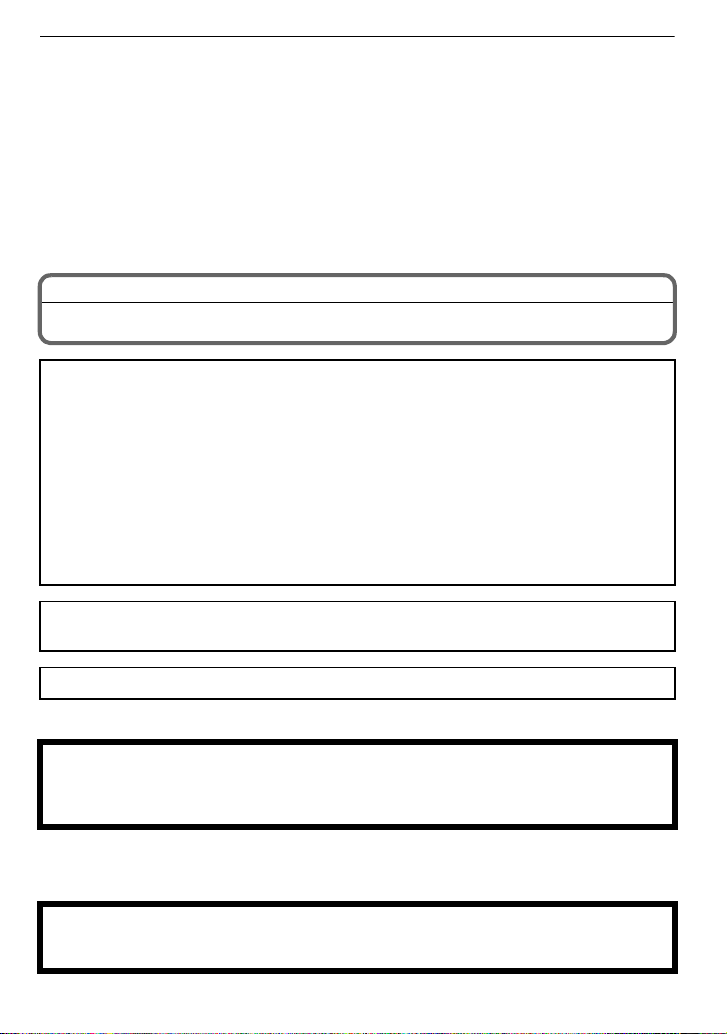
Sehr geehrter Kunde,
Wir möchten diese Gelegenheit nutzen, um Ihnen für den Kauf dieser Digital-Kamera von
Panasonic zu danken. Bitte lesen Sie die Bedienungsanleitung sorgfältig und bewahren
Sie sie für ein späteres Nachschlagen auf. Bitte beachten Sie, dass Bedienelemente,
Kamerateile, Menüeinträge und weitere Komponenten an Ihrer Digitalkamera etwas
anders aussehen können als in den Abbildungen dieser Bedienungsanleitung.
Beachten Sie sorgfältig die Urheberrechte.
•
Das Aufnehmen von kommerziell vorbespielten Bändern oder Platten bzw. anderem
veröffentlichtem oder gesendetem Material, außer für den privaten Gebrauch, kann
Urheberrechte verletzen. Auch für private Zwecke gemachte Aufnahmen bestimmten Materials
können verboten sein.
Informationen für Ihre Sicherheit
WARNUNG:
ZUR REDUZIERUNG DER GEFAHR VON BRAND, ELEKTRISCHEM SCHLAG UND
BESCHÄDIGUNG:
•
DIESES GERÄT SORGFÄLTIG VOR NÄSSE, FEUCHTIGKEIT, SPRITZ- UND
TROPFWASSER ZU SCHÜTZEN; BLUMENVASEN UND ANDERE MIT
FLÜSSIGKEITEN GEFÜLLTE BEHÄLTER DÜRFEN NICHT AUF DIESES GERÄT
GESTELLT WERDEN.
• AUSSCHLIESSLICH DAS EMPFOHLENE ZUBEHÖR VERWENDEN.
• AUF KEINEN FALL DIE ABDECKUNG (ODER RÜCKWAND) ABSCHRAUBEN; IM
GERÄTEINNEREN BEFINDEN SICH KEINE TEILE; DIE VOM BENUTZER GEWARTET
WERDEN KÖNNEN. REPARATURARBEITEN SIND GRUNDSÄTZLICH DEM
KUNDENDIENSTPERSONAL ZU ÜBERLASSEN.
DAS NETZTEIL SOLLTE IN DER NÄHE DES GERÄTES PLAZIERT WERDEN UND
LEICHT ZUGÄNGLICH SEIN.
Die Produktkennzeichnung befindet sich jeweils auf der Unterseite der Geräte.
∫ Hinweise zum Akku
ACHTUNG
Explosionsgefahr bei falschem Anbringen der Batterie. Ersetzen Sie nur mit einem
äquivalentem vom Hersteller empfohlenem Typ. Behandeln Sie gebrauchte Batterien
nach den Anweisungen des Herstellers.
Der Akku darf weder Hitze noch offenem Feuer ausgesetzt werden.
•
• Lassen Sie Akkus nie für längere Zeit bei direkter Sonneneinstrahlung in einem geschlossenen
Auto liegen.
Warnung
Brand-, Explosions- und Verbrennungsgefahr. Nicht auseinandernehmen, über 60 xC
erhitzen oder anzünden.
VQT2S34
2
Page 3
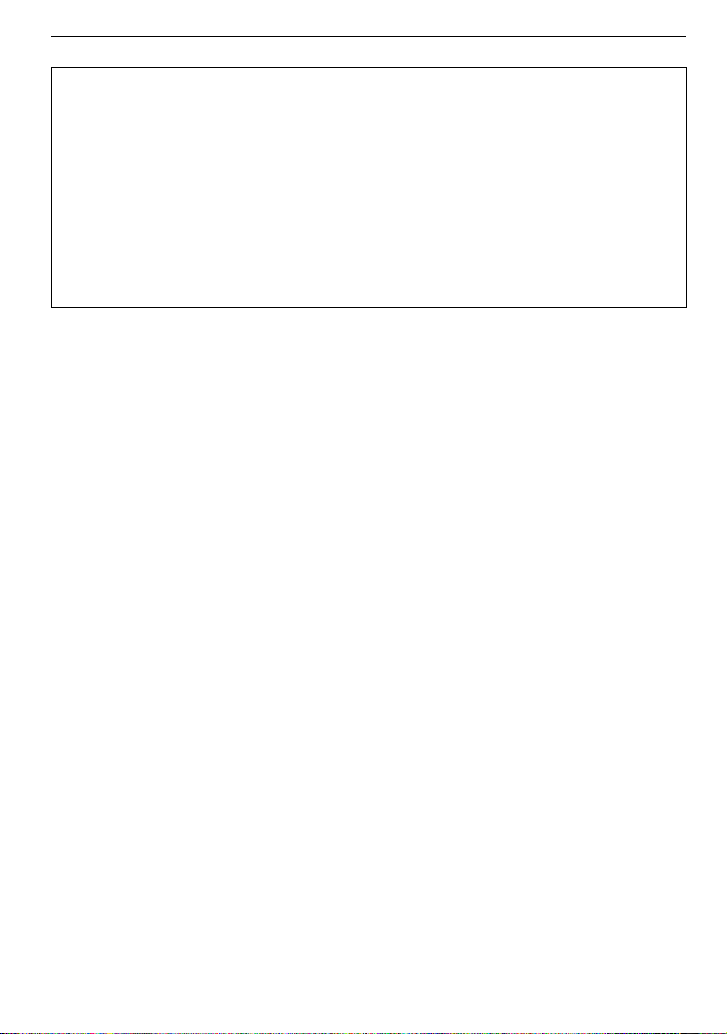
∫ Hinweise zum Akku-Ladegerät
WARNUNG!
UM AUSREICHENDE BELÜFTUNG ZU GEWÄHRLEISTEN, DARF DIESES GERÄT
•
NICHT IN EINEM BÜCHERREGAL, EINBAUSCHRANK ODER EINEM SONSTIGEN
ENGEN RAUM INSTALLIERT ODER AUFGESTELLT WERDEN. SORGEN SIE DAFÜR,
DASS DER BELÜFTUNGSZUSTAND NICHT DURCH VORHÄNGE ODER ANDERE
MATERIALIEN BEHINDERT WIRD, UM STROMSCHLAG- ODER FEUERGEFAHR
DURCH ÜBERHITZUNG ZU VERMEIDEN.
• ACHTEN SIE DARAUF, DIE ENTLÜFTUNGSSCHLITZE DES GERÄTES NICHT DURCH
GEGENSTÄNDE AUS PAPIER ODER STOFF ZU BLOCKIEREN, Z.B. ZEITUNGEN,
TISCHDECKEN UND VORHÄNGE.
• STELLEN SIE KEINE QUELLEN OFFENER FLAMMEN, Z.B. BRENNENDE KERZEN,
AUF DAS GERÄT.
• BEACHTEN SIE BEI DER ENTSORGUNG VERBRAUCHTER BATTERIEN DIE
EINSCHLÄGIGEN UMWELTSCHUTZBESTIMMUNGEN.
Das Akku-Ladegerät ist auf Standby, wenn das Netzkabel angeschlossen ist. Der
•
Hauptstromkreis steht immer unter Spannung, solange das Netzkabel mit dem Stromnetz
verbunden ist.
∫ Pflege der Kamera
•
Achten Sie darauf, die Kamera keinen heftigen Erschütterungen durch Fallen, Schütteln
oder Stoßen auszusetzen. Setzen Sie die Kamera außerdem keinem starken Druck aus.
Die Kamera funktioniert sonst unter Umständen nicht mehr und womöglich kann sie keine
Bilder mehr aufzeichnen. Auch der LCD-Monitor oder das Gehäuse könnten schwer
beschädigt werden.
• Die folgenden Orte bzw. Umstände erfordern besondere Vorsicht, weil sie zu
Fehlfunktionen führen können.
– Orte mit viel Sand oder Staub.
– Umstände, die eine Wassergefahr bedeuten, wie regnerische Tage oder ein Strandaufenthalt.
• Berühren Sie weder die Linsenoberfläche noch die Anschlüsse mit verschmutzten
Händen. Achten Sie auch darauf, dass weder Flüssigkeiten noch Sand oder andere
Fremdkörper in die Spalten um Objektiv, Tasten usw. gelangen.
• Diese Kamera ist nicht wasserdicht. Wenn Wasser oder Salzwasser auf die Kamera
spritzt, wischen Sie das Kameragehäuse vorsichtig mit einem trockenen Tuch ab.
Wenn die Kamera nicht ordnungsgemäß funktioniert, wenden Sie sich an den Händler,
bei dem Sie die Kamera erworben haben, oder an den Reparatur-Kundendienst.
• Fassen Sie niemals in den Objektivanschluss am Kameragehäuse. Die Sensoren im
Anschluss sind Präzisionselemente. Jede Berührung könnte zu Fehlfunktionen oder
Schäden führen.
∫ Zu Kondensation (Bei Beschlagen der Linse, des Suchers oder des
LCD-Monitors)
Kondensation entsteht, wenn sich Umgebungstemperatur oder Luftfeuchte ändern. Achten Sie
•
auf Anzeichen von Kondensation, da sie zu Flecken auf dem Objektiv sowie dem LCD-Monitor,
Pilzbefall und Fehlfunktionen der Kamera führen kann.
• Wenn sich Kondensation bildet, schalten Sie die Kamera aus und lassen Sie sie für etwa
2 Stunden ausgeschaltet. Wenn sich die Temperatur der Kamera an die
Umgebungstemperatur angleicht, verdunstet das Kondenswasser von selbst.
∫ Beachten Sie diese Hinweise im Zusammenhang mit dem Abschnitt
“Vorsichtsmaßnahmen”. (S187)
VQT2S34
3
Page 4
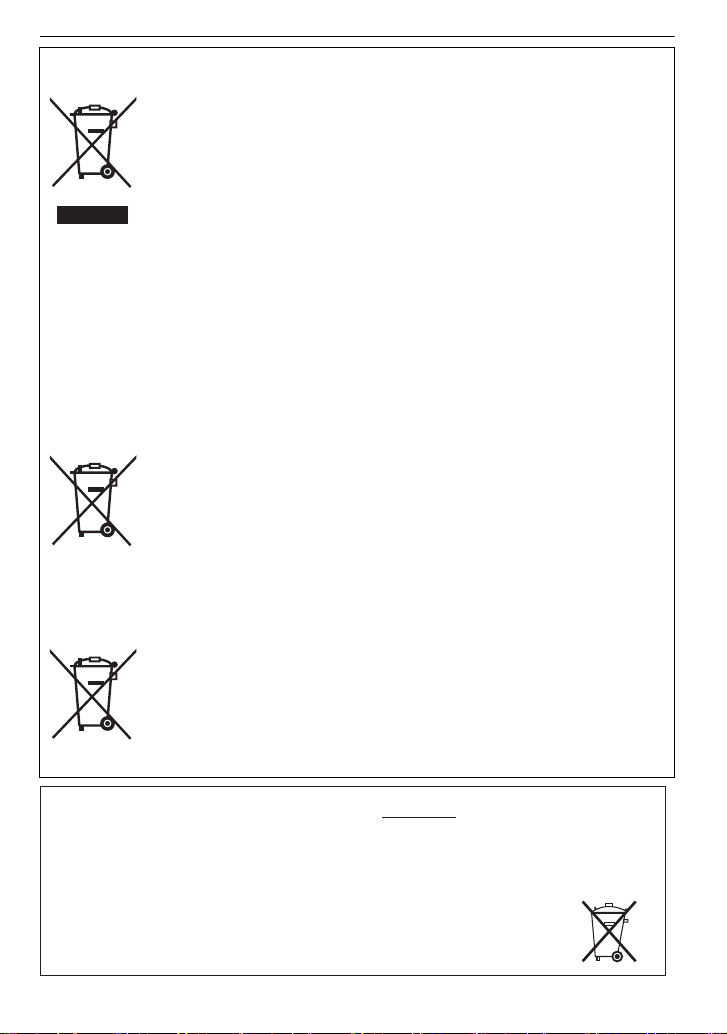
Benutzerinformation zur Sammlung und Entsorgung von veralteten Geräten und
Batterie-Entsorgung
Batterien gehören nicht in den Hausmüll!
Bitte bedienen Sie sich bei der Rückgabe
verbrauchter Batterien/Akkus eines in Ihrem Land
evtl. vorhandenen Rücknahmesystems.
Bitte geben Sie nur entladene Batterien/Akkus ab.
Batterien sind in der Regel dann entladen, wenn das
damit betriebene Gerät
-abschaltet und signalisiert “Batterien leer”
-nach längerem Gebrauch der Batterien
nicht mehr einwandfrei funktionier
t.
Z
ur Kurzschlußsicherheit sollten die Batteriepole mit
einem Klebestreifen überdeckt werden.
Deutschland: Als Verbraucher sind Sie gesetzlich
verpflichtet, gebrauchte Batterien zurückzugeben.
Sie können Ihre alten Batterien überall dort
unentgeltlich abgeben, wo die Batterien gekauft
wurden. Ebenso bei den öffentlichen Sammelstellen
in Ihrer Stadt oder Gemeinde.
Diese Zeichen finden Sie auf
schadstoffhaltigen Batter
ien:
P
b = Batterie enthält Blei
Cd = Batterie enthält Cadmium
Hg = Batterie enthält Quecksilber
Li = Batterie enthält Lithium
benutzten Batterien
Diese Symbole auf den Produkten, Verpackungen und/oder
Begleitdokumenten bedeuten, dass benutzte elektrische und
elektronische Produkte und Batterien nicht in den allgemeinen Hausmüll
gegeben werden sollen.
Bitte bringen Sie diese alten Produkte und Batterien zur Behandlung,
Aufarbeitung bzw. zum Recycling gemäß Ihrer Landesgesetzgebung und
den Richtlinien 2002/96/EG und 2006/66/EG zu Ihren zuständigen
Sammelpunkten.
Indem Sie diese Produkte und Batterien ordnungsgemäß entsorgen,
helfen Sie dabei, wertvolle Ressourcen zu schützen und eventuelle
negative Auswirkungen auf die menschliche Gesundheit und die Umwelt
zu vermeiden, die anderenfalls durch eine unsachgemäße
Abfallbehandlung auftreten können.
Wenn Sie ausführlichere Informationen zur Sammlung und zum
Recycling alter Produkte und Batterien wünschen, wenden Sie sich bitte
an Ihre örtlichen Verwaltungsbehörden, Ihren
Abfallentsorgungsdienstleister oder an die Verkaufseinrichtung, in der
Sie die Gegenstände gekauft haben.
Gemäß Landesvorschriften können wegen nicht ordnungsgemäßer
Entsorgung dieses Abfalls Strafgelder verhängt werden.
Für geschäftliche Nutzer in der Europäischen Union
Wenn Sie elektrische oder elektronische Geräte entsorgen möchten,
wenden Sie sich wegen genauerer Informationen bitte an Ihren Händler
oder Lieferanten.
[Informationen zur Entsorgung in Ländern außerhalb der
Europäischen Union]
Diese Symbole gelten nur innerhalb der Europäischen Union. Wenn Sie
solche Gegenstände entsorgen möchten, erfragen Sie bitte bei den
örtlichen Behörden oder Ihrem Händler, welches die ordnungsgemäße
Entsorgungsmethode ist.
Hinweis zum Batteriesymbol (unten zwei Symbolbeispiele):
Dieses Symbol kann in Kombination mit einem chemischen Symbol
verwendet werden. In diesem Fall erfüllt es die Anforderungen
derjenigen Richtlinie, die für die betreffende Chemikalie erlassen wurde.
Cd
VQT2S34
4
Page 5
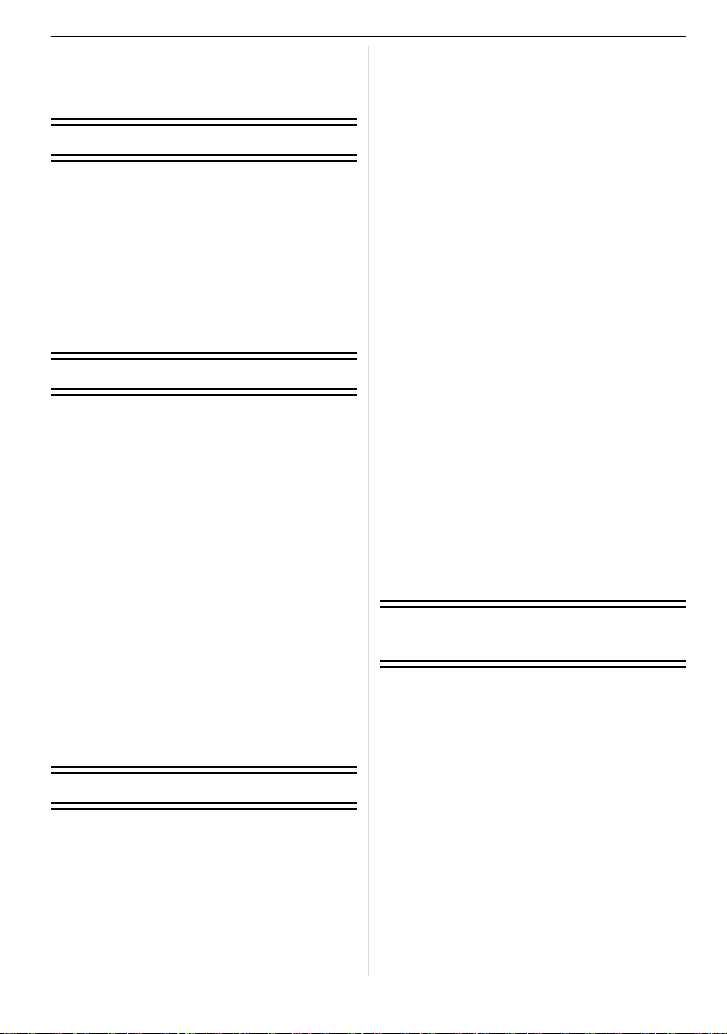
Inhalt
Informationen für Ihre Sicherheit ..............2
Vor dem ersten Fotografieren
Standardzubehör ......................................8
Bezeichnung der einzelnen Teile............10
LCD-Monitor drehen ...............................13
Verwendung des Touch-Panels..............14
• Mögliche Abläufe mit
Touch-Bedienung .............................15
Bedienung des Wahlschalters auf der
Rückseite ................................................16
Hinweise zum Objektiv............................17
Vorbereitung
Objektiv aufsetzen/abnehmen ................19
Gegenlichtblende aufsetzen ...................21
Schultergurt befestigen...........................23
Aufladen des Akkus ................................24
• Ungefähre Betriebszeit und
Anzahl der möglichen Aufnahmen.... 26
Karte (Sonderzubehör)/Akku
einsetzen und herausnehmen................. 28
Hinweise zur Speicherkarte .................... 29
Datum/Uhrzeit einstellen
(Uhreinstellung).......................................30
• Uhreinstellung ändern.......................31
Menüeinstellung......................................31
• Menüpunkte einstellen......................32
Einstellen der Schnelleinstellung ............33
Hinweise zum Menü Setup .....................35
Haltung und Verwendung der Kamera....40
Auswahl des Modus [REC] für
Foto- oder Videoaufnahmen ...................44
Grundfunktionen
Aufnahmen mit der Automatikfunktion
(Intelligenter Automatikmodus) ...............47
• Szenenerkennung.............................49
• Funktion AF-Verfolgung .................... 50
• Einstellungen im intelligenten
Automatikmodus...............................51
Mit den bevorzugten Einstellungen
aufnehmen
(AE-Modus mit Programmautomatik)......53
• Einstellung des Fokussiermodus
(AFS/AFC/MF) ..................................54
• Scharfstellen.....................................55
• Wenn das Motiv nicht
scharf erscheint ................................55
• Unruhige Kameraführung
(Verwackeln) verhindern...................56
• Fotografieren mithilfe der Funktion
Touch-Auslöser ................................56
• Programmverschiebung....................57
Mit dem Zoom aufnehmen ......................58
• Den optischen Zoom/den
erweiterten optischen Zoom (EZ)/
den Digitalzoom verwenden .............58
Aufnahmen wiedergeben ........................60
• Anzeige der Informationen auf dem
Bildschirm ändern.............................61
• Mehrere Aufnahmen gleichzeitig
anzeigen (Multi-Anzeige)..................62
• Aufnahmen nach dem Datum ihrer
Aufzeichnung anzeigen
(Anzeige nach Aufnahmedatum) ......63
• Wiedergabezoom..............................64
Aufnahmen löschen ................................65
• Einzelne Aufnahmen löschen ...........65
• Mehrere Aufnahmen (bis zu 50)
oder alle Aufnahmen löschen ...........65
Erweiterte Funktionen
(Bilder aufnehmen)
Anzeige von LCD-Monitor/
Sucher umschalten .................................67
• Umschalten der auf dem
Aufnahmebildschirm angezeigten
Informationen....................................67
Mit dem integrierten Blitz aufnehmen .....70
• Geeignete Blitzeinstellung wählen ....70
• Blitzleistung anpassen ......................74
• Synchronisation auf den zweiten
Vorhang einstellen............................74
Belichtungsausgleich ..............................75
Aufnahmen im Serienbildmodus .............77
Mit der automatischen Belichtungsreihe
fotografieren (Auto Bracket)....................79
Mit dem Selbstauslöser aufnehmen........81
VQT2S34
5
Page 6
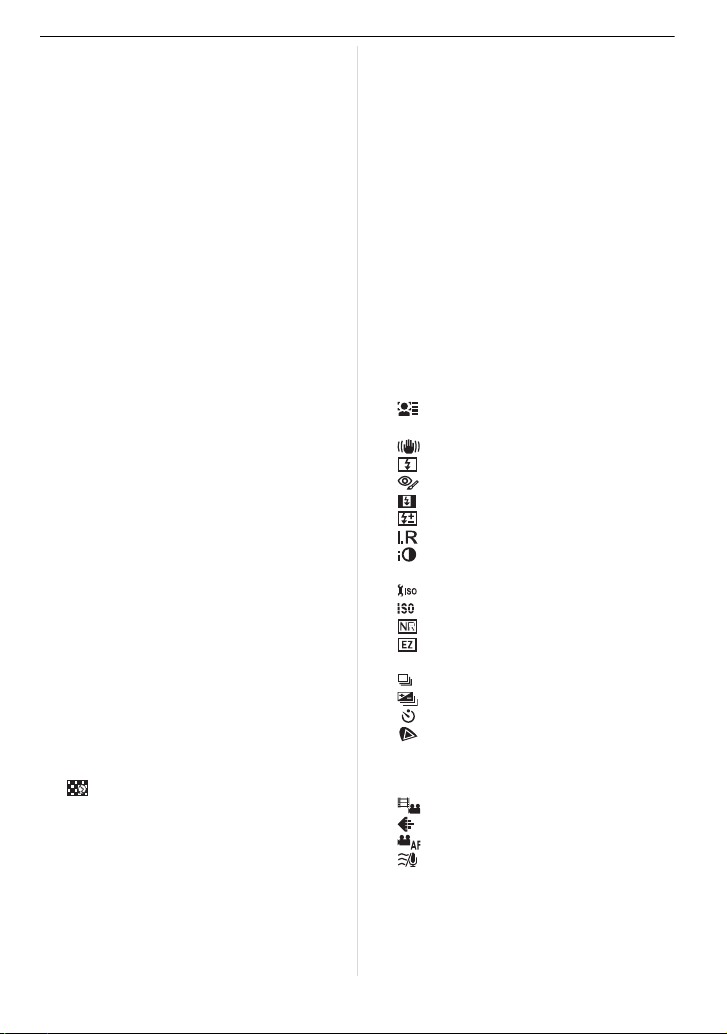
Art der Scharfstellung
einstellen (AF-Modus) ............................ 82
Mit manueller Scharfstellung
fotografieren ........................................... 86
Schärfe und Belichtung auf einen festen
Wert setzen (AF/AE-Speicher) ............... 88
Weißabgleich einstellen.......................... 90
• Weißabgleich manuell einstellen...... 91
• Farbtemperatur einstellen................. 92
• Feineinstellung des
Weißabgleichs.................................. 92
• Weißabgleich-Belichtungsreihe........ 93
Lichtempfindlichkeit einstellen ................ 93
Farbton für die Aufnahme ändern
(Filmmodus)............................................ 95
• Die Filmmodi auf die gewünschten
Einstellungen setzen........................ 96
• Multifilm-Belichtungsreihe................. 97
Aufnahmen mit Festlegung der Blende/
Verschlusszeit ........................................ 97
• AE-Modus mit Blenden-Priorität ....... 97
• AE-Modus mit Zeiten-Priorität .......... 98
Aufnahmen mit manueller
Belichtungseinstellung............................ 99
Den Effekt der Blende
und Verschlusszeit überprüfen
(Vorschaumodus) ................................. 100
Ausdrucksstarke Portraits und
Landschaften aufnehmen
(Erweiterter Szenenmodus).................. 101
• [PORTRAIT] ................................... 102
• [LANDSCHAFT].............................. 103
• [SPORT]......................................... 103
• [NAHAUFNAHME]..........................104
• [NACHTPORTRAIT]....................... 105
Aufnahmen passend zur jeweiligen
Szene machen (Szenenmodus) ........... 105
• ï [SONN.UNTERG.] ................... 106
• 2 [PARTY]................................... 106
• : [BABY1]/; [BABY2]............... 107
• í [TIER]....................................... 107
• [PER.UNSCHÄRFE] ................ 108
Aufnahmen mit Einstellung der Farbe
(Modus Meine Farben) ......................... 108
• Benutzerspezifische Einstellungen
für den gewünschten Effekt............ 109
Persönliche Menüeinstellungen
speichern (Benutzerspezifische
Einstellungen speichern) ...................... 110
Aufnahmen im benutzerspezifischen
Modus................................................... 111
Bewegtbildaufnahmen .......................... 112
• Änderung des [AUFNAHME]
und der [AUFN.-QUAL.] ................. 115
Videoaufnahmen mit den gewünschten
Einstellungen (Video-P-Modus)............ 117
Aufnahmen mit der Funktion
Gesichtswiedererkennung .................... 119
• Gesichtseinstellungen .................... 120
• Einstellung von Autoregistration/
Empfindlichkeit............................... 123
• Auto-Registration............................ 124
Praktische Funktionen für Reiseziele ...125
• Anzahl der Reisetage
protokollieren.................................. 125
• Aufzeichnungsdaten/Zeitzonen an
diversen Reisezielen (Weltzeit)...... 127
Das Betriebsartmenü [REC] ................. 128
• ? [BILDVERHÄLT.] ..................... 128
• @ [BILDGRÖSSE] ....................... 128
• A [QUALITÄT] ............................. 129
• [GESICHTSERK.].................... 130
• C [MESSMETHODE]................... 130
• [STABILISATOR] ..................... 131
• [BLITZLICHT]........................... 131
• [ROTE-AUG.-RED.]................. 132
• [BLITZ-SYNCHRO].................. 132
• [BLITZKORR.].......................... 132
• [I.AUFLÖSUNG] ...................... 132
• [I.BELICHTUNG] (Intelligente
Belichtungseinstellung)............ 133
• [MAX. ISO-WERT]...................133
• [ISO-EINST.STUFEN] ............. 133
• [LANGZ-RAUSCHR]................ 134
• [ERW. OPT. ZOOM] ................ 134
• ) [DIGITALZOOM]...................... 134
• [SERIENGESCHW.] ................ 134
• [AUTO BRACKET]................... 135
• [SELBSTAUSL.]....................... 135
• [FARBRAUM]........................... 135
• B [TONAUFNAHME]................... 136
Das Betriebsartmenü
[BEWEGTBILD].................................... 136
• [AUFNAHME]........................... 136
• [AUFN.-QUAL.] ........................ 137
• [DAUER-AF] ............................ 137
• [WIND REDUKT.] .................... 137
Verwendung des
[INDIVIDUAL] Menüs............................ 138
Texteingabe.......................................... 146
VQT2S34
6
Page 7
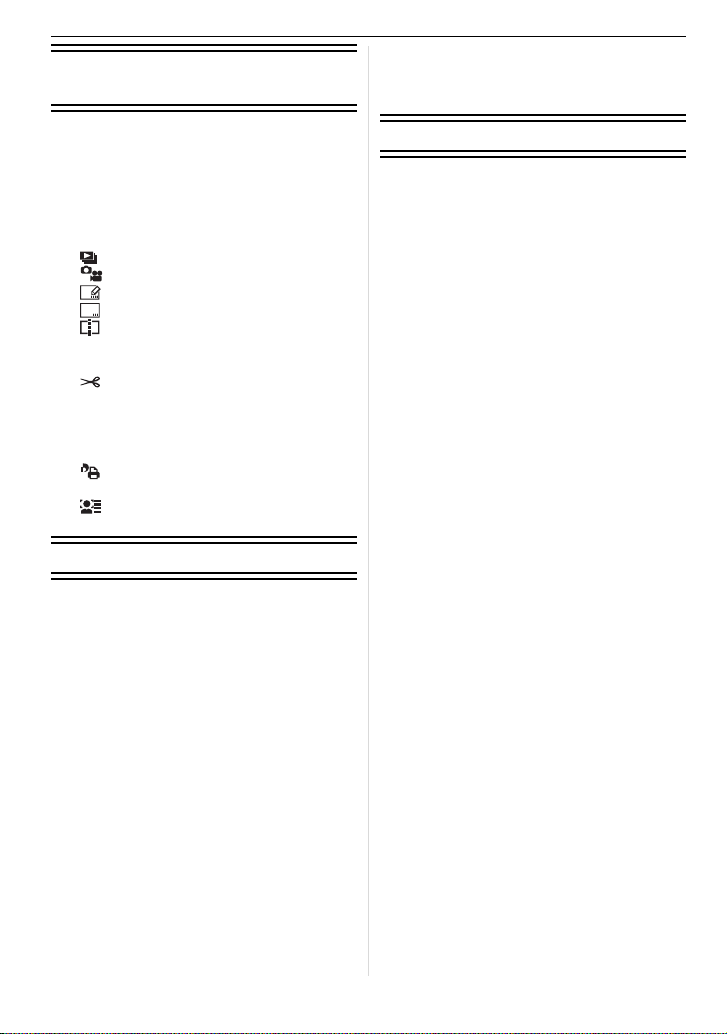
Erweiterte Funktionen
(Wiedergabe)
• Mehrere Aufnahmen
auswählen und drucken..................176
• Druckeinstellungen .........................177
Bewegtbilder/vertonte
Fotos wiedergeben ...............................147
• Bewegtbildaufnahmen ....................147
• Vertonte Fotos ................................148
Standbilder von einem
Bewegtbild erstellen..............................148
Das Betriebsartmenü [WIEDERG.] .......149
• [DIASHOW]..............................149
• [WIEDERGABE].......................150
• [TITEL EINFG.] ........................151
• [TEXTEING.] ............................152
• [VIDEO TEILEN] ...................... 155
• Q [GRÖßE ÄN.] Verringerung der
Bildgröße (Anzahl der Pixel) .... 156
• [ZUSCHN.] ...............................157
• ? [SEITENV.ÄND.] ......................158
• N [DREHEN]/
M [ANZ. DREHEN].......................159
• Ü [FAVORITEN]...........................160
• [DRUCKEINST]........................161
• P [SCHUTZ].................................162
• [GES. BEARB.] ........................163
An andere Geräte anschließen
Aufnahmen auf einem Fernsehgerät
wiedergeben .........................................164
• Aufnahmen mit dem mitgelieferten
AV-Kabel wiedergeben...................164
• Fotos auf einem Fernsehgerät mit
Steckplatz für SD-Speicherkarten
wiedergeben ...................................165
• Wiedergabe auf
einem Fernsehgerät mit
HDMI-Anschluss.............................165
Speichern der Foto- und
Videoaufnahmen...................................170
• Wiedergegebene Aufnahmen
über ein AV-Kabel kopieren............170
• Kopieren auf einen PC mithilfe von
“PHOTOfunSTUDIO 5.0 HD
Edition” ...........................................171
An einen PC anschließen .....................172
Bilder ausdrucken.................................175
• Eine einzige Aufnahme
auswählen und drucken..................176
Sonstiges
Das externe Blitzgerät
(Sonderzubehör) verwenden ................179
Schutz/Filter verwenden
(Sonderzubehör) ...................................180
Fernauslöser verwenden
(Sonderzubehör) ...................................181
Verwendung des externen Mikrofons
(Sonderzubehör) ...................................182
Mit dem Netzteil arbeiten ......................183
LCD-Monitoranzeige/Sucheranzeige ....184
Vorsichtsmaßnahmen ...........................187
Meldungen ............................................191
Fehlerbehebung....................................194
Anzahl der möglichen Aufnahmen und
verfügbare Aufnahmedauer ..................203
Technische Daten ................................. 208
VQT2S34
7
Page 8
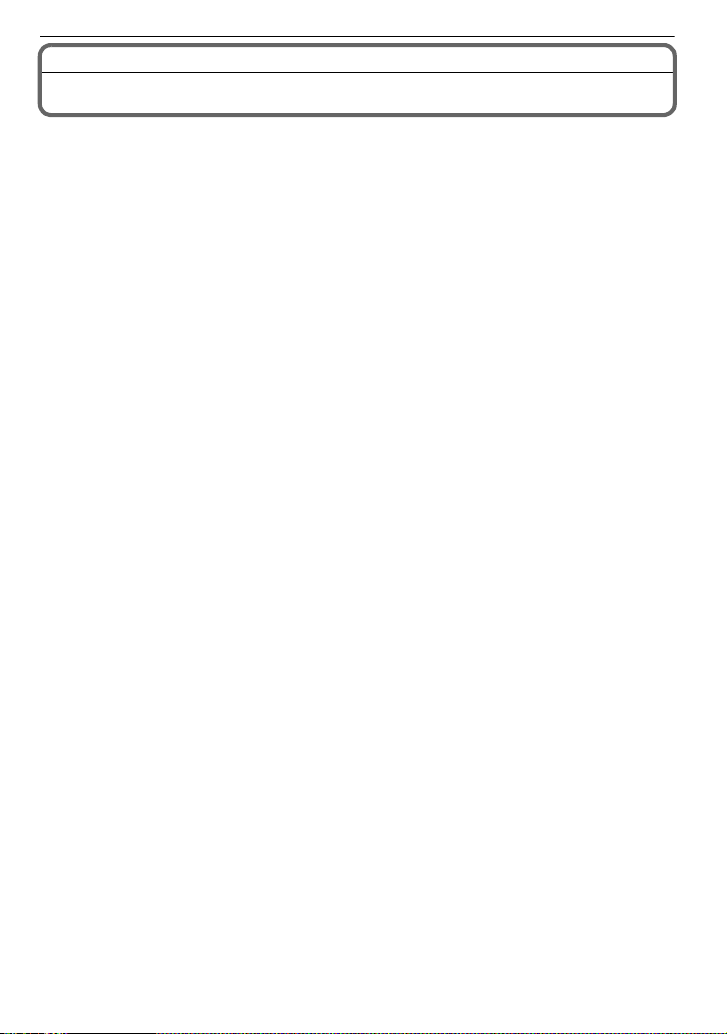
Vor dem ersten Fotografieren
Vor dem ersten Fotografieren
Standardzubehör
Überprüfen Sie, ob sämtliches Zubehör im Lieferumfang enthalten ist, bevor Sie die
Kamera in Betrieb nehmen.
Produktnummern gemäß Stand von März 2010. Änderungen sind vorbehalten.
1 Gehäuse der Digitalkamera
(Wird in dieser Bedienungsanleitung als Kameragehäuse bezeichnet.)
2 Wechselobjektiv
“LUMIX G VARIO 14–42 mm/F3.5– 5.6 ASPH./MEGA O.I.S.”
(Wird in dieser Bedienungsanleitung als Objektiv bezeichnet.)
3 Gegenlichtblende
4 Objektivdeckel
(Beim Kauf am Objektiv befestigt.)
5 Hinterer Objektivdeckel
(Beim Kauf am Objektiv befestigt.)
6 Objektivtasche
7 Wechselobjektiv
“LUMIX G VARIO 45 – 200 mm/F4.0–5.6/MEGA O.I.S.”
(Wird in dieser Bedienungsanleitung als Objektiv bezeichnet.)
8 Gegenlichtblende
9 Objektivdeckel
(Beim Kauf am Objektiv befestigt.)
10 Hinterer Objektivdeckel
(Beim Kauf am Objektiv befestigt.)
11 O bjek tiv tasch e
12 Akkupack
(Im Text als Akkupack oder einfach als Akku bezeichnet)
Laden Sie den Akku vor dem ersten Einsatz auf.
13 Akku-Ladegerät/Netzteil
(Im Text als Akku-Ladegerät oder einfach als Ladegerät bezeichnet)
14 Netzkabel
15 AV-Kabel
16 USB-Anschlusskabel
17 Gehäusedeckel
(Beim Kauf an der Kameragehäuse befestigt.)
18 CD-ROM
•
Software:
Zur Installation der Software auf Ihrem Computer.
19 Schultergurt
20 Kugelschreiber
¢1 Nur im Lieferumfang von DMC-G2K enthalten (Objektivsatz)
¢2 Nur im Lieferumfang von
• SD-Speicherkarte, SDHC-Speicherkarte und SDXC-Speicherkarte werden im Text allgemein
als Karte bezeichnet.
• Die Speicherkarte ist als Sonderzubehör erhältlich.
• Die Beschreibung in dieser Bedienungsanleitung stützt sich auf das Objektiv 14–42 mm/
F3.5– 5.6, das im Lieferumfang von DMC-G2K/DMC-G2W enthalten ist.
• Wenden Sie sich an den Händler oder an das nächstgelegene ServiceCenter, wenn Sie Ersatz
für mitgeliefertes Zubehör benötigen. (Alle Teile des Zubehörs sind separat erhältlich.)
VQT2S34
8
DMC-G2W enthalten (Doppelzoomobjektivsatz)
Page 9
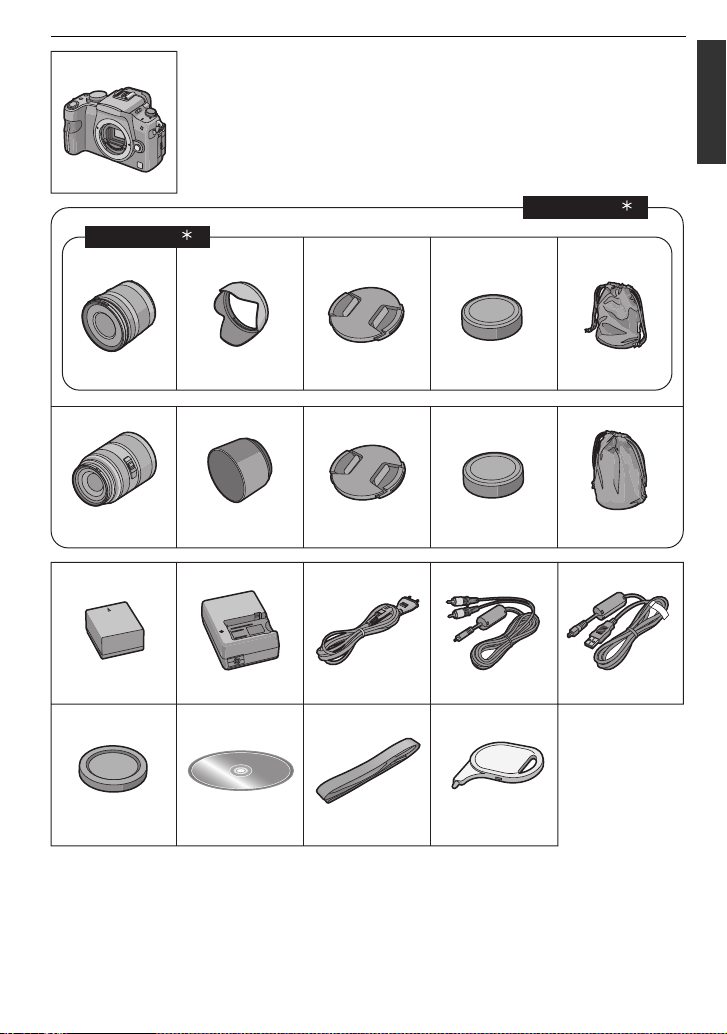
Vor dem ersten Fotografieren
12 13 14 15 16
17 18 19 20
DMW-BLB13E DE-A49C
K2CQ29A00002 K1HA08CD0020 K1HA08AD0003
VKF4385 VFC4538 VGQ0C14
23 4 5 6
1
7891011
H-FS045200 VYC0986 VYF3201 VFC4315 VFC4430
H-FS014042 VYC1009 VYF3201 VFC4315 VFC4456
DMC-G2K
1
DMC-G2W
2
VQT2S34
9
Page 10
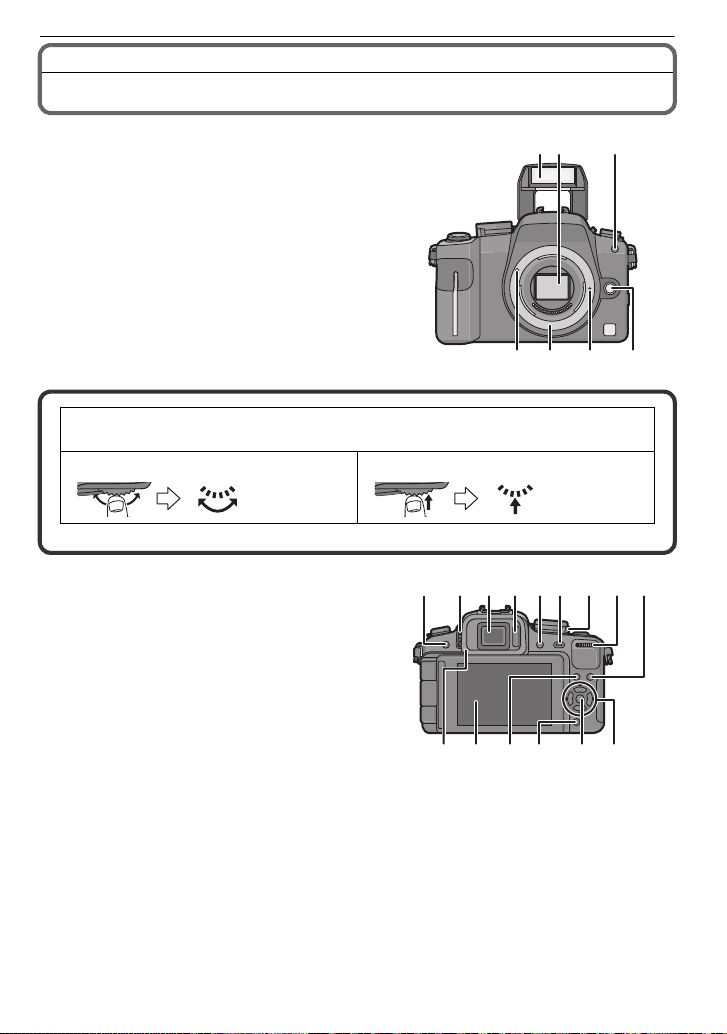
Vor dem ersten Fotografieren
23
76 5 4
1
Bezeichnung der einzelnen Teile
∫ Kameragehäuse
1 Blitz (S70)
2 Sensor
3 Selbstauslöseranzeige (S81)
AF-Hilfslicht (S140)
4 Objektiventriegelung (S20)
5 Objektivarretierung
6 Fassung
7 Markierung zum Ansetzen des Objektivs
(S19)
Die Bedienung des Wahlschalters auf der Rückseite wird in dieser
Bedienungsanleitung wie nachfolgend beschrieben.
Beispiel: Nach links oder rechts drehen Beispiel: Wahlschalter drücken
•
Hinweise zur Bedienung mit dem Wahlschalter auf der Rückseite finden Sie auf S16.
8 [LVF/LCD]-Taste (S43)
9 Einstellrad zur Dioptrienkorrektur (S43)
10 Sucher (S43, 68, 184)
11 Augensensor (S43)
12 Wiedergabetaste (S60, 65, 147, 164, 165,
167)
13 Taste [AF/AE LOCK] (S88)
14 ON/OFF-Schalter (S30)
15 Hintere Skala (S57, 62, 63, 75, 97, 99, 117,
149, 157)
16 Taste [DISPLAY] (S61, 67, 100)
17 Augenmuschel (S188)
18 Touch-Panel/LCD-Monitor (S14, 41, 61, 67,
184)
19 [Q.MENU] Taste (S33, 50, 82, 87)
20 Löschtaste (S65)/
21 [MENU/SET]-Taste (S30)
22 Cursortasten
10
Vorschautaste (S100)/
Funktion zur Verringerung des Bildflackerns (S118)
3/ISO (S93)
2/Filmmodus (S95)
4/Funktionstaste (S138)
Der Taste 4 kann ein Menü zugeordnet werden. Besonders praktisch ist es, ein
häufig verwendetes Menü einzutragen.
VQT2S34
10 12
89
17 20 21
11 13 142215 16
18 19
Page 11
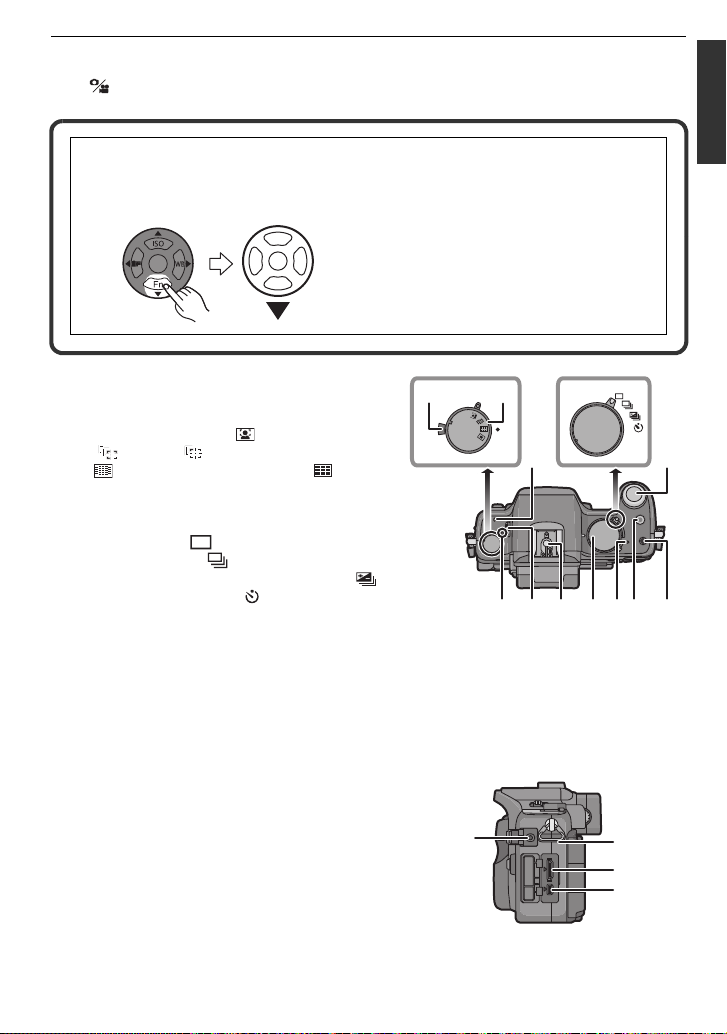
[FOKUSBEREICH EINST.]/[BILDVERHÄLT.]/[QUALITÄT]/[MESSMETHODE]/
MENU
/SET
MF
AFC
AFS
3029
23
26
2725
3433
3231
24
28
[I.AUFLÖSUNG]/[I.BELICHTUNG]/[ERW. OPT. ZOOM]/[GITTERLINIE]/
[ AUFN.FELD]/[RESTANZEIGE]
1/WB (Weißabgleich) (S90)
In dieser Bedienungsanleitung werden die Cursortasten wie in der Abbildung
unten dargestellt oder durch 3/4/2/1 beschrieben.
Beispiel: Wenn Sie die Taste 4 (nach unten) drücken
23 Hebel für Fokussiermodus (S47, 53, 54, 82,
86, 113)
24 Skala für Auto-Fokussiermodus
Gesichtserkennung ([ ]) (S83): š
([ ]) (S84): AF-Verfolgung
([ ]) (S85) 23-Feld-Autofokus:
([Ø]) (S85)1-Feld-Autofokus: Ø
25 Mikrofon (S113, 136)
26 Betriebsart-Wahlschalter
Einzeln (S53):
Serienbild (S77):
Automatische Belichtungsreihe (S79):
Selbstauslöser (S81):
27 Auslöser (S46, 47)
28 Referenzmarkierung für die
Aufnahmeentfernung (S88)
29 Blitz-Freigabetaste (S70)
30 Blitzkontakt (S179, 182)
31 Modus-Wahlschalter (S44)
32 Statusanzeige (S47)
33 Taste für Bewegtbilder (S46, 112)
34 Intelligente Automatiktaste (S47)
35 [MIC/REMOTE]-Anschluss (S181, 182)
36 Öse für Schultergurt (S23)
•
Die Kamera sollte mit dem Schultergurt
gesichert werden, um zu verhindern, dass
sie beim Einsatz versehentlich herunterfällt.
37 [HDMI]-Anschluss (S165, 167)
38 [AV OUT/DIGITAL]-Anschluss (S164, 170,
173, 175)
Vor dem ersten Fotografieren
oder Drücken Sie 4
35
36
37
38
VQT2S34
11
Page 12
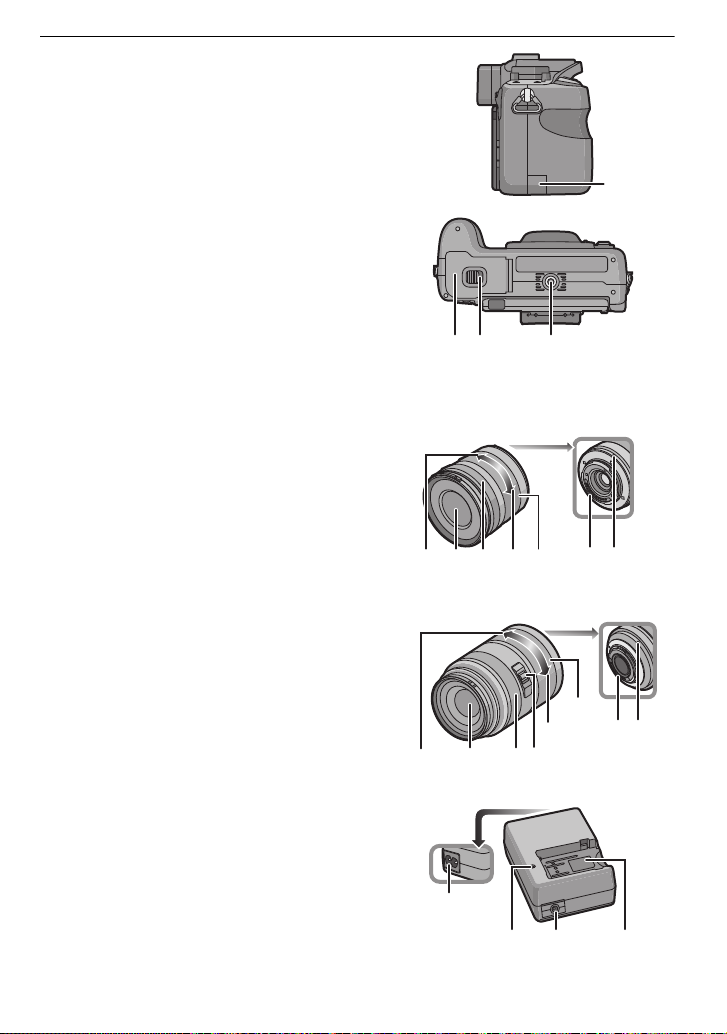
Vor dem ersten Fotografieren
39
424140
43 44 45 46 47 48 49
52
54
55
56 57
535150
6059
58
61
39 Abdeckung für DC-Kabelanschluss (S183)
40 Karten-/Akkufach-Abdeckung (S28)
41 Freigabehebel (S28)
42 Stativanschluss (S191)
•
Achten Sie bei Verwendung eines Stativs
darauf, dass dieses einen sicheren Stand
hat, bevor Sie die Kamera anbringen.
∫ Objektiv
H-FS014042 (LUMIX G VARIO 14–42 mm/F3.5– 5.6 ASPH./MEGA O.I.S.)
43 Tele
44 Linsenfläche
45 Schärfering (S86)
46 Weitwinkel
47 Zoomring (S58)
48 Kontaktpunkt
49
Markierung zum Ansetzen des Objektivs
(S19)
H-FS045200 (LUMIX G VARIO 45–200 mm/F4.0 – 5.6/MEGA O.I.S.)
50 Tele
51 Linsenfläche
52 Schärfering (S86)
53 [O.I.S.] Schalter (S20)
54 Weitwinkel
55 Zoomring (S58)
56 Kontaktpunkt
57
Markierung zum Ansetzen des Objektivs
∫ Akku-Ladegerät/Netzteil (S24, 183)
58 [AC IN]-Anschluss
59 [CHARGE]-Anzeige
60 [DC OUT]-Anschluss
61 Akkuteil
VQT2S34
12
(S19)
Page 13
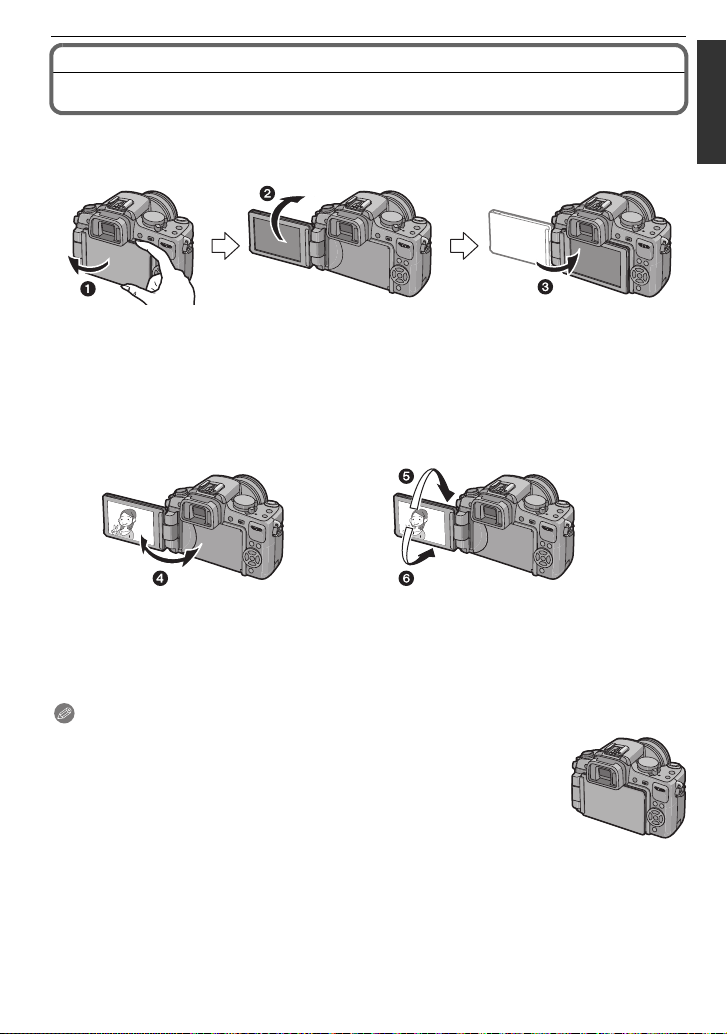
Vor dem ersten Fotografieren
LCD-Monitor drehen
Bei Auslieferung dieser Kamera ist der LCD-Monitor in das Kameragehäuse eingeklappt.
Der Monitor lässt sich wie unten gezeigt öffnen und drehen.
1 LCD-Monitor öffnen. (maximal 180o)
2 Der Monitor lässt sich um 180o nach vorn drehen.
3 Bringen Sie den Monitor in die Normalposition zurück.
Drehbereich des LCD-Monitors
∫ Öffnung in horizontaler Richtung ∫ Drehung in vertikaler Richtung
4 Maximal 180o
5 180o
Der Monitor lässt sich um 180o nach vorn drehen.
•
6 90o
•
Er lässt sich nur um 90o zum Betrachter hin nach unten drehen.
Hinweis
•
Drehen Sie den LCD-Monitor erst, nachdem Sie ihn weit genug
geöffnet haben. Wenden Sie dabei nicht zuviel Kraft an, um ihn nicht
zu beschädigen.
• Wenn Sie den LCD-Monitor am Rand halten, kann es zu Verzerrungen
des Bildes kommen. Dies ist jedoch keine Fehlfunktion. Dieser Umstand
wirkt sich auch nicht auf die Aufnahmen oder die Wiedergabe aus.
• Wenn Sie den LCD-Monitor nicht verwenden, sollten Sie ihn so
schließen, dass der Bildschirm nach innen zeigt, um Staub- und
Schmutzablagerungen und Kratzer zu verhindern.
VQT2S34
13
Page 14
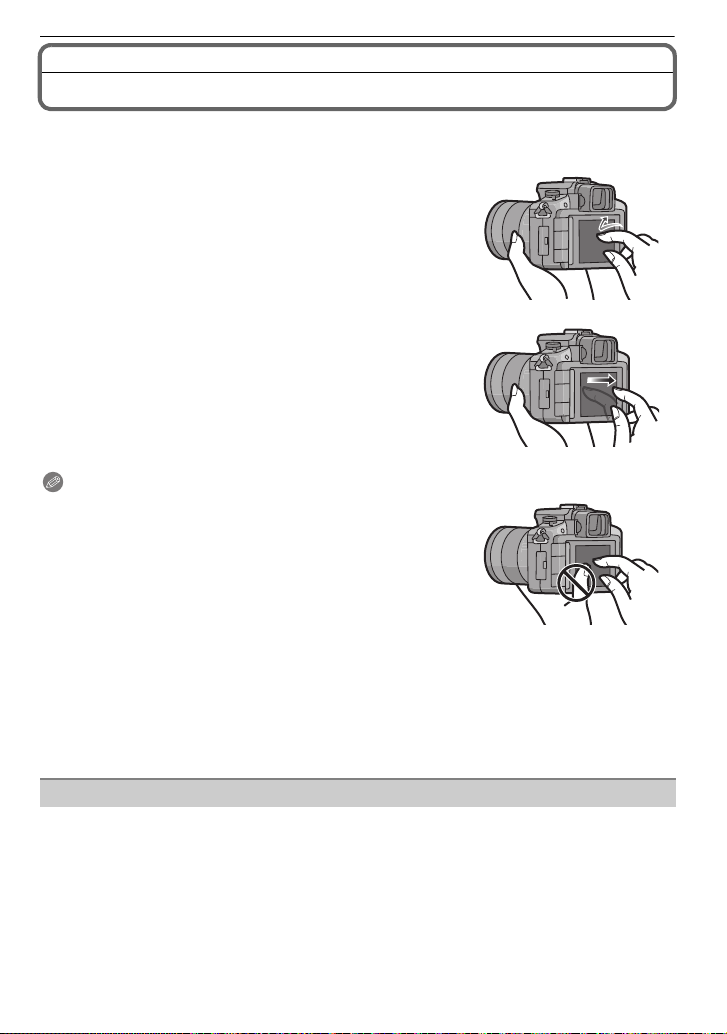
Vor dem ersten Fotografieren
Verwendung des Touch-Panels
Die Kamera kann durch Berührung des LCD-Monitors (Touch-Panel) mit dem Finger
bedient werden.
∫ Berühren
Touch-Panel berühren und wieder loslassen.
Zur Auswahl eines Symbols oder Bilds.
• Wenn mehrere Symbole gleichzeitig berührt werden, kann das
Touch-Panel nicht ordnungsgemäß funktionieren, versuchen
Sie also, die Mitte des Symbols zu treffen.
∫ Ziehen
Eine Bewegung, ohne das Touch-Panel loszulassen.
Zum Ändern des Bereichs der angezeigten Bilder oder zum
Umschalten des Bildschirms mit der Gleitleiste zu
verwenden.
•
Wenn Sie das falsche Symbol auswählen, können Sie den
Finger zu einem anderen Symbol ziehen. Dies wird dann beim
Loslassen des Fingers ausgewählt.
Hinweis
•
Das Touch-Panel funktioniert nicht, wenn der LCD-Monitor
ausgeschaltet ist.
• Dieses Touch-Panel erkennt Druck. Drücken Sie etwas
stärker, wenn Sie ein handelsübliches Schutzblatt
angebracht haben.
• Wenn Sie eine handelsübliche Schutzfolie für LCD-Monitore
verwenden, halten Sie sich an die Bedienungsanleitung für
die Schutzfolie. (Manche Schutzfolien können die Sicht oder
Bedienbarkeit beeinträchtigen.)
• Das Touch-Panel arbeitet nicht, wenn die Hand, die das Gerät hält, das Touch-Panel berührt.
• Drücken Sie niemals mit einer harten Spitze, wie sie z. B. Kugelschreiber haben, auf den
LCD-Monitor.
• Nehmen Sie die Bedienung nicht mit den Fingernägeln vor.
• Wenn der LCD-Monitor z. B. durch Fingerabdrücke verschmutzt ist, wischen Sie ihn mit einem
weichen, trockenen Tuch ab.
• Zerkratzen Sie den LCD-Monitor nicht und drücken Sie niemals mit Kraft darauf.
Hinweise zum Touch-Stift
Es ist einfacher, den (mitgelieferten) Kugelschreiber für die detaillierte Bedienung zu
verwenden, oder wenn die Bedienung mit Ihren Fingern zu schwierig ist.
•
Verwenden Sie nur den mitgelieferten Touch-Stift.
• Verwahren Sie den Stift außerhalb der Reichweite von Kleinkindern.
VQT2S34
14
Page 15
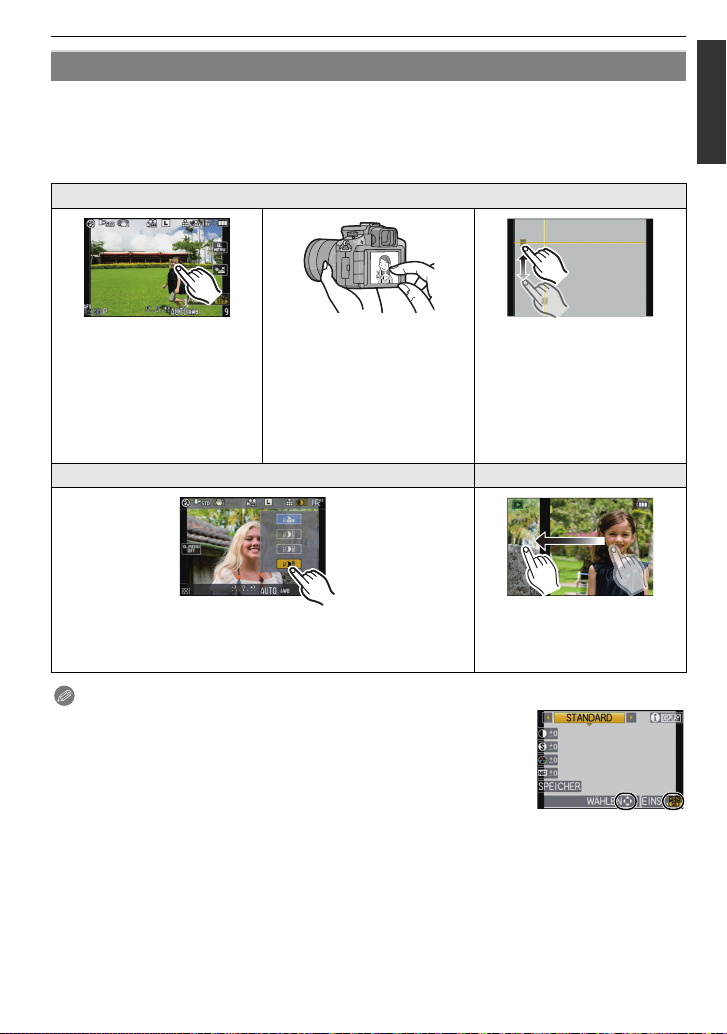
Vor dem ersten Fotografieren
Mögliche Abläufe mit Touch-Bedienung
Durch Verwendung des Touch-Panels können Sie den AF-Bereich durch Berühren des zu
fokussierende Motivs verschieben oder die Einstellung direkt durch Berühren der Ikonen
verändern, wodurch die Bedienung während der Aufnahme oder Einstellung erleichtert
wird.
Hier finden Sie Beispiele, welche Vorgänge mit der Touch-Bedienung möglich sind.
Beim Aufnehmen
Touch-Verfolgung (S50, 84)
Touch 1-AF-Bereich (S85)
Gesichtserkennung Touch
1-AF-Bereich (S83)
AF-Bereichswahl
Multi-Touch (S85)
Touch-Ausweitung MF-Hilfe
(S87)
Beim Aufnehmen Bei der Wiedergabe
Touch-Quick Menü (S33)
Touch-Bedienung der LCD-Anzeige für
Aufnahmeinformationen (S34)
Touch-Auslöser (S56)
Während der Aufnahme wird
nach der Fokussierung auf
das berührte Motiv
automatisch ein Bild gemacht.
Verschiebung der
Führungslinienposition
(S69)
Positionsverschiebung für
Histogramm (S70)
Bildwiedergabe (S60)
Wiedergabe Zoom (S64)
Hinweis
•
Wenn die wie rechts angezeigte Führung auf dem Bildschirm
angezeigt wird, ist eine Bedienung mithilfe der 3/4/2/1
Cursor- und [MENU/SET] Taste möglich.
3/4/2/1: Es erfolgt die Auswahl von Positionen oder
Einstellwerten usw.
[MENU/SET]: Es erfolgt die Bestätigung der Einstellinhalte oder
das Verlassen des Menüs.
• Die Menüposition kann nicht mit Touch-Bedienung eingestellt werden. Einstellung mit
der Cursortaste oder der hinteren Skala. (S32)
• Während der Verwendung des Sucher ist eine Touch-Bedienung nicht möglich. Nehmen
Sie die Einstellung mithilfe der Cursortaste oder der hinteren Skala (S16) vor.
VQT2S34
15
Page 16
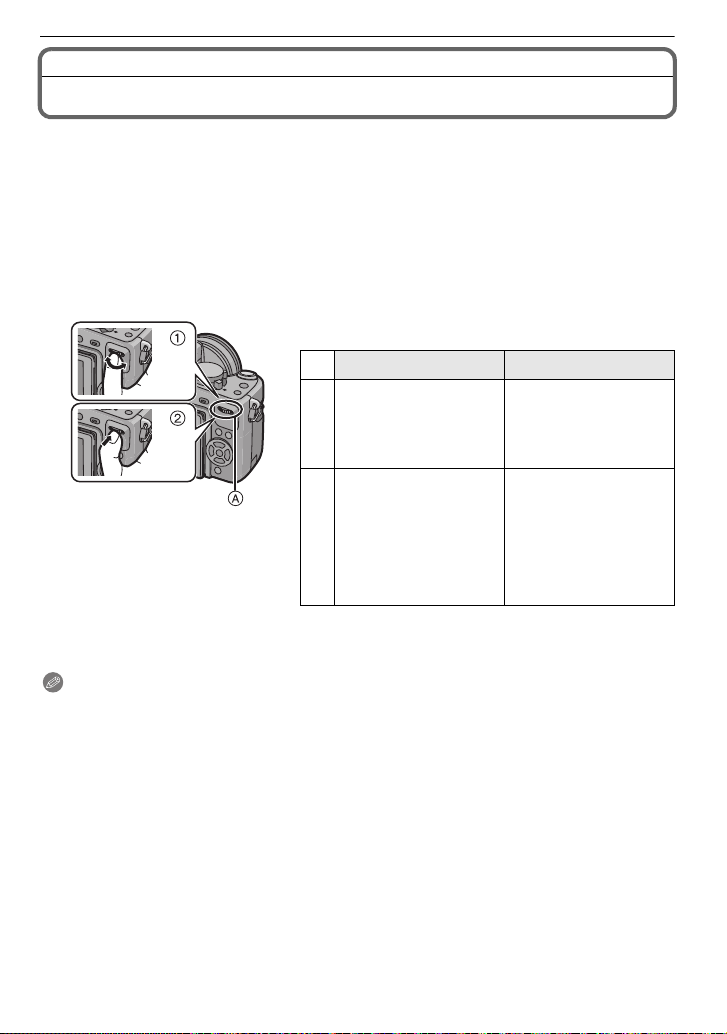
Vor dem ersten Fotografieren
Bedienung des Wahlschalters auf der Rückseite
Es gibt zwei Arten, den Wahlschalter auf der Rückseite zu bedienen: Nach links oder
rechts drehen und durch Drücken eine Auswahl treffen.
Drehen:
Die Auswahl der Positionen oder Einstellung der Werte erfolgt während der
verschiedenen Einstellungen.
Drücken:
Bedienungen, die wie die [MENU/SET] Taste sind, wie zum Beispiel die Auswahl der
Einstellungen und das Verlassen des Menüs, erfolgen während der verschiedenen
Einstellungen.
Bedienbeispiel während des Aufnahme-/
Wiedergabebildschirms
1 “Drehen” 2 “Drücken”
Einstellungen für
Programmverschiebung
1
¢
(S57), Blende (S97),
A Wahlschalter auf der Rückseite
¢1 Aufnahme
¢2 Wiedergabe
Verschlusszeit
usw.
Multi-Anzeige (Anzeige
nach Aufnahmedatum)
(S63), Wiedergabezoom
(S64)
2
¢
(S98)
Hinweis
Wenn der Wahlschalter bei Videoaufnahmen betätigt wird, kann das entsprechende Geräusch
•
aufgezeichnet werden.
Umschalten auf
Belichtungsausgleich
(S75) usw.
Ein Umschalten auf
Normalwiedergabe
(während der
Multi-Wiedergabe)
verschiebt die Bilder
wenn gezoomt (bei
Verwendung des
Wiedergabezooms)
16
VQT2S34
Page 17
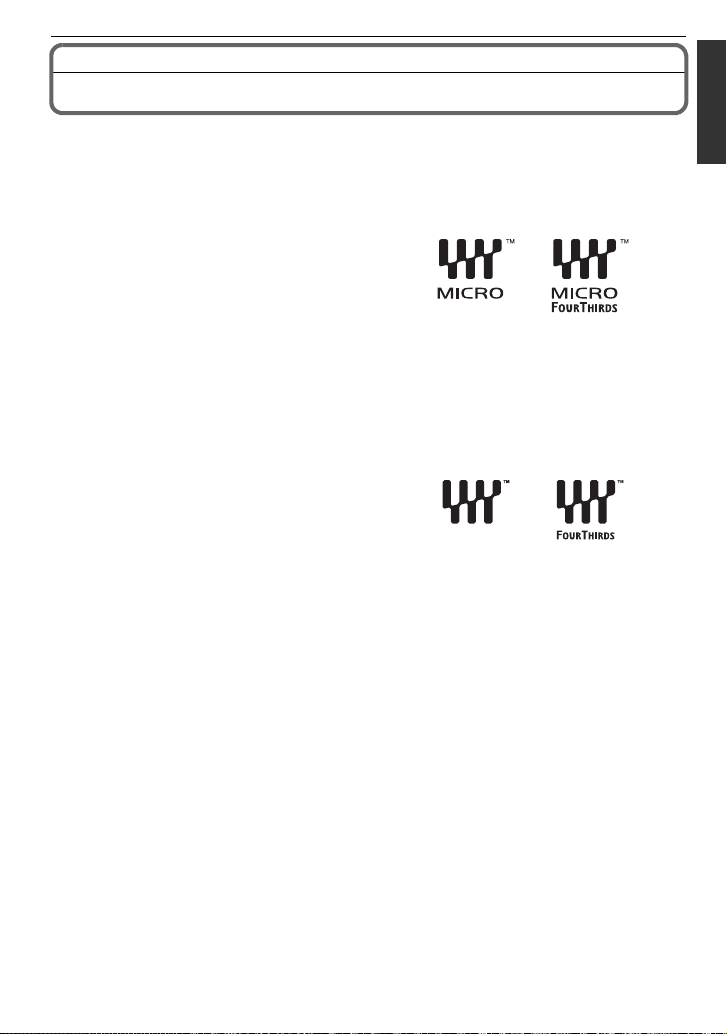
Vor dem ersten Fotografieren
Hinweise zum Objektiv
Mit dieser Kamera lassen sich die zugehörigen Objektive verwenden, die mit dem
Objektivbajonettsystem Micro Four Thirds
Wählen Sie ein Objektiv, das sich für das gewünschte Motiv und die beabsichtigte Wirkung
der Bilder eignet.
∫ “Micro Four Thirds Mount”
Dies ist der Standard für das
Objektivbajonett im “Micro Four
Thirds”-System.
Dieses System wurde vor Kurzem als
Standardbajonett für Wechselobjektive
entwickelt, die speziell für den Einsatz mit
Digitalkameras vorgesehen sind.
∫ Hinweise zu den Funktionen Ihres Objektivs
•
Je nach Objektivtyp ist die Verwendung einiger Funktionen wie Richtungserkennung (S42),
[STABILISATOR] (S131), Quick-AF (S139) und Dauer-AF (S139) unter Umständen nicht
möglich.
• Je nach Blende des Objektivs unterscheiden sich der effektive Blitzbereich und andere Werte.
• Machen Sie mit dem verwendeten Objektiv einige Probeaufnahmen.
• Objektive mit Four-Thirds™-Bajonett können
mit Hilfe des Objektivadapterrings
(DMW-MA1; Sonderzubehör) auch auf dieser
Kamera verwendet werden. Aufgrund ihrer
Konstruktion können
Micro-Four-Thirds-Objektive nicht auf
Kameras verwendet werden, die mit dem
Four-Thirds-Bajonett arbeiten. Sie lassen
sich ausschließlich auf Micro-Four-Thirds-Kameras einsetzen.
• Wenn Sie den M-Adapterring oder den R-Adapterring (DMW-MA2M, DMW-MA3R;
Sonderzubehör) einsetzen, können Sie auch Wechselobjektive mit Leica-M-Bajonett oder
Leica-R-Bajonett verwenden.
– Bei bestimmten Objektiven weicht die tatsächliche Aufnahmeentfernung (Schärfepunkt) des
Motivs unter Umständen leicht von der Nennentfernung ab.
– Bei Verwendung eines Montageadapter für Leica-Objektiv stellen Sie [AUSLÖSEN O.OBJ.]
(S145) auf [ON].
• Die Fokalentfernung des eingesetzten Objektivs wird effektiv verdoppelt. (Ein 50 mm Objektiv
entspricht einem 100 mm Objektiv.)
™ kompatibel sind.
VQT2S34
17
Page 18
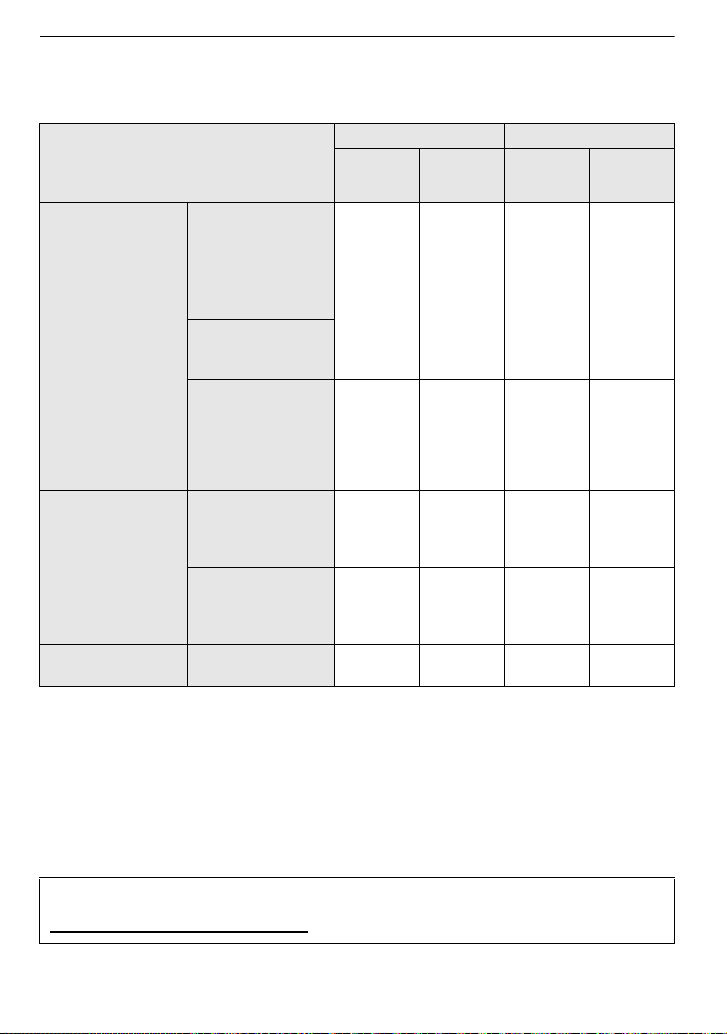
Vor dem ersten Fotografieren
Austauschbare Objektive, die mit diesem Gerät und Auto-Fokus/Auto-Öffnungsbedienung verwendet
werden können (Stand von März 2010)
(±: Kann verwendet werden, ¥: Manche Funktionen/Eigenschaften nur eingeschränkt nutzbar, —: Kann
nicht verwendet werden)
Bei Fotoaufnahmen Bei Videoaufnahmen
Objektivtyp
Objektive mit
Micro-Four-Thirds-Bajo
nett
Die im Lieferumfang
von DMC-G2K und
DMC-G2W enthaltenen
Autofokus
Automatische
Blendeneinst-
ellung
Autofokus
Automatische
Blendeneinst-
ellung
Objektive.
(H-FS014042),
(H-FS045200)
±
([AFS], [AFC])
¢
±¥
4, 5
¢
7
¥
Andere Objektive mit
Micro-Four-Thirds-Bajo
¢
3
nett
Mit
HD-Videoaufnahmen
kompatible
Micro-Four-Thirds-Obje
±
([AFS], [AFC])
¢
±±
4
±
ktive
(LUMIX G VARIO HD)
Objektive mit
Four-Thirds-Bajonett
Mit AF-Kontrast
¢
1
kompatibles Objektiv für
Vierdrittelmontage-spez
¥
([AFS])
¢
±¥
6
¢
7
¥
ifikation
Nicht mit AF Kontrast
kompatibles Objektiv für
Vierdrittelmontage-spez
¢
¥
([AFS])
8
±¥
¢
6, 8
¢
7
¥
ifikation
Objektive mit
Leica-Bajonett
¢
1 Zur Verwendung mit diesem Gerät ist der Objektivadapterring (DMW-MA1; Sonderzubehör) erforderlich.
¢
2 Zur Verwendung ist ein Leica-Objektivadapterring (DMW-MA2M oder DMW-MA3R; Sonderzubehör) erforderlich.
¢
3 Diese Funktion wird nicht von einigen Mikroobjektiven für Vierdrittelmontagespezifikation unterstützt.
¢
2
Wechselobjektive für
Leica
————
Für die Objektivbedienungen siehe unsere Website.
¢
4 Bei Videoaufnahmen wird die Schärfe sowohl für [AFS] als auch für [AFC] kontinuierlich angepasst (S54).
¢
5 AF-Verfolgung ist langsamer als das HD Bewegtbilder kompatible Objektiv (LUMIX G VARIO HD Objektiv), es
könnte auch das Geräusch der Bedienung der Auto-Fokussierung aufgenommen werden.
¢
6 Der Autofokus wird nur dann aktiviert, wenn der Auslöser halb heruntergedrückt wird. Dabei wird unter
Umständen das Geräusch der Autofokuseinstellung aufgezeichnet.
¢
7 Das Geräusch der Blendeneinstellung wird unter Umständen aufgezeichnet.
¢
8 Die AF-Leistung könnte je nach verwendetem Objektiv unterschiedlich sein. Für Einzelheiten siehe Website.
Aktuellste Informationen zu kompatiblen Objektiven finden Sie in entsprechenden Katalogen oder im
Internet, zum Beispiel auf folgender Website.
http://panasonic.jp/support/global/cs/dsc/
(Diese Website steht nur auf Englisch zur Verfügung.)
18
VQT2S34
Page 19
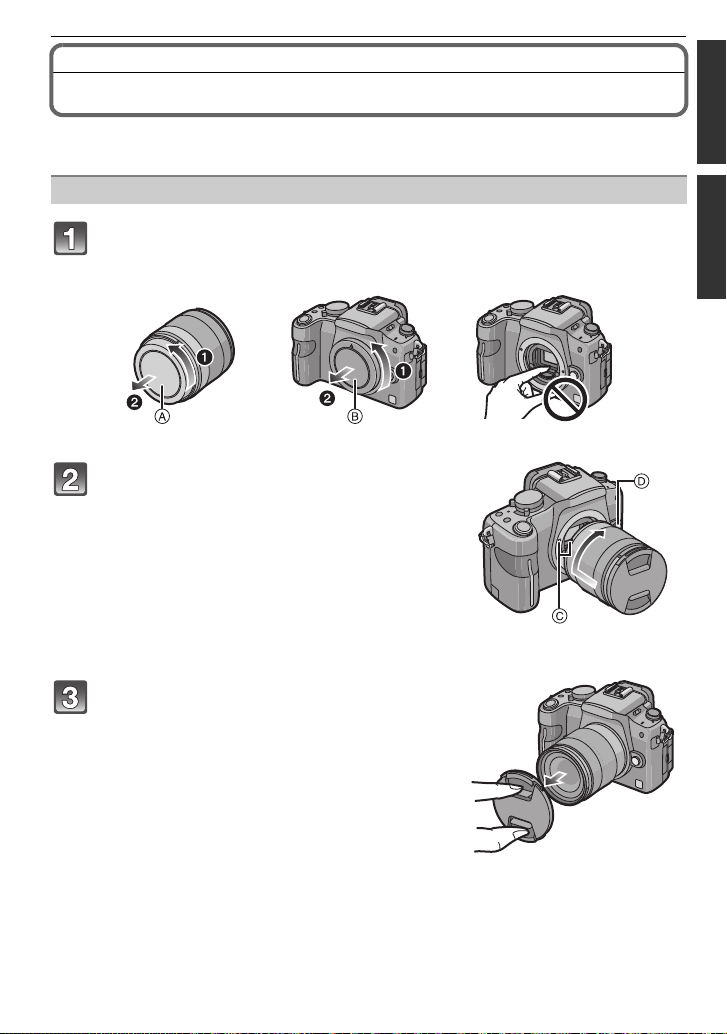
Vorbereitung
Objektiv aufsetzen/abnehmen
• Schalten Sie die Kamera aus.
• Schließen Sie den Blitz.
Objektiv aufs Kameragehäuse aufsetzen
Drehen Sie die hintere Objektivabdeckung A und die
Gehäuseabdeckung B in Pfeilrichtung, um sie abzunehmen.
• Fassen Sie niemals in den Objektivanschluss!
Richten Sie die roten Markierungen C an
Kameragehäuse und Objektiv
aneinander aus und drehen Sie das
Objektiv in Pfeilrichtung, bis es hörbar
einrastet.
• Drücken Sie nicht die Objektivfreigabetaste D
wenn Sie ein Objektiv anschließen.
• Versuchen Sie niemals, das Objektiv schräg zum
Gehäuse anzusetzen, da die Objektivfassung
beschädigt werden könnte.
• Überprüfen Sie, ob das Objektiv richtig aufgesetzt ist.
Vorbereitung
Nehmen Sie die Objektivabdeckung ab.
• Nehmen Sie die Objektivabdeckung ab, bevor Sie
Aufnahmen machen.
VQT2S34
19
Page 20
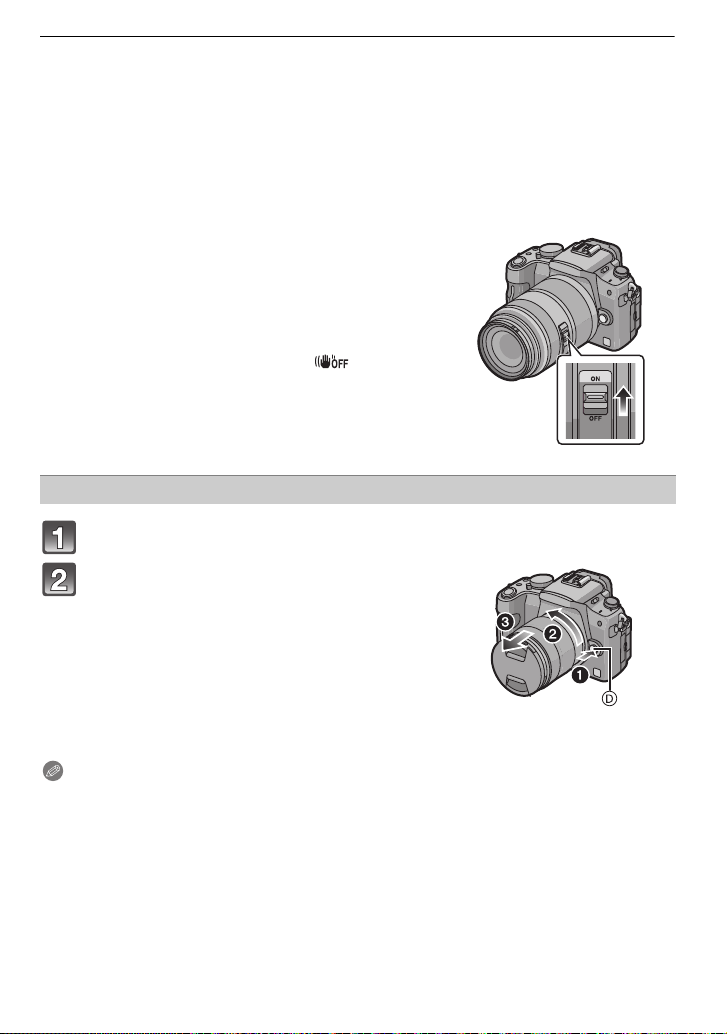
Vorbereitung
∫ Optischer Bildstabilisator
Die im Lieferumfang von DMC-G2K und DMC-G2W enthaltenen Objektive haben eine
Stabilisierfunktion.
• Das im Lieferumfang von DMC-G2K/DMC-G2W enthaltene Objektiv 14– 42 mm/F3.5– 5.6
besitzt keinen [O.I.S.] Schalter. Stellen Sie die [STABILISATOR] Einstellungen im [REC]
Betriebsmenü ein. (S131)
• Das im Lieferumfang von DMC-G2W enthaltene Objektiv 45–200 mm/F4.0– 5.6 besitzt einen
[O.I.S.] Schalter.
Bei Verwendung eines Objektivs mit einem [O.I.S.]
Schalter kann die Einschaltung des Optischen
Beispiel für ein montiertes
Objektiv mit [O.I.S.] Schalter.
Bildstabilisators durch Umschalten des [O.I.S.]
Schalters auf dem Objektiv auf [ON] eingestellt
werden.
•
Sie können den Optischen Bildstabilisatormodus im
[REC] Betriebsmenü ändern. (S131) Er ist beim Kauf
wurde auf [MODE1] eingestellt.
• Bei Verwendung eines Dreifußes sollten Sie den
Optischen Bildstabilisator ausschalten. [ ] wird
dann auf dem Bildschirm angezeigt.
Objektiv vom Kameragehäuse abnehmen
Setzen Sie die Objektivabdeckung auf.
Halten Sie die Objektiventriegelung D
gedrückt und drehen Sie das Objektiv
gleichzeitig so weit wie möglich in
Pfeilrichtung, um es abzunehmen.
• Setzen Sie stets den Gehäusedeckel auf das
Kameragehäuse, um das Innere vor Schmutz und
Staub zu schützen.
• Setzen Sie den hinteren Objektivdeckel auf, um die
Kontakte der Objektivfassung nicht zu
beschädigen.
Hinweis
Wechseln Sie das Objektiv in einer möglichst schmutz- und staubfreien Umgebung. Halten Sie
•
sich an die Hinweise auf S188, wenn dennoch Schmutz oder Staub auf das Objektiv gelangt.
• Wenn Sie die Kamera ausschalten oder die Kamera tragen, sollten Sie den Objektivdeckel
aufsetzen, um die Linsenfläche zu schützen.
• Achten Sie darauf, den Objektivdeckel, den hinteren Objektivdeckel und den
Gehäusedeckel nicht zu verlieren.
20
VQT2S34
Page 21
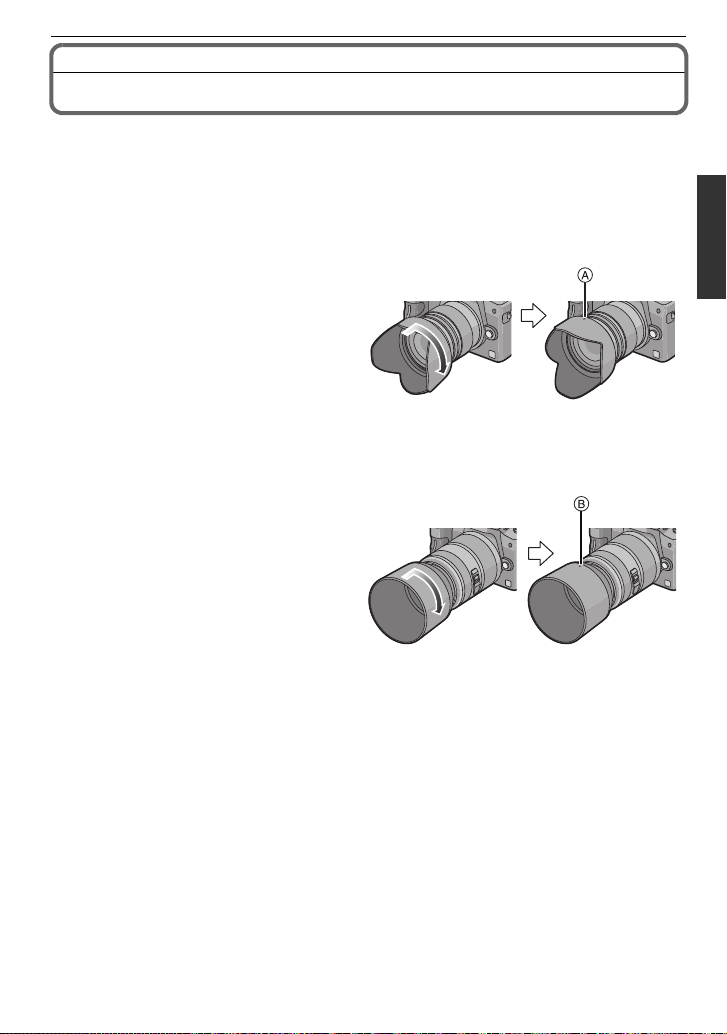
Vorbereitung
Gegenlichtblende aufsetzen
Bei hellem Sonnenlicht oder Gegenlicht reduziert die Gegenlichtblende Streulichter und
Reflexe auf ein Minimum. Die Gegenlichtblende verhindert eine zu starke
Lichteinstrahlung und verbessert so die Bildqualität.
•
Schalten Sie die Kamera aus.
• Schließen Sie den Blitz.
So schließen Sie die Objektivhaube (Blumenprofil) an, die zu dem im Lieferumfang
von DMC-G2K/DMC-G2W enthaltenen Objektiv 14– 42 mm/F3.5 –5.6 Objektiv gehört.
Setzen Sie die Gegenlichtblende
so in das Objektiv ein, dass die
kürzeren Vorsprünge oben und
unten sitzen, und drehen Sie die
Gegenlichtblende in Pfeilrichtung
bis zum Anschlag.
A Ausrichten der Markierungen.
So schließen Sie die Objektivhaube an, die zu dem im Lieferumfang von DMC-G2W
enthaltenen Objektiv 45 – 200 mm/F4.0–5.6 gehört
Setzen Sie die Objektivhaube in
das Objektiv ein und drehen Sie
es bis Anschlag in die
Pfeilrichtung.
B Am Zeichen befestigen.
VQT2S34
21
Page 22
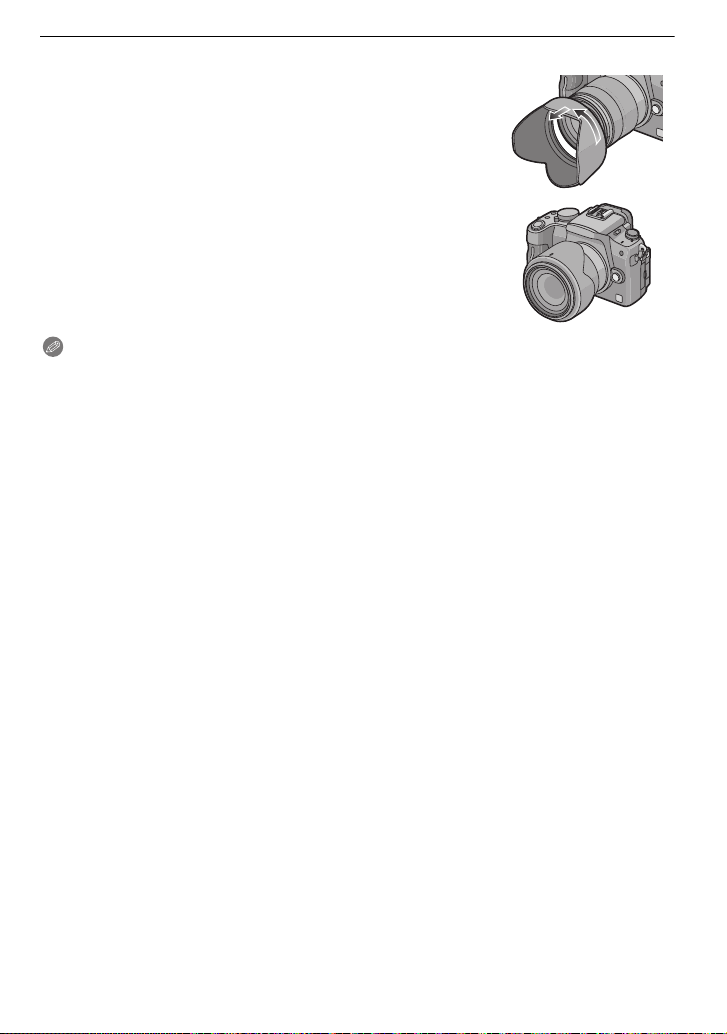
Vorbereitung
∫ Gegenlichtblende auf dem Objektiv aufbewahren
1 Drehen Sie die Gegenlichtblende in Pfeilrichtung, um
sie abzunehmen.
2 Drehen Sie die Gegenlichtblende um und setzen Sie
sie wie oben beschrieben wieder auf.
Setzen Sie den Objektivdeckel auf.
•
• Wenn Sie die Gegenlichtblende vorübergehend auf dem
Objektiv aufbewahren, müssen Sie sicherstellen, dass sie
fest aufgesetzt ist und nicht im Bild erscheint.
Hinweis
Halten Sie die tulpenförmige Gegenlichtblende beim Aufsetzen oder Abnehmen an den kurzen
•
Seiten.
• Wenn Sie bei aufgesetzter Gegenlichtblende Aufnahmen mit Blitz machen, kann der untere Teil
des Bildes dunkel erscheinen (Vignettierungseffekt/Randabschattung). Außerdem funktioniert
unter Umständen die Blitzsteuerung nicht, weil das Blitzlicht durch die Gegenlichtblende
verdeckt wird. Wir empfehlen, bei Blitzaufnahmen die Gegenlichtblende abzunehmen.
• Nehmen Sie die Gegenlichtblende ab, wenn Sie bei wenig Licht mit dem AF-Hilfslicht arbeiten.
22
VQT2S34
Page 23
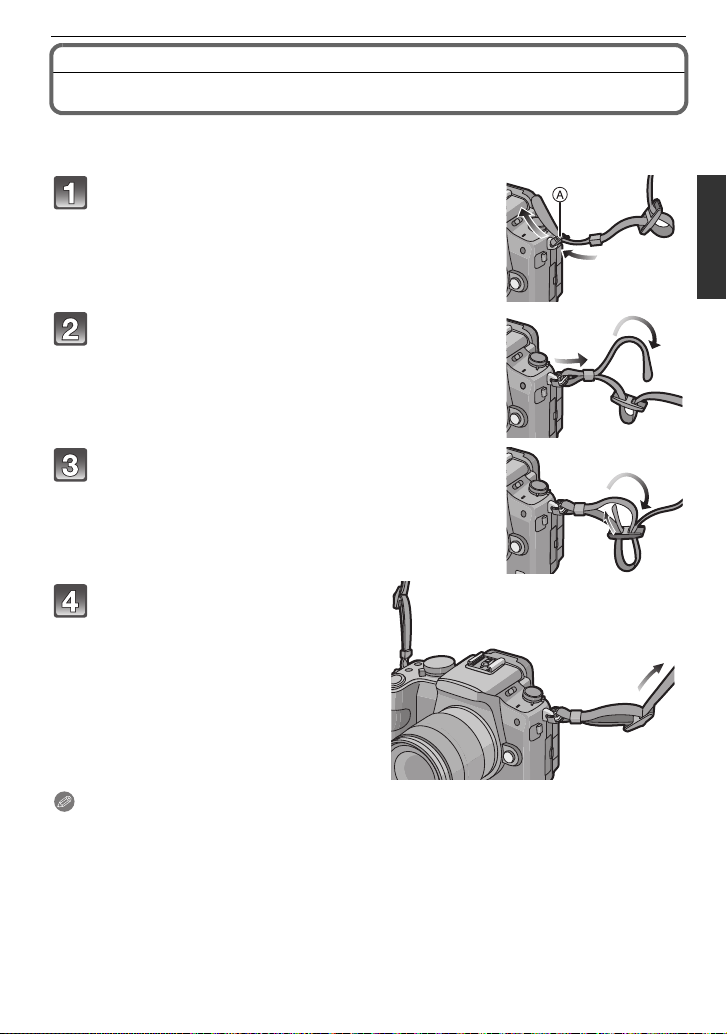
Vorbereitung
Schultergurt befestigen
• Die Kamera sollte mit dem Schultergurt gesichert werden, um zu verhindern, dass sie
beim Einsatz versehentlich herunterfällt.
Ziehen Sie den Schultergurt durch die Öse
am Kameragehäuse.
A: Öse für Schultergurt
Ziehen Sie das Ende des Schultergurts in
Pfeilrichtung durch den Ring und dann
durch den Stopper.
Ziehen Sie das Ende des Schultergurts
durch die Öffnung auf der anderen Seite des
Stoppers.
Ziehen Sie den Schultergurt mit
dem anderen Ende fest und
vergewissern Sie sich, dass er
sicher sitzt und nicht
herausrutschen kann.
• Befestigen Sie nach Ausführung der
Schritte
1 bis 4 auch die andere Seite
des Schultergurts entsprechend.
Hinweis
Bringen Sie den Schultergurt so an, dass sich das “LUMIX”-Logo auf der Außenseite befindet.
•
• Legen Sie den Gurt über die Schulter.
– Der Gurt darf nicht um den Hals getragen werden.
– Es könnte sonst zu Verletzungen oder Unfällen kommen.
• Halten Sie den Schultergurt außer Reichweite von Kindern.
– Es könnte zu Unfällen kommen, wenn sich der Gurt versehentlich um den Hals wickelt.
VQT2S34
23
Page 24
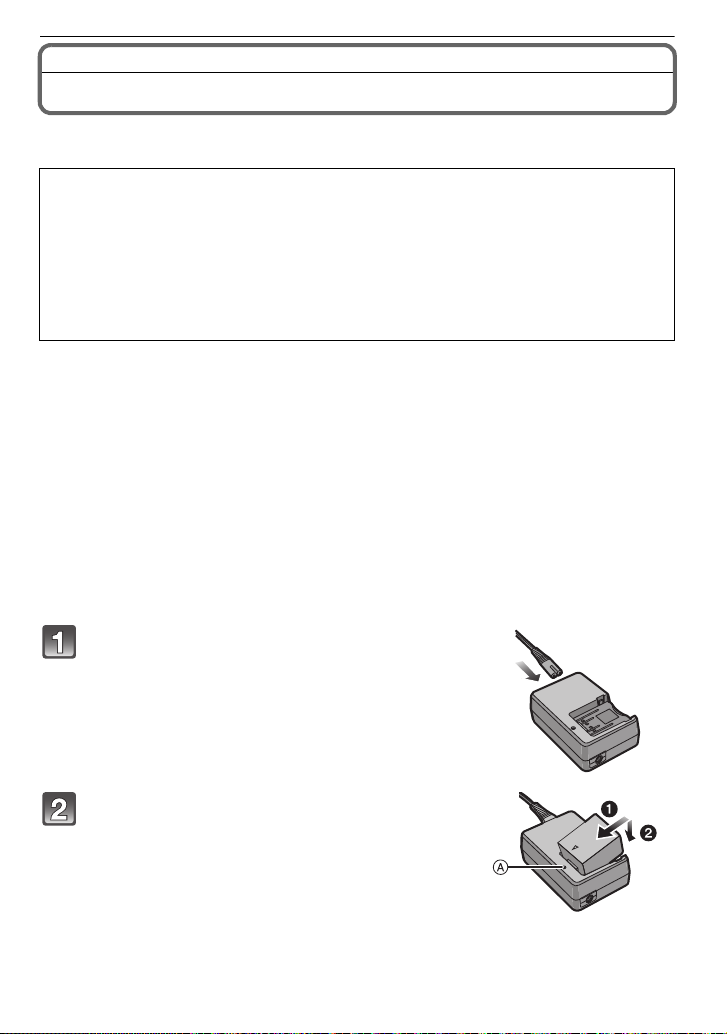
Vorbereitung
Aufladen des Akkus
∫ Akkus, die mit diesem Gerät verwendet werden können
Der Akku für dieses Gerät trägt die Bezeichnung DMW-BLB13E.
Es ist bekannt, dass immer wieder gefälschte Akkus zum Verkauf angeboten
werden, die dem Originalprodukt täuschend ähnlich sehen. Manche dieser
Akkus sind nicht mit einem ordnungsgemäßen inneren Schutz ausgestattet, der
den Bestimmungen der geltenden Sicherheitsvorschriften genügen würde. Diese
Akkus können unter Umständen zu Bränden oder Explosionen führen.
Panasonic übernimmt keinerlei Haftung für Unfälle, Schäden oder Ausfälle, die
aus der Verwendung eines gefälschten Akkus resultieren. Um zu garantieren,
dass nur sichere Produkte zum Einsatz kommen, empfehlen wir die Verwendung
des Original-Akkus von Panasonic.
Verwenden Sie nur das vorgesehene Ladegerät und den vorgesehenen Akku.
•
• Dieses Gerät arbeitet mit einer Funktion zur Erkennung derjenigen Akkus, die sicher
verwendet werden können. Der speziell für dieses Gerät vorgesehene Akku
(DMW-BLB13E) ist auf diese Funktion abgestimmt. Für dieses Gerät können sowohl
Original-Akkus von Panasonic als auch Akkus anderer Hersteller, die von Panasonic
zertifiziert wurden, verwendet werden. (Akkus, die nicht auf die Erkennungsfunktion
abgestimmt sind, können nicht verwendet werden.) Qualität, Leistung und Sicherheit
von Akkus anderer Hersteller, die nicht den Original-Vorgaben entsprechen, können
nicht garantiert werden.
∫ Aufladen
•
Der Akku ist bei Auslieferung nicht geladen. Laden Sie den Akku vor dem ersten Einsatz
auf.
• Laden Sie den Akku mit dem Ladegerät immer in Innenräumen auf.
• Laden Sie den Akku bei einer Temperatur zwischen 10 oC und 30 oC auf. (Die Temperatur des
Akkus sollte auch in diesem Bereich liegen.)
Schließen Sie das Netzkabel an.
• Der Akku kann nicht geladen werden, wenn das
DC-Kabel (DMW-DCC3; Sonderzubehör) an das Netzteil
angeschlossen ist.
Achten Sie beim Einsetzen des Akkus auf die
richtige Ausrichtung.
• Ziehen Sie das Ladegerät aus der Stromnetzdose und
trennen Sie den Akku nach beendeter Aufladung ab.
VQT2S34
24
Page 25
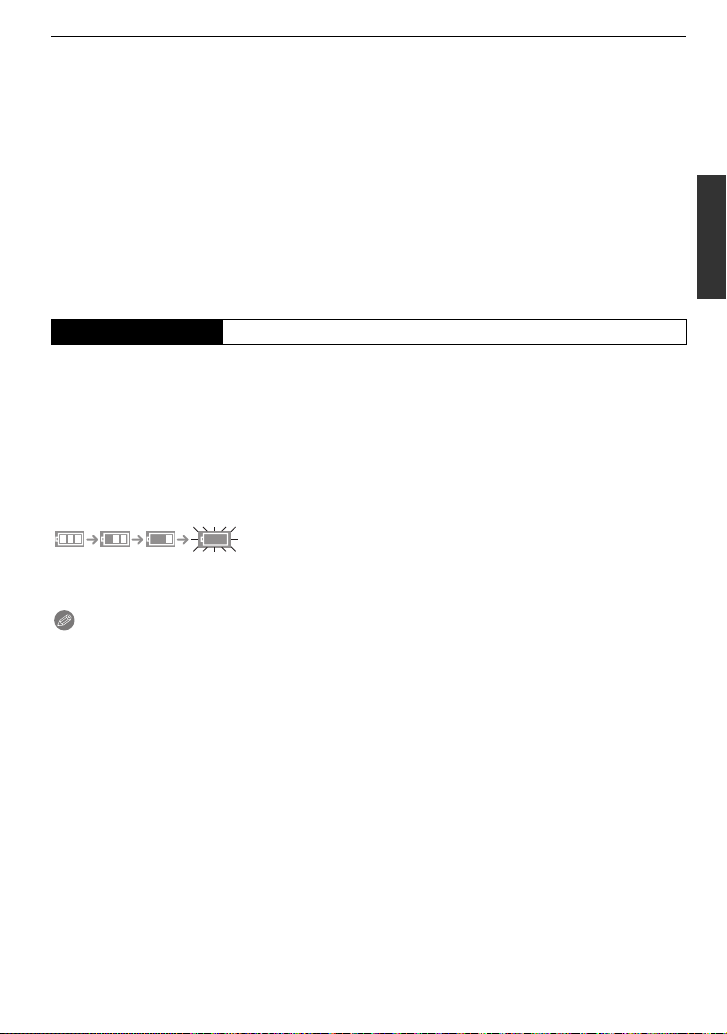
Vorbereitung
∫ Informationen zur [CHARGE] Anzeige
Die [CHARGE] Anzeige
schaltet sich ein:
Die [CHARGE] Anzeige A ist eingeschaltet und das Aufladen
beginnt.
Die [CHARGE] Anzeige
schaltet sich aus:
Die [CHARGE] Anzeige A des Ladegeräts schaltet sich nach
der problemlosen Beendigung des Aufladevorgangs aus.
Wenn die [CHARGE] Anzeige blinkt
•
– Die Akku-Temperatur ist zu hoch oder zu niedrig. Den Akku erneut bei einer Temperatur
zwischen 10 oC und 30 oC aufladen.
– Die Buchsen des Ladegeräts oder des Akkus sind schmutzig. In diesem Fall wischen Sie den
Schmutz mit einem trockenen Tuch ab.
∫ Ladedauer
Ladedauer
Die angezeigte Ladedauer gilt für vollständig entladene Akkus. Die Ladedauer kann je
•
nach den Bedingungen, unter denen der Akku verwendet wurde, unterschiedlich sein.
Die Ladedauer für Akkus in besonders warmer/kalter Umgebung oder von Akkus, die
lange Zeit nicht verwendet wurden, kann länger als üblich sein.
Ca
. 155 min
Für die Ladedauer und die Anzahl der möglichen Aufnahmen mit dem Akkupack
(DMW-BLB13E) (Sonderzubehör) gelten die gleichen Werte wie oben.
∫ Akku-Anzeige
Die Akku-Anzeige wird auf dem Bildschirm angezeigt.
[Dies wird nicht angezeigt, wenn Sie die Kamera mit dem Netzteil
Die Anzeige wird rot und blinkt, wenn die verbleibende Akkuleistung zu gering wird.
•
(Die Statusanzeige blinkt ebenfalls) Laden Sie den Akku auf oder tauschen Sie ihn gegen
einen geladenen Akku aus.
(S183) betreiben.]
Hinweis
Verwenden Sie ausschließlich das mitgelieferte Netzkabel.
•
• Der Akku erwärmt sich sowohl während des Betriebs als auch während des Ladevorgangs und
danach. Auch die Kamera erwärmt sich während des Betriebs. Dies ist keine Fehlfunktion.
• Der Akku kann zwar wieder aufgeladen werden, wenn er noch nicht ganz entladen ist, häufiges
zusätzliches Laden, wenn der Akku bereits voll geladen ist, sollte aber vermieden werden.
(Es könnte sonst zum typischen Anschwellen des Akkus kommen.)
• Achten Sie darauf, dass keine metallischen Gegenstände (z. B. Büroklammern oder
Schmuck) in den Kontaktbereich des Netzsteckers gelangen. Durch einen Kurzschluss
oder die dabei erzeugte Hitze könnte es sonst zu einem Brand bzw. zu Stromschlägen
kommen.
VQT2S34
25
Page 26
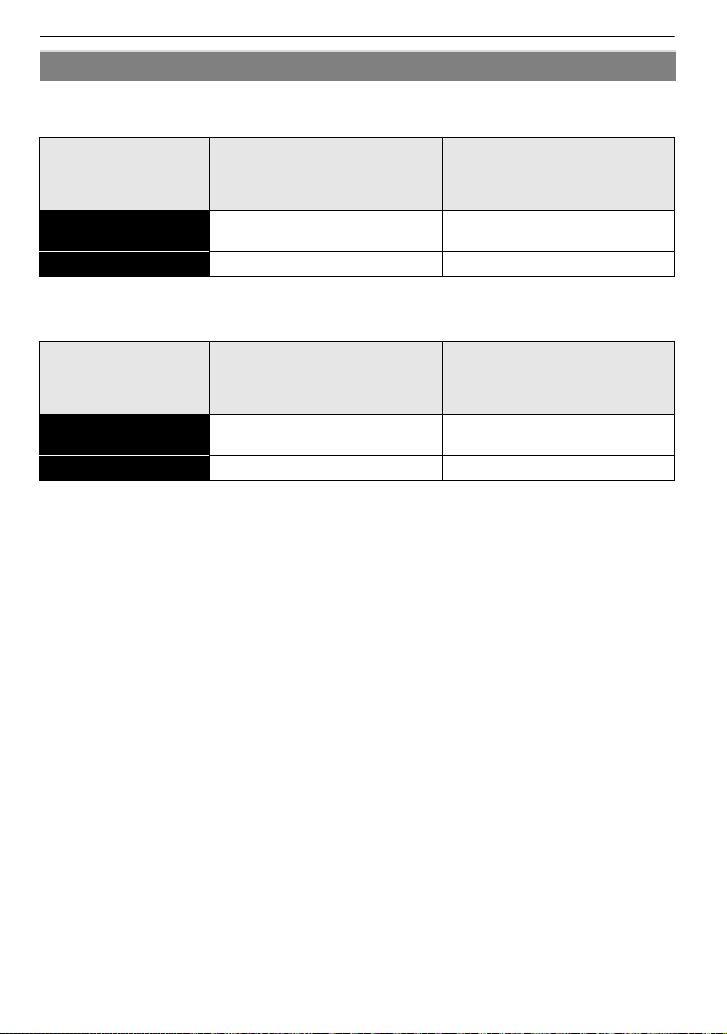
Vorbereitung
Ungefähre Betriebszeit und Anzahl der möglichen Aufnahmen
∫ Aufnahme von Standbildern (bei Verwendung des LCD-Monitors) (Mit CIPA
Standard im AE Programmmodus)
Bei Verwendung des im
Lieferumfang von DMC-G2K/
DMC-G2W enthaltenen
Objektivs 14–42 mm/F3.5–5.6
Anzahl der möglichen
Aufnahmen
Aufnahmedauer Ca. 180 min Ca. 170 min
Ca. 360 Bilder Ca. 340 Bilder
∫ Aufnahme von Standbildern (bei Verwendung des Suchers) (Mit CIPA Standard im
AE Programmmodus)
Bei Verwendung des im
Lieferumfang von DMC-G2K/
DMC-G2W enthaltenen
Objektivs 14–42 mm/F3.5–5.6
Anzahl der möglichen
Aufnahmen
Aufnahmedauer Ca. 195 min Ca. 185 min
Ca. 390 Bilder Ca. 370 Bilder
Aufnahmebedingungen gemäß CIPA-Standard
CIPA ist die Abkürzung für [Camera & Imaging Products Association].
•
• Temperatur: 23 oC/Luftfeuchte: 50%, bei eingeschaltetem LCD-Monitor.
• Mithilfe einer SD Speicherkarte von Panasonic (2 GB).
• Bei Verwendung des mitgelieferten Akkus.
• Aufnahmebeginn 30 Sekunden, nachdem die Kamera eingeschaltet wurde.
• Je eine Aufnahme alle 30 Sekunden, wobei jede zweite Aufnahme mit voller Blitzstärke
erfolgt.
• Ausschalten der Kamera nach allen 10 Aufnahmen, anschließend Warten, bis die Temperatur
des Akkus sinkt.
Die Anzahl an möglichen Bildaufnahmen ist vom Aufnahmeintervall abhängig. Bei
längeren Zeitintervallen verringert sich die mögliche Anzahl an Bildaufnahmen.
[Werden zum Beispiel Bilder im Abstand von 2 Minuten aufgenommen, dann
verringert sich die Anzahl an Bildern auf ca. 25% der oben angegebenen Zahl (d.h.
wenn der Zeitabstand zwischen den Bildern 30 Sekunden beträgt).]
Bei Verwendung des im
Lieferumfang von DMC-G2W
enthaltenen Objektivs
45–200 mm/F4.0–5.6
Bei Verwendung des im
Lieferumfang von DMC-G2W
enthaltenen Objektivs
45–200 mm/F4.0–5.6
26
VQT2S34
Page 27
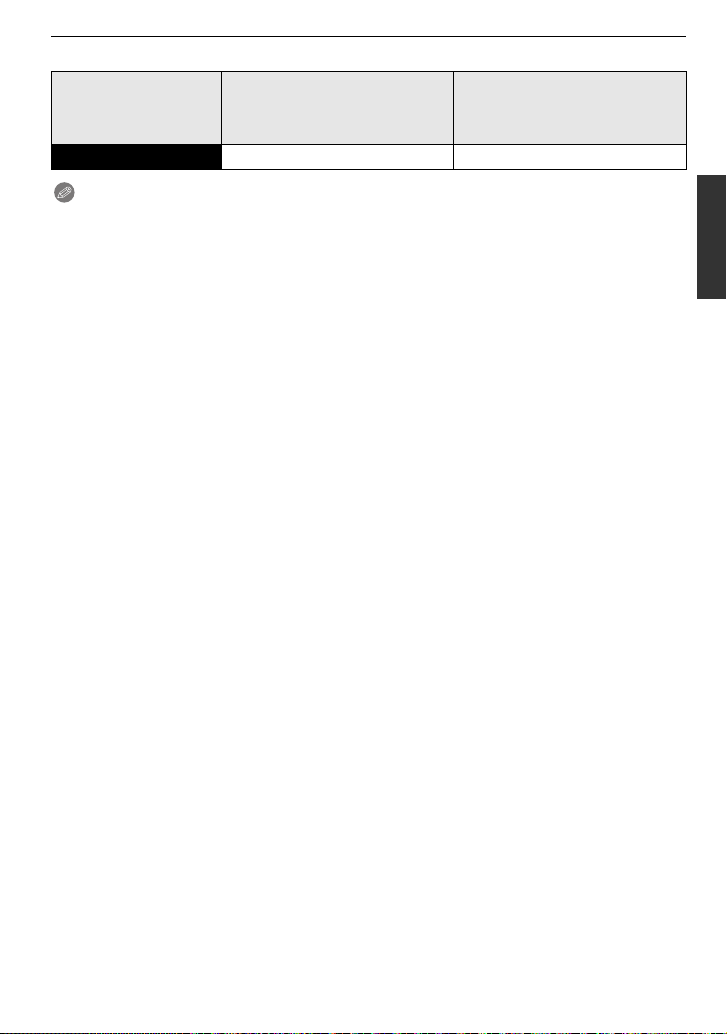
Vorbereitung
∫ Wiedergabe (bei Verwendung des LCD-Monitors)
Bei Verwendung des im
Lieferumfang von DMC-G2K/
DMC-G2W enthaltenen
Objektivs 14 –42 mm/F3.5–5.6
Wiedergabedauer Ca. 330 min
Bei Verwendung des im
Lieferumfang von DMC-G2W
enthaltenen Objektivs
45–200 mm/F4.0–5.6
C
a. 290 min
Hinweis
Die Betriebszeit und die Anzahl der möglichen Aufnahmen unterscheiden sich je nach
•
der Umgebung und den Betriebsbedingungen.
So verkürzt sich zum Beispiel in folgenden Fällen die Betriebszeit und die Anzahl der
möglichen Aufnahmen verringert sich:
– Bei niedrigen Umgebungstemperaturen, zum Beispiel auf Skipisten.
– Bei Verwendung von [AUTO-POWER-LCD] oder [POWER-LCD] (S36).
– Bei wiederholter Verwendung des Blitzes.
• Wenn die Betriebsdauer der Kamera auch nach ordnungsgemäß erfolgter Aufladung des
Akkus sehr kurz bleibt, ist das Ende der Akku-Lebensdauer erreicht. Kaufen Sie einen neuen
Akku.
VQT2S34
27
Page 28
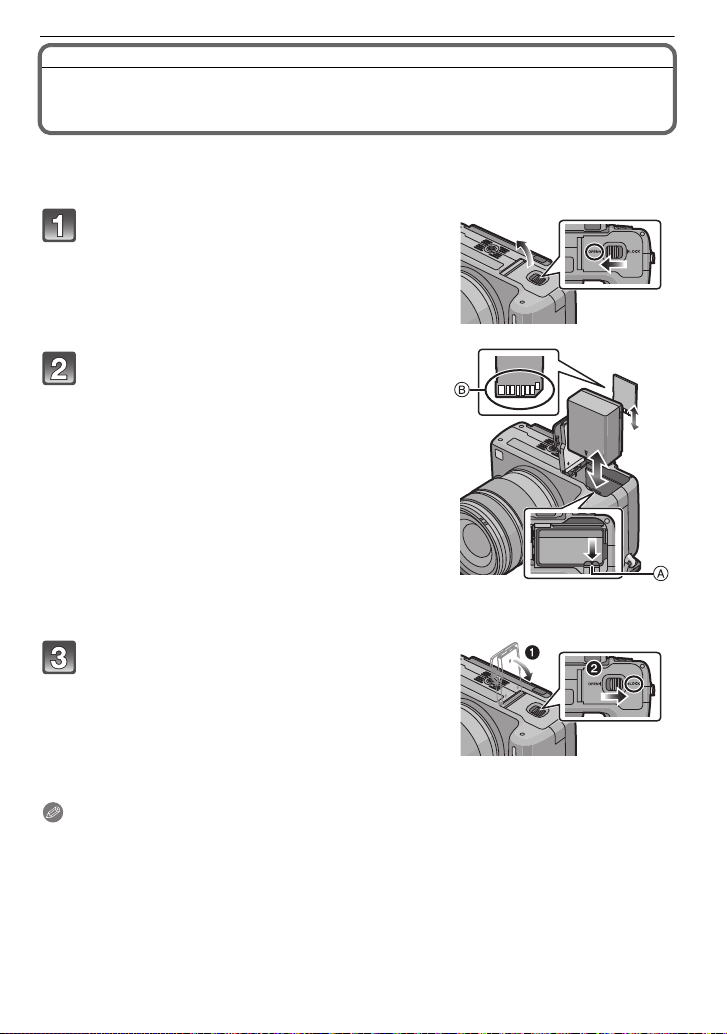
Vorbereitung
Karte (Sonderzubehör)/Akku einsetzen und
herausnehmen
• Stellen Sie sicher, dass die Kamera ausgeschaltet ist.
• Schließen Sie den Blitz.
• Es wird empfohlen, Speicherkarten von Panasonic zu verwenden.
Schieben Sie den Freigabehebel in
Pfeilrichtung und öffnen Sie die Karten-/
Akkufach-Abdeckung.
• Verwenden Sie nur Originalakkus von
Panasonic (DMW-BLB13E).
•
Falls andere Akkus verwendet werden, übernehmen
wir keine Gewähr für die Qualität dieses Produkts.
Akku: Schieben Sie den Akku ein, bis er vom
A
Hebel
Einsetzen genau auf die korrekte Ausrichtung.
Ziehen Sie den Hebel
Akku herauszunehmen.
Karte: Schieben Sie zum Einsetzen die Karte
vollständig ein, bis sie einklickt. Achten Sie
dabei auf die korrekte Ausrichtung. Um die
Karte herauszunehmen, drücken Sie auf die
Karte, bis ein Klicken zu hören ist, und
ziehen Sie sie dann gerade heraus.
B: Achten Sie darauf, die Anschlusskontakte der Karte nicht zu berühren.
•
verriegelt wird. Achten Sie beim
A
in Pfeilrichtung, um den
Wenn die Karte nicht vollständig eingeschoben wird, kann sie beschädigt werden.
1:Schließen Sie die Karten-/
Akkufach-Abdeckung.
2:Schieben Sie den Freigabehebel in
Pfeilrichtung.
• Wenn sich die Karten-/Akkufach-Abdeckung nicht
vollständig schließen lässt, nehmen Sie die Karte
heraus, prüfen Sie die Ausrichtung der Karte und setzen Sie sie wieder ein.
Hinweis
Nehmen Sie den Akku nach dem Gebrauch heraus.
•
•
Nehmen Sie den Akku nicht heraus, solange die Kamera eingeschaltet ist, da die Einstellungen der
Kamera sonst unter Umständen nicht ordnungsgemäß abgespeichert werden.
•
Der mitgelieferte Akku ist ausschließlich für diese Kamera vorgesehen. Verwenden Sie ihn nicht mit
anderen Geräten.
•
Ein aufgeladener Akku entlädt sich allmählich, wenn er für lange Zeit nicht verwendet wird.
•
Bevor Sie die Karte oder den Akku herausnehmen, schalten Sie die Kamera aus und warten Sie, bis die
Ein-/Aus-Anzeigeleuchte vollständig aus ist. (Sonst funktioniert die Kamera unter Umständen nicht mehr
ordnungsgemäß, die Karte könnte beschädigt werden oder die aufgezeichneten Aufnahmen könnten
verloren gehen.)
VQT2S34
28
Page 29
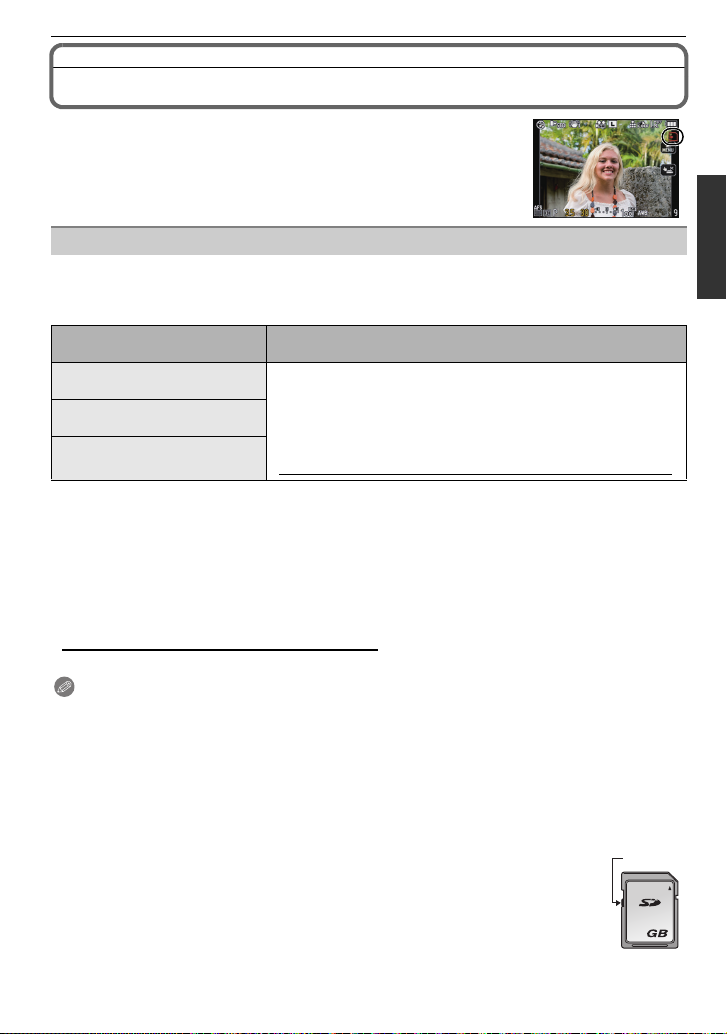
Vorbereitung
Hinweise zur Speicherkarte
Zugriff auf die Speicherkarte
Wenn Bilder auf die Karte aufgenommen werden, leuchtet die
Zugriffsanzeige rot.
Karte
Die folgenden Karten entsprechen der SD-Videonorm und können in dem Gerät
eingesetzt werden.
(Diese Speicherkarten werden im Text einfach als Karte bezeichnet.)
Geeigneter Kartentyp für
dieses Gerät
SD-Speicherkarten
(8 MB bis 2 GB)
SDHC-Speicherkarte
(4 GB bis 32 GB)
SDXC-Speicherkarte
(48 GB bis 64 GB)
•
Nur Karten mit dem SDHC-Logo (welches darauf hinweist, dass die Karte der SD-Videonorm
entspricht) können im Bereich von 4 GB bis 32 GB verwendet werden.
• Nur Karten mit dem SDXC-Logo (welches darauf hinweist, dass die Karte der SD-Videonorm
entspricht) können im Bereich von 48 GB bis 64 GB verwendet werden.
•
Die SDHC Speicherkarte kann mit einem SDHC Speicherkarten
oder SDXC Speicherkarten kompatiblen Gerät verwendet werden.
• Die SDXC Speicherkarte kann nur mit einem SDXC
Speicherkarten kompatiblen Gerät verwendet werden.
• Kontrollieren Sie, dass der PC und andere Ausstattungen
kompatibel sind, wenn Sie SDXC Speicherkarten verwenden.
http://panasonic.net/avc/sdcard/information/SDXC.html
• Verwenden Sie zur Aufnahme bewegter Bilder eine Karte mit SD-Geschwindigkeitsklasse
“Class 4” oder höher in [AVCHD Lite]. Verwenden Sie in [MOTION JPEG] zur Aufnahme
bewegter Bilder eine Karte mit SD-Geschwindigkeitsklasse “Class 6” oder höher.
SD-Geschwindigkeitsklasse ist der Geschwindigkeitsstandard für durchgehendes Schreiben.
¢
• Die neuesten Informationen dazu finden Sie auf folgender Website:
http://panasonic.jp/support/global/cs/dsc/
(Diese Website steht nur auf Englisch zur Verfügung.)
Hinweis
Wenn die Zugriffsanzeige leuchtet, beim Schreiben, Lesen oder Löschen von
•
Aufnahmen, Formatieren (S39) usw. dürfen Sie weder die Kamera ausschalten noch den
Akku oder die Karte herausnehmen noch das DC-Kabel (DMW-DCC3; Sonderzubehör)
(bei Verwendung des Netzteils) abziehen. Achten Sie außerdem darauf, die Kamera
weder Vibrationen und Stößen noch elektrostatischer Aufladung auszusetzen.
Die Karte oder die Daten auf der Karte könnten beschädigt werden und das Gerät
funktioniert unter Umständen nicht mehr ordnungsgemäß.
Falls ein Bedienvorgang aufgrund von Erschütterungen, Schlägen oder
elektrostatischer Aufladung nicht funktioniert, nehmen Sie den Vorgang erneut vor.
•
Mit Schreibschutzschalter A (Wenn dieser Schalter in der Position [LOCK] steht, ist
kein weiteres Schreiben oder Löschen von Daten und kein Formatieren möglich. Die
Möglichkeit zum Schreiben oder Löschen von Daten und zum Formatieren der Karte
besteht dann wieder, wenn der Schalter wieder in der ursprünglichen Position steht.)
Bemerkungen
¢
A
2
VQT2S34
29
Page 30
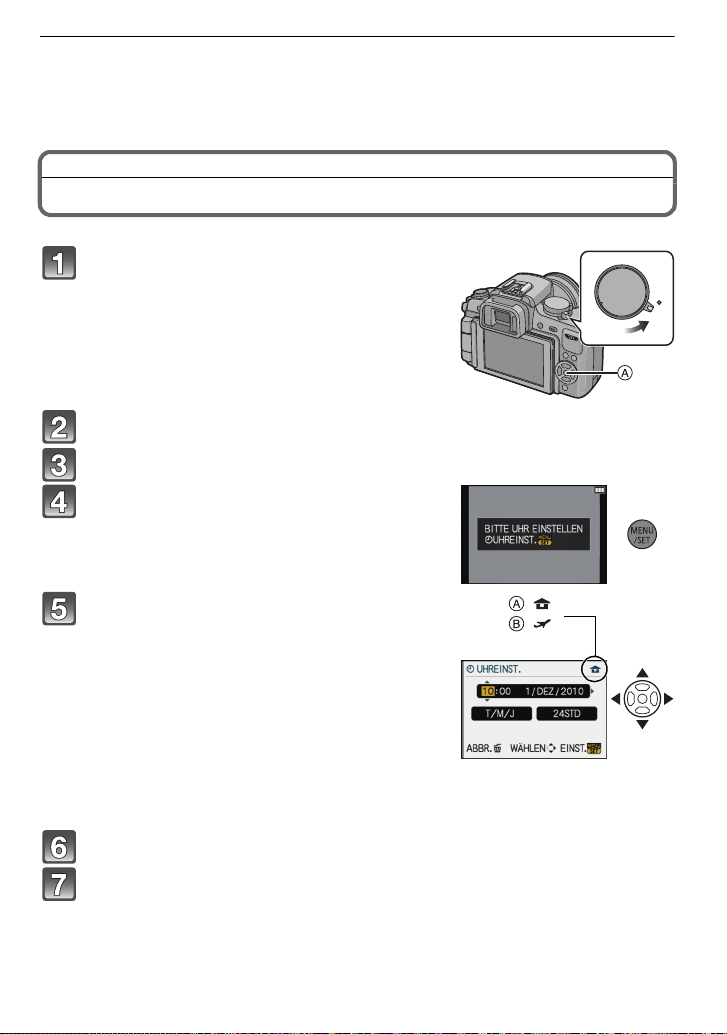
Vorbereitung
ON
OFF
•
Die Daten auf der Karte können durch elektromagnetische Felder, statische Elektrizität oder Fehlfunktionen
von Kamera oder Karte beschädigt werden oder vollständig verloren gehen. Es empfiehlt sich daher, wichtige
Daten so oft wie möglich auf einen PC oder ein anderes Speichermedium zu übertragen.
•
Formatieren Sie die Speicherkarte nicht auf Ihrem PC oder auf anderen Geräten. Die Speicherkarte
funktioniert nur dann richtig, wenn sie in der Kamera formatiert wurde. (S39)
•
Bewahren Sie die Speicherkarte außerhalb der Reichweite von Kindern aus, damit diese die Karte nicht
verschlucken können.
Datum/Uhrzeit einstellen (Uhreinstellung)
•
Die Uhr ist bei Auslieferung der Kamera nicht geladen.
Schalten Sie die Kamera ein.
A
[MENU/SET]-Taste
Drücken Sie [MENU/SET].
3/4
Wählen Sie mit
Drücken Sie [MENU/SET].
die Sprache und drücken Sie [MENU/SET].
Wählen Sie mit
2/1
die Menüpunkte
(Jahr, Monat, Tag, Stunde, Minute,
Anzeigereihenfolge oder Zeitanzeigeformat) und
nehmen Sie die gewünschte Einstellung mit
vor.
A
: Uhrzeit am Heimatort
B
: Uhrzeit am Reiseziel (S127)
‚
: Abbrechen ohne Einstellung der Uhrzeit.
•
Wählen Sie für das Zeitanzeigeformat entweder [24STD] oder
[AM/PM].
•
Wenn [AM/PM] ausgewählt ist, wird AM/PM angezeigt.
•
Wenn als Zeitanzeigeformat [AM/PM] gewählt wird, wird Mitternacht als AM 12:00 und Mittag als
PM 12:00 angezeigt. Dieses Anzeigeformat ist unter anderem in den USA üblich.
Drücken Sie zur Einstellung [MENU/SET].
Drücken Sie [MENU/SET].
•
Drücken Sie [‚], um zum Einstellungsbildschirm zurückzukehren.
•
Schalten Sie die Kamera nach der Einstellung der Uhrzeit aus. Schalten Sie die Kamera dann wieder
30
ein und prüfen Sie, ob die Uhreinstellung korrekt ist.
•
Bei Druck von [MENU/SET] zur Beendigung der Einstellungen ohne Uhrzeiteinstellung stellen Sie
die Uhrzeit mit dem folgenden Verfahren
VQT2S34
“
3/4
Uhreinstellung ändern” richtig ein.
:
:
Page 31

Vorbereitung
Uhreinstellung ändern
Wählen Sie [UHREINST.] im Menü [SETUP] und drücken Sie auf 1. (S32)
•
Die Uhreinstellung erfolgt wie in Schritt 5, 6 und 7 beschrieben.
•
Die Uhreinstellung wird auch ohne den Kamera-Akku mit Hilfe des integrierten Uhr-Akkus drei Monate lang
beibehalten. (Lassen Sie den aufgeladenen Kamera-Akku 24 Stunden im Gerät, um den Uhr-Akku vollständig
aufzuladen.)
Hinweis
•
Die Uhr wird angezeigt, wenn Sie während der Aufnahme mehrmals auf [DISPLAY] drücken.
•
Das Jahr lässt sich von 2000 bis 2099 einstellen.
•
Wenn die Uhr nicht eingestellt wird, kann das korrekte Datum nicht aufgedruckt werden, auch wenn Sie den Bildern mit
der Funktion [TEXTEING.] (S152) Datumsinformationen zuweisen oder Abzüge in einem Fotogeschäft beauftragen.
•
Wenn die Uhr eingestellt wird, kann das korrekte Datum auch dann aufgedruckt werden, wenn das Datum nicht auf dem
Display der Kamera angezeigt wird.
Menüeinstellung
Die Kamera bietet Menüoptionen, mit denen Sie die Bedienung individuell einstellen können, um das Fotografieren
optimal auf Ihre Bedürfnisse abzustimmen.
Insbesondere im [SETUP]-Menü lassen sich einige wichtige Einstellungen zur Uhr und zur Leistung der Kamera
vornehmen. Prüfen Sie die Einstellungen dieses Menüs, bevor Sie mit der Kamera weiterarbeiten.
! Betriebsartmenü [REC] (S128 bis 136)
•
In diesem Menü können
Sie das
Bildseitenverhältnis, die
Anzahl der Pixel und
andere Eigenschaften
Ihrer Aufnahmen
einstellen.
[BEWEGTBILD] Betriebsartenmenü (S136 bis 137) [MEIN MENÜ]
•
In diesem Menü können
Sie den [AUFNAHME],
den [AUFN.-QUAL.] und
andere Parameter für
Bewegtbildaufnahmen
einstellen.
[INDIVIDUAL] Menü (S138 bis 145)
•
Hier können Sie die
Bedienung der Kamera, z.
B. die Monitoranzeige und
die Tastenfunktionen, nach
Ihren eigenen Vorlieben
einstellen. Diese
geänderten Einstellungen
können auch registriert
werden.
•
In diesem Menü lassen
sich die Uhrzeiteinstellung,
die Auswahl der
Pieptoneinstellungen und
weitere Einstellungen
vornehmen, mit denen die
Bedienung der Kamera
erleichtert wird.
•
Bis zu 5 Menüpunkte, die
in der letzten Zeit
verwendet wurden, können
gespeichert werden. So
können häufig verwendete
Menüpunkte unkompliziert
wieder aufgerufen werden.
•
Über dieses Menü können
Sie die Einstellungen für
Schutz, Cropping oder
Drucken ändern.
Menü [SETUP] (S35 bis 39)
(
Betriebsartmenü [WIEDERG.]
(S149 bis 163)
Hinweis
•
Aufgrund der technischen Bedingungen der Kamera können in einigen Modi oder Menüeinstellungen bestimmte Funktionen nicht
eingestellt oder nicht verwendet werden.
VQT2S34
31
Page 32

Vorbereitung
ON
OFF
D
EC
oder
oder
Menüpunkte einstellen
In diesem Abschnitt wird die Auswahl der Einstellungen im Betriebsartmenü [REC] beschrieben. Die gleichen Einstellungen
können auch für das Betriebsartmenü [BEWEGTBILD], das Menü [INDIVIDUAL], das Menü [SETUP], das Menü
[MEIN MENÜ] und das Betriebsartmenü [WIEDERG.] verwendet werden.
•
Wenn Sie im Menü [INDIVIDUAL] die Funktion [MENÜ FORTSETZEN] (S144) auf [ON] stellen, wird der Menüpunkt angezeigt, der
zuletzt ausgewählt war, als die Kamera ausgeschaltet wurde.
Es ist beim Kauf auf [ON] eingestellt.
•
Die Menüposition kann nicht mit Touch-Bedienung eingestellt werden. Einstellung mit den
Beispiel: Einstellung der Option [I.BELICHTUNG] von [OFF] auf [HIGH] im AE-Modus mit Programmautomatik
Cursortasten
oder der hinteren Skala.
Schalten Sie die Kamera ein.
A
[MENU/SET]-Taste
B
Modus-Wahlschalter
Stellen Sie den Modus-Wahlschalter auf [ ].
Drücken Sie [MENU/SET], um das Menü anzuzeigen.
C
Ikone für Umschaltmenü
D
Menüposition
E
Einstellung
Zu anderen Menüs umschalten
Beispiel: Zum Menü [SETUP] umschalten
1
Drücken Sie 2.
32
VQT2S34
2
Drücken Sie 4 oder drehen Sie den
Wahlschalter auf der Rückseite auf das Menüsymbol
[SETUP] [ ].
3
Drücken Sie 1 oder den Wahlschalter auf
der Rückseite.
•
Wählen Sie dann einen Menüpunkt und stellen Sie ihn ein.
Page 33

Vorbereitung
oder
oder
oder
oder
Drücken Sie 3/4 oder drehen Sie den
Wahlschalter auf der Rückseite, um
[I.BELICHTUNG] zu wählen.
• Wählen Sie den Menüpunkt ganz unten und drücken
Sie 4 oder drehen Sie den Wahlschalter nach rechts,
um zum nächsten Bildschirm zu gehen.
Drücken Sie 1 oder den Wahlschalter auf
der Rückseite.
• Je nach dem Menüpunkt wird die Einstellung unter
Umständen gar nicht oder auf andere Art angezeigt.
Drücken Sie 3/4 oder drehen Sie den
Wahlschalter auf der Rückseite, um [HIGH]
zu wählen.
Drücken Sie zur Einstellung dann
[MENU/SET] oder den Wahlschalter.
Schließen Sie das Menü mit [MENU/SET].
• Sie können auch den Auslöser halb herunterdrücken, um das Menü zu schließen.
Einstellen der Schnelleinstellung
Über die Schnelleinstellung lassen sich bestimmte Menüeinstellungen besonders einfach
finden.
•
Welche Funktionseinstellungen mit der Schnelleinstellung möglich sind, hängt vom aktuellen
Modus bzw. von der Anzeigeart der Kamera ab.
∫ Bei Bedienung des Touch-Panels
Die Einstellung des Quick Menüs kann mithilfe des Touch-Panels eingestellt werden.
VQT2S34
33
Page 34

Vorbereitung
BA
Berühren Sie [ ], um das Quick Menü im
Aufnahmestatus anzuzeigen.
Berühren Sie die Menüposition und das
Setup.
A Position
B Einstellung
Berühren Sie [ ] um das Quick Menü zu
schließen.
∫ Bei Bedienung der Tasten
Die Einstellung des Quick Menüs kann durch Druck der Taste [Q.MENU]
eingestellt werden.
Zum Schließen des Quick Menüs drücken Sie erneut die Taste [Q.MENU].
•
Die Setupmethode ist je nach während der Aufnahme angezeigtem Bildschirm
unterschiedlich und zwar wie folgt. Siehe S67 zur Information zum angezeigten
Bildschirm.
[ ] (LCD-Monitorstil)
Nach der Auswahl der Positionen mit 2/1 können Sie
die Einstellinhalte mit 3/4 auswählen. Einstellung durch
Druck auf [MENU/SET].
•
Zur Einstellung können Sie auch den Wahlschalter auf der
Rückseite verwenden.
LCD-Anzeige für Aufnahmeinformationen in [ ]
(LCD-Monitorstil)
Wählen Sie die Position mit 3/4/2/1aus, drücken Sie
[MENU/SET] und wählen Sie die Einstellinhalte mit
3/4/2/1 aus. Einstellung durch Druck auf [MENU/
SET].
•
Zur Einstellung können Sie auch den Wahlschalter auf der
Rückseite verwenden.
• Sie können die Einstellungen direkt durch Berühren der
Positionen ohne Anzeige des Quick Menüs ändern.
[ ] (Sucherstil)
Wählen Sie Position durch Drehen der hinteren Skala aus
und drücken Sie dann die hintere Skala. Wählen Sie die
Einstellinhalte durch Drehen der hinteren Skala aus und
drücken Sie dann die hintere Skala zum Einstellen.
•
Sie können auch 3/4/2/1 und [MENU/SET] zum
Einstellen drücken.
34
VQT2S34
Page 35

Nehmen Sie diese Einstellungen nach Bedarf vor.
Hinweise zum Menü Setup
Wichtige Menüpunkte sind [UHREINST.], [SPARMODUS] und [AUTOWIEDERG.].
Überprüfen Sie vor der Verwendung deren Einstellung.
•
Im intelligenten Automatikmodus kann nur [UHREINST.], [WELTZEIT], [SIGNALTON],
[LCD-MODUS] und [SPRACHE] eingestellt werden.
Hinweise zur Auswahl der [SETUP]-Menüeinstellungen finden Sie auf S32.
U [UHREINST.] Hier lassen sich Datum und Uhrzeit einstellen.
•
Hinweise dazu finden Sie auf S30.
Stellen Sie die Zeit am Heimatort und am Reiseziel ein.
[WELTZEIT]
• Hinweise dazu finden Sie auf S127.
— [REISEDATUM]
• Hinweise dazu finden Sie auf S125.
[SIGNALTON]
“ [ZIELORT]:
Reiseziel
– [URSPRUNGSORT]:
Heimatort
Stellen Sie das Abreisedatum und das Rückreisedatum des
Urlaubs ein.
[REISE-EINSTEL.]
[OFF]/[SET]
[ORT]
[OFF]/[SET]
Stellen Sie die Lautstärke des Summtons für Fokusbestätigung,
Selbsttimer und Alarm ein.
[s] (Ausgestellt)
[t] (Leise)
[u] (Laut)
Vorbereitung
u [LAUTSTÄRKE]
• Wird die Kamera an ein Fernsehgerät angeschlossen, hat dies keinen Einfluss auf die
Lautstärke der Fernsehgeräte-Lautsprecher.
[MONITOR]/
[SUCHER]
• Stellen Sie die Helligkeit des Monitors mit 3/4 ein, den Kontrast und
die Sättigung mit 2/1 oder dem Wahlschalter auf der Rückseite.
•
Wenn Sie auf dem rechts abgebildeten Menübildschirm [DISPLAY]
drücken, schaltet die Anzeige auf den Menübildschirm zur Farbeinstellung
um. Nehmen Sie die Einstellung zwischen rot und grün mit
zwischen orange und blau mit
Drücken Sie [MENU/SET], um zum LCD-Einstellungsbildschirm
zurückzukehren.
• Die Einstellung erfolgt für den LCD-Monitor, falls der LCD-Monitor verwendet wird, und für den
Sucher, falls der Sucher verwendet wird.
Hier können Sie die Lautstärke des Lautsprechers auf
7 verschiedene Stufen einstellen.
Hier können Sie die Helligkeit, die Farbe bzw. einen Rot- oder
Blaustich des LCD-Monitors/Suchers regulieren.
3/4
2/1
oder dem Wahlschalter vor.
und
VQT2S34
35
Page 36

Vorbereitung
LCD
Durch diese Menüeinstellungen wird der LCD-Monitor an hellen
Standorten besser sichtbar.
[OFF]
[LCD-MODUS]
„ [AUTO-POWER-LCD]:
Die Helligkeit wird automatisch je nach der Helligkeit in der
Umgebung der Kamera eingestellt.
… [POWER-LCD]:
Der LCD-Monitor leuchtet nun heller und kann im Freien besser
abgelesen werden.
• Die Helligkeit der auf dem LCD-Monitor angezeigten Bilder wird erhöht, so dass manche
Motive auf dem LCD-Monitor von der Realität abweichend erscheinen können. Dies hat aber
keinen Einfluss auf die Aufnahme selbst.
• Nach Aufnahmen im Power-LCD-Modus wird die Helligkeit des LCD-Monitors nach
30 Sekunden automatisch auf den normalen Wert zurückgestellt. Wenn Sie eine beliebige
Taste drücken, wird der LCD-Monitor wieder heller.
• Wenn der Bildschirm wegen hellen Sonnenlichts o.ä. schwer ablesbar ist, decken Sie den
Lichteinfall mit der Hand oder einem Gegenstand ab.
• Die Anzahl der möglichen Aufnahmen ist im Modus Auto-Power-LCD und Power-LCD geringer.
• [AUTO-POWER-LCD] kann während der Fotowiedergabe nicht ausgewählt werden.
• [AUTO-POWER-LCD] ist bei Videoaufnahmen deaktiviert.
• Wenn der Menübildschirm in dunklen Räumen, bei wenig Licht usw. angezeigt wird, wird der
LCD-Monitor selbst dann dunkler, wenn [LCD-MODUS] auf [OFF] gestellt ist.
Mit Hilfe dieser Menüs können Sie die Leistungsdauer des Akkus
verlängern.
In diesem Modus kann auch der LCD-Monitor bei
Nichtverwendung automatisch ausgeschaltet werden, um ein zu
schnelles Entladen des Akkus zu verhindern.
p [RUHE-MODUS]:
Der LCD-Monitor wird bei Aufnahmen automatisch ausgeschaltet,
q [SPARMODUS]
wenn die Kamera für die in dieser Einstellung gewählte Zeitdauer
nicht verwendet wird.
[OFF]/[1MIN.]/[2MIN.]/[5MIN.]/[10MIN.]
[LCD AUTO-AUS]:
Der LCD-Monitor wird automatisch ausgeschaltet, wenn die
Kamera für die in dieser Einstellung gewählte Zeitdauer nicht
verwendet wird.
[OFF]/[15SEC.]/[30SEC.]
• Drücken Sie den Auslöser halb herunter oder schalten Sie die Kamera aus und wieder an, um
[RUHE-MODUS] zu beenden.
• [RUHE-MODUS] ist im intelligenten Automatikmodus auf [5MIN.] gestellt.
• [RUHE-MODUS] ist auf [2MIN.] festgelegt, wenn [LCD AUTO-AUS] auf [15SEC.] oder
[30SEC.] eingestellt ist.
• Drücken Sie eine beliebige Taste, um den LCD-Monitor wieder einzuschalten.
• Wenn dieser Modus verwendet wird, sollte die Option [SUCHER/LCD-AUTO] (S143) im Menü
[INDIVIDUAL] auf [OFF] gesetzt sein.
• [RUHE-MODUS] funktioniert nicht in den folgenden Fällen.
– bei Verwendung des Netzteils
– beim Anschluss an einen PC oder Drucker
– bei der Aufnahme oder Wiedergabe von Bewegtbildern
– bei einer Diashow
36
VQT2S34
Page 37

Vorbereitung
Stellen Sie ein, wie lange das Bild nach der Aufnahme angezeigt
werden soll.
o [AUTOWIEDERG.]
[OFF]/[1SEC.]/[3SEC.]/[5SEC.]
[HOLD]:
Die Bilder werden so lange angezeigt, bis der Auslöser halb
gedrückt wird.
• Wenn er auf [HOLD] eingestellt ist, wenn die Kamera auf [ ] (S53) oder [ ] (S81)
eingestellt ist, ist ein Umschalten der Anzeige des Wiedergabebildschirms (S61) oder
Ausdehnung durch Drehen der hinteren Skala während des “Auto Review” möglich.
• Die Funktion “Auto Review” ist unabhängig von deren Einstellungen bei der Einstellung auf [H]
für Burst-Modus (S77), für Auto Bracket (S79) und für Standbilder mit Ton (S136) aktiviert. (Hält
nicht) Sie können die Funktion “Auto Review” nicht einstellen.
• Wenn [SPITZLICHTER] (S138) auf [ON] gestellt ist, werden die überbelichteten Bereiche des
Bildes schwarz-weiß blinkend angezeigt, wenn die Funktion zur Autowiedergabe aktiviert ist.
• [AUTOWIEDERG.] funktioniert nicht während des Burst-Modus bei Einstellung auf [M] oder [L]
oder während der Aufnahme von Bewegtbildern.
• Bei Einstellung von [AUTO REGISTRIERUNG] in [GESICHTSERK.] (S119) auf [ON] kann
[AUTOWIEDERG.] nur auf [3SEC.] oder [5SEC.] eingestellt werden.
Wählen Sie das USB-Protokoll, bevor oder nachdem Sie die
Kamera über das USB-Anschlusskabel (mitgeliefert) an den PC
oder Drucker anschließen.
y [VERB. WÄHLEN]:
Wählen Sie entweder [PC] oder [PictBridge(PTP)], je nachdem,
x [USB-MODUS]
ob Sie die Kamera an einen PC oder an einen
PictBridge-kompatiblen Drucker angeschlossen haben.
{ [PictBridge(PTP)]:
Nehmen Sie diese Einstellung vor oder nach dem Anschluss an
einen PictBridge-fähigen Drucker vor.
z [PC]:
Nehmen Sie diese Einstellung vor oder nach dem Anschluss an
einen PC vor.
• Wenn [PC] ausgewählt wird, erfolgt der Anschluss der Kamera über den Standard “USB Mass
Storage”.
• Wird [PictBridge(PTP)] gewählt, erfolgt die Verbindung mit der Kamera über das
Kommunikationsprotokoll “PTP” (Picture Transfer Protocol).
Passen Sie die Einstellung dem Farbfernsehsystem im jeweiligen
Land an.
| [VIDEO-AUSG.]
[NTSC]: Der Videoausgang wird auf NTSC gesetzt.
[PAL]: Der Videoausgang wird auf PAL gesetzt.
• Diese Einstellungen sind möglich, wenn das AV-Kabel oder das HDMI-Mini-Kabel
(Sonderzubehör) zur Verbindung genutzt wird.
Passen Sie die Einstellung an das verwendete Fernsehgerät an.
[TV-SEITENV.]
[W]: Bei Anschluss an einen 16:9-Fernseher.
[X]: Bei Anschluss an einen 4:3-Fernseher.
• Diese Einstellungen sind möglich, wenn das AV-Kabel zur Verbindung genutzt wird.
VQT2S34
37
Page 38

Vorbereitung
Stellen Sie das Format für die HDMI-Ausgabe ein, wenn Sie Aufnahmen
auf einem HDMI-kompatiblen HD-Fernseher wiedergeben möchten, wenn
die Kamera über das HDMI-Mini-Kabel (Sonderzubehör) an das
Fernsehgerät angeschlossen ist.
[AUTO]:
Die Ausgabeauflösung wird automatisch auf Grundlage der Informationen
[HDMI-MODUS]
vom angeschlossenen Fernsehgerät eingestellt.
[1080i]:
Die Ausgabe erfolgt im Interlace-Modus (Zeilensprungverfahren) mit 1080
Zeilen.
[720p]:
Die Ausgabe erfolgt im Progressive-Verfahren mit 720 Zeilen.
¢
1
¢
/[480p]
2
:
¢
1
¢
2
/480
verfügbaren Zeilen wird für die
[576p]
Die progressive Methode mit 576
Ausgabe verwendet.
¢
1 Wenn [VIDEO-AUSG.] auf [PAL] gestellt ist
¢
2 Wenn [VIDEO-AUSG.] auf [NTSC] gestellt ist
•
Zeilensprungverfahren/Progressive-Verfahren
Der Buchstabe i steht für “interlace scanning”, ein Zeilensprungverfahren, bei dem die
effektiven Bildzeilen jede 1/50 Sekunde jeweils zur Hälfte abgetastet werden, der Buchstabe p steht für
“progressive scanning”, ein Abtastverfahren, bei dem alle effektiven Bildzeilen jede
1/50 Sekunde abgetastet werden, so dass ein Bildsignal hoher Dichte (HD) ausgegeben wird.
Der [HDMI]-Anschluss dieser Kamera unterstützt die High-Definition-Ausgabe im Zeilensprungverfahren
[1080i]. Für die Wiedergabe im Progressive-Modus und in hochauflösender Bildqualität ist ein entsprechend
kompatibles Fernsehgerät erforderlich.
•
Wenn mit der Einstellung [AUTO] keine Aufnahmen auf dem Fernsehgerät wiedergegeben werden, passen
Sie das Bildformat an die Wiedergabemöglichkeiten Ihres Fernsehers an und stellen Sie die passende Zahl
der effektiven Bildzeilen ein. (Informieren Sie sich dazu auch in der Bedienungsanleitung des
Fernsehgeräts.)
•
Diese Einstellungen sind möglich, wenn das HDMI-Mini-Kabel (Sonderzubehör) zur Verbindung genutzt wird.
•
Hinweise dazu finden Sie auf S165.
Hier können Sie wählen, ob die Steuerung der Kamera mit der
VIERA-Fernbedienung möglich sein soll, wenn die Kamera bei einer
Verbindung mit VIERA-Link-kompatiblen Geräten über HDMI-Mini-Kabel
(Sonderzubehör) automatisch eingebunden wird.
[VIERA Link]
[OFF]:
[ON]:
Die Bedienung erfolgt über die Tasten an der Kamera.
Die Bedienung kann über die Fernbedienung des
VIERA-Link-kompatiblen Geräts vorgenommen werden.
(Es sind nicht alle Bedienungsschritte möglich.)
Die Bedienung über die Tasten der Kamera ist eingeschränkt.
•
Diese Einstellungen sind möglich, wenn das HDMI-Mini-Kabel (Sonderzubehör) zur Verbindung genutzt wird.
•
Hinweise dazu finden Sie auf S167.
Stellen Sie ein, welche Anzeige erscheint, wenn der Modus-Wahlschalter
auf , , , , bzw. gestellt ist.
}
[SZENENMENÜ]
[OFF]:
Die Aufnahmeanzeige im aktuell ausgewählten erweiterten
Szenenmodus (S101) oder Szenenmodus (S105) wird
angezeigt.
[AUTO]:
Das Menü des erweiterten Szenenmodus oder des
Szenenmodus wird angezeigt.
38
VQT2S34
Page 39

Vorbereitung
Stellen Sie hier die Position des Touch-Panels ein, wenn bei der Berührung
andere Elemente ausgewählt werden als vorgesehen oder wenn keine Reaktion
auf eine Touch-Bedienung erfolgt.
1
Drücken Sie [MENU/SET].
2
Berühren Sie die orange. Markierung [r],
[KALIBRIERUNG]
die auf dem Monitor angezeigt wird, in der
eingeblendeten Reihenfolge mit dem
mitgelieferten Touch-Stift (5 Stellen).
•
Sobald die Position eingestellt ist, wird eine
entsprechende Meldung angezeigt.
3
Schließen Sie den Vorgang mit [MENU/
SET] ab.
•
Die Kalibrierung wird nicht durchgeführt, wenn nicht die korrekte Stelle berührt wird. Berühren Sie die Markierung
i
] noch einmal.
[
Stellen Sie die Sprache für die Bildschirmanzeige ein.
~
[SPRACHE]
•
Wenn Sie versehentlich eine andere Sprache als gewünscht eingestellt haben, wählen Sie [~] aus den
Menüsymbolen, um zur Einstellung der gewünschten Sprache zu gelangen.
[FIRMWARE-ANZ.]
•
[–. –] wird für die Objektiv-Firmware angezeigt, wenn kein Objektiv angebracht ist.
v
[NR.RESET]
•
Die Ordnernummer wird aktualisiert und die Dateizählung beginnt bei 0001. (S174)
•
Es kann eine Ordnernummer zwischen 100 und 999 zugewiesen werden.
Wenn die Ordnernummer 999 erreicht hat, kann die Nummer nicht mehr zurückgesetzt werden. Wir empfehlen, die
Karte (S39) zu formatieren, nachdem Sie die Daten auf dem PC oder einem anderen Gerät gespeichert haben.
•
Um die Ordnernummer auf 100 zurückzusetzen, müssen Sie zunächst die Karte formatieren und dann mit der hier
beschriebenen Funktion die Dateinummer zurücksetzen.
Es erscheint eine Bildschirmanzeige, mit deren Hilfe Sie die Ordnernummer zurücksetzen können. Wählen Sie [JA],
um die Ordnernummer zurückzusetzen.
w
[RESET]
•
Wenn die Einstellungen des Modus [REC] zurückgesetzt werden, werden auch die Daten, die unter
[GESICHTSERK.] registriert wurden, zurückgesetzt.
•
Wenn die Einstellungen des Menüs [SETUP]/[INDIVIDUAL] zurückgesetzt werden, werden auch die unten
genannten Einstellungen zurückgesetzt. Außerdem wird [FAVORITEN] (S160) im Betriebsartmenü [WIEDERG.] auf
[OFF] und [ANZ. DREHEN] (S159) auf [ON] gesetzt.
–
Die Geburtstags- und Namenseinstellungen für [BABY1]/[BABY2] (S107) und [TIER] (S107) im Szenenmodus.
–
Die Einstellungen unter [REISEDATUM] (S125) (Abreisedatum, Rückreisedatum, Ort)
–
Die Einstellung [WELTZEIT] (S127).
•
Ordnernummer und Uhreinstellung werden nicht geändert.
[ENGLISH]/[DEUTSCH]/[FRANÇAIS]/[ESPAÑOL]/[ITALIANO]/[POLSKI]/
[ČESKY]/[MAGYAR]/[NEDERLANDS]/[TÜRKÇE]/[PORTUGUÊS]/[SUOMI]/
¢
[DANSK]/[SVENSKA]/[ΕΛΛΗΝΙΚΑ]/[
]
Damit lassen sich die Firmware-Versionen von Kamera und Objektiv überprüfen.
Setzen Sie die Dateinummer für die nächste Aufnahme auf 0001 zurück.
Die Einstellungen der Menüs [REC] bzw. [SETUP]/[INDIVIDUAL] werden wieder
auf die Grundeinstellungen zurückgesetzt.
Die Speicherkarte wird formatiert.
Durch die Formatierung werden alle Daten auf der Speicherkarte
[FORMAT]
unwiderruflich gelöscht. Stellen Sie sicher, alle Fotos und Videos, die Sie
behalten möchten, auf einem anderen Speichermedium zu sichern, bevor
Sie diese Funktion verwenden.
VQT2S34
39
Page 40

Vorbereitung
• Arbeiten Sie beim Formatieren mit einem ausreichend geladenen Akku oder dem Netzteil
(S183). Schalten Sie während der Formatierung die Kamera nicht aus.
• Wenn die Speicherkarte auf einem PC oder einem anderen Gerät formatiert wurde, müssen
Sie sie auf der Kamera erneut formatieren.
• Wenn die Karte nicht formatiert werden kann, probieren Sie eine andere Karte aus, bevor Sie
sich an Ihr nächstes Kundendienstcenter wenden.
Haltung und Verwendung der Kamera
• Die Option [SUCHER/LCD-AUTO] (S143) ist anfangs auf [ON] gestellt. Falls am Augensensor
eine Hand oder ein Gegenstand erfasst wird, schaltet das Gerät auf die Sucheranzeige um und
der LCD-Monitor wird ausgeschaltet.
Hinweise zum guten Gelingen von Aufnahmen
• Bedecken Sie nicht den Blitz, das AF-Hilfslicht A oder das
Mikrophon B mit Ihren Fingern oder anderen Gegenständen.
• Halten Sie die Kamera vorsichtig, aber fest mit beiden Händen, lassen
Sie Ihre Arme ruhig am Körper anliegen und nehmen Sie eine stabile
Haltung mit leicht gespreizten Beinen ein.
• Achten Sie darauf, die Kamera ruhig zu halten, wenn Sie den Auslöser
drücken.
• Berühren Sie nicht die Vorderseite des Objektivs. (S189)
• Achten Sie beim Aufnehmen darauf, dass Sie fest und sicher stehen
und dass keine Gefahr besteht, mit anderen Personen oder mit Gegenständen
zusammenzustoßen.
40
VQT2S34
Page 41

Vorbereitung
LCD-Monitor
Der schwenkbare LCD-Monitor ist besonders praktisch, weil Sie damit Aufnahmen aus
unterschiedlichen Winkeln machen können. (S13)
∫ Aufnahmen mit normalem Betrachtungswinkel
∫ Aufnahmen mit hohem
Betrachtungswinkel
Klappen Sie den LCD-Monitor zunächst um
180o auf und stellen Sie dann den
passenden Winkel ein.
Diese Option ist besonders praktisch, wenn
•
jemand vor Ihnen steht und Sie nicht näher
an das Motiv herankommen.
∫ Aufnahmen mit niedrigem
Betrachtungswinkel
Klappen Sie den LCD-Monitor zunächst um
180o auf und stellen Sie dann den
passenden Winkel ein.
Diese Option ist besonders praktisch, wenn
•
Sie Blumen oder andere Gegenstände
aufnehmen, die sich in sehr niedriger Position
befinden.
VQT2S34
41
Page 42

Vorbereitung
∫ Aufnahmen im Hochformat machen
Klappen Sie den LCD-Monitor auf und drehen Sie ihn in einen Winkel, aus dem Sie die
beste Sicht haben.
• Bedecken Sie nicht das AF-Hilfslicht und das Mikrophon mit Ihren Finger oder anderen
Gegenständen.
Aufnahmen mit normalem Betrachtungswinkel
Aufnahmen mit hohem Betrachtungswinkel
Aufnahmen mit niedrigem
Betrachtungswinkel
Richtungserkennung
Aufnahmen, die mit hochkant gehaltener Kamera gemacht wurden, werden im Hochformat
(gedreht) wiedergegeben. (Nur wenn [ANZ. DREHEN] (S159) auf [ON] gesetzt ist)
• Die Funktion zur Richtungserkennung arbeitet unter Umständen nicht korrekt, wenn Sie
Aufnahmen mit nach oben oder unten gerichteter Kamera machen.
• Aufnahmen, die mit hochkant gehaltener Kamera gemacht wurden, werden im Hochformat
(gedreht) wiedergegeben.
• Sie können die Richtungserkennungsfunktion nur dann verwenden, wenn Sie ein kompatibles
Objektiv verwenden.
(Informationen zu kompatiblen Objektiven finden Sie im Katalog, auf der Website usw.)
42
VQT2S34
Page 43

Vorbereitung
9
P
AWB
00
AUTOAUTOAUTO
AFSAFSAFS
Zwischen LCD-Monitor/Sucher umschalten
∫ Automatisches Umschalten über den Augensensor
Der Augensensor ist aktiv, wenn die Option [SUCHER/LCD-AUTO] (S143) im Menü [INDIVIDUAL]
auf [ON] gestellt ist. Dann wird automatisch auf die Sucheranzeige umgeschaltet, wenn sich ein
Auge oder ein Gegenstand nah an den Sucher heranbewegt, und zurück zur Anzeige auf dem
LCD-Monitor, wenn sich das Auge oder der Gegenstand wieder vom Sucher wegbewegt.
• Beim Einschalten des LCD-Monitors wird der
Sucher ausgeschaltet (und umgekehrt).
• Je nach der Ausführung von Brillen, der
Haltung der Kamera oder bei sehr hellem Licht
um das Okular funktioniert der Augensensor
unter Umständen nicht korrekt. Schalten Sie in
diesen Fällen manuell um.
• Die automatische Umschaltung über den
Augensensor setzt sich in Funktion, wenn der
Sensor erkennt, dass sich ein Gegenstand nah heranbewegt. Daher sollte die Option
[SUCHER/LCD-AUTO] unter [SPARMODUS] (S36) auf [OFF] gesetzt werden.
• Bei der Wiedergabe von Videoaufnahmen, bei Diashows und bei der Ausgabe auf
Fernsehgeräte ist der Augensensor deaktiviert.
Drücken Sie [LVF/LCD], um die
Anzeige umzuschalten.
A Sucher
B Augensensor
C LCD-Monitor
D [LVF/LCD]-Taste
E Augenmuschel
• Sie können manuell zwischen der Anzeige
LCD (LCD-Monitor) und der Anzeige LVF
(Sucher) umschalten.
∫ Dioptrienkorrektur
Nehmen Sie die Dioptrien-Einstellung
passend zu einer eventuellen Fehlsichtigkeit
vor, so dass Sie das Sucherbild klar sehen.
Schauen Sie in den Sucher und drehen
Sie das Einstellrad zur
Dioptrienkorrektur, bis die bestmögliche
Anzeige erreicht ist.
Hinweis
•
Die Augenmuschel lässt sich nicht abnehmen.
Informieren Sie sich auf
und Pflege.
S188 zu Reinigung
AWB
AWB
P
9
VQT2S34
43
Page 44

Vorbereitung
Moduswahl
Auswahl des Modus [REC] für Foto- oder
Videoaufnahmen
∫ So wählen Sie den intelligenten Automatikmodus aus
Drücken Sie [¦] A.
• [¦] Taste leuchtet auf, wenn sie auf den intelligenten Automatikmodus
umgeschaltet wird.
Intelligenter Automatikmodus (S47)
Die Motive werden mit automatisch von der Kamera vorgenommenen Einstellungen
aufgenommen.
∫ So wählen Sie einen [REC] Modus mit der Betriebsskala aus
Drehen Sie den Modus-Drehknopf, um den Modus zu
ändern.
Richten Sie einen gewünschten Modus mit Teil B aus.
•
Drehen Sie die Betriebsskala langsam und sicher um auf jeden
Modus einzustellen. (
• Der von der Betriebsskala ausgewählte Aufnahmemodus ist
ausgeschaltet, wenn die Taste [
Die Betriebsskala dreht sich um 360 o)
¦] aufleuchtet.
44
VQT2S34
Page 45

Vorbereitung
∫
Liste der [REC]-Modi
AE-Modus mit Programmautomatik (S53)
Für die Aufnahmen werden die Einstellungen verwendet, die Sie selbst vorgenommen haben.
AE-Modus mit Blenden-Priorität (S97)
Die Verschlusszeit richtet sich automatisch nach der eingestellten Blende.
AE-Modus mit Zeiten-Priorität (S98)
Die Blende richtet sich automatisch nach der eingestellten Verschlusszeit.
Manuelle Belichtungseinstellung (S99)
Die Belichtung richtet sich nach der manuellen Einstellung für Blende und Verschlusszeit.
Benutzerspezifische Einstellung (S111)
In diesem Modus werden Aufnahmen mit zuvor abgespeicherten Einstellungen gemacht.
Video-P-Modus (S117)
In diesem Modus können Sie Videoaufnahmen mit den gewünschten Einstellungen machen.
Szenenmodus (S105)
Mit dem Szenenmodus können Aufnahmen gemacht werden, deren Einstellungen ideal zur
Aufnahmesituation passen.
Modus Meine Farben (S108)
In diesem Modus können Sie Farbeffekte überprüfen oder einen Farbmodus aus den acht möglichen
Farbmodi wählen und dann Aufnahmen machen.
∫ Erweiterter Szenenmodus
Portraitmodus (S102)
Die Einstellungen in diesem Modus sind besonders gut für Aufnahmen von Menschen
geeignet.
Landschaftsmodus (S103)
Die Einstellungen in diesem Modus sind besonders gut für Aufnahmen von
Landschaften geeignet.
Sportmodus (S103)
Die Einstellungen in diesem Modus sind besonders gut für Aufnahmen von
Sportereignissen und ähnlichen Motiven geeignet.
Modus Nahaufnahme (S104)
Die Einstellungen in diesem Modus sind besonders gut für Nahaufnahmen geeignet.
Nachtportraitmodus (S105)
Die Einstellungen in diesem Modus sind besonders gut für Aufnahmen von
nächtlichen Szenen und von Menschen vor nächtlichem Hintergrund geeignet.
VQT2S34
45
Page 46

Vorbereitung
MF
AFC
AFS
∫ Einstellung [AFS] oder [AFC]
Stellen Sie den Hebel für Fokussiermodus auf [AFS] oder [AFC] .
•
Siehe Seite 54 für Informationen über [AFS] und [AFC].
Aufnahme eines Standbilds
• Vergewissern Sie sich, dass der Hebel für Laufmodus auf [ ] gestellt ist.
A Auslöser
B Bewegtbild-Taste
C Hebel für Laufmodus
1 Drücken Sie zum Scharfstellen den Auslöser halb herunter.
2 Drücken Sie ganz die Auslösetaste (drücken Sie sie nach vorne) und
fotografieren Sie.
Sie können auch mithilfe der Funktion Touch-Auslöser (S56) fotografieren.
•
∫ Genauere Hinweise finden Sie bei den Erklärungen zum jeweiligen
Aufnahmemodus.
Aufnahme eines Bewegtbildes
1 Drücken Sie zum Aufnahmestart die Taste für Bewegtbilder.
2 Drücken Sie zum Aufnahmestopp erneut die Taste für Bewegtbilder.
•
Der Ton ist hörbar, wenn die Taste für Bewegtbilder gedrückt wird und Start/
Stopp der Bewegtbilderaufnahme angezeigt wird.
Die Lautstärke kann in [SIGNALTON] (S35) eingestellt werden.
∫ Sie können auch Videoaufnahmen mit passenden Einstellungen für den
jeweiligen Modus machen. Nähere Hinweise finden Sie unter
“Bewegtbildaufnahmen” (S112).
VQT2S34
46
Page 47

Grundfunktionen
ON
OFF
MF
AFC
AFS
Modus [REC]: ñ
Grundfunktionen
Aufnahmen mit der Automatikfunktion
(ñ: Intelligenter Automatikmodus)
Die Kamera nimmt eigenständig die am besten geeigneten Einstellungen für das jeweilige
Motiv und die Aufnahmebedingungen vor. Dieser Modus ist daher insbesondere
Einsteigern zu empfehlen und eignet sich auch ideal für Fotografen, die der Einfachheit
halber die Einstellungen der Kamera überlassen, um sich ganz auf das Motiv zu
konzentrieren.
•
Die folgenden Funktionen werden automatisch aktiviert.
– Szenenerkennung/[ROTE-AUG.-RED.]/Gesichtserkennung/Intelligente ISO
Empfindlichkeitskontrolle/[I.BELICHTUNG]/[LANGZ-RAUSCHR]/Quick AF/
[FOKUS-PRIOR.]/Ausgleich des Hintergrundslicht/[I.AUFLÖSUNG]
• Die Statusanzeige 3 leuchtet, wenn Sie die
Kamera einschalten 2. (1: Auslöser)
Drücken Sie [¦] A.
• [¦] Taste leuchtet auf, wenn sie auf den intelligenten Automatikmodus umgeschaltet
wird.
¦] Taste wird während der Aufnahme ausgeschaltet, um eine Spiegelung des Lichts
[
auf Glas oder ähnlichem zu vermeiden. Dies ist aber kein Fehlbetrieb.
• [¦] Taste ist ausgeschaltet, wenn sie erneut gedrückt wird, und sie auf die von der
Betriebsskala ausgewählten [REC] Modi eingestellt.
• Wenn die Betriebsskala auf [ ] eingestellt ist, spiegeln die Bewegtbilder die
Einstellung des intelligenten Automatikmodus wieder. (S114)
• AF-Modus wird unabhängig von der Einstellung der Betriebsskala für Automatikfokus
auf [š] eingestellt.
Stellen Sie den Hebel für Fokussiermodus auf [AFS] oder [AFC].
• Hinweise zu [AFS] und [AFC] finden Sie auf
S54
.
VQT2S34
47
Page 48

Grundfunktionen
2
1
Drücken Sie den Auslöser halb, um
scharfzustellen.
• Wenn auf das Motiv scharfgestellt ist, leuchtet die
Schärfeanzeige 1 (grün).
• Bei der Gesichtserkennungsfunktion wird der
AF-Rahmen 2 um das Gesicht des Motivs angezeigt.
In anderen Fällen wird dieser Rahmen dort angezeigt,
wo auf das Motiv scharfgestellt ist.
• Die Schärfeanzeige blinkt, solange noch nicht auf das
Motiv scharfgestellt ist. In diesem Fall wird keine
Aufnahme gemacht. Drücken Sie den Auslöser halb
herunter, um das Motiv erneut scharfzustellen.
• Der Fokusbereich ist je nach verwendetem Objektiv
unterschiedlich.
– Bei Verwendung des im Lieferumfang von
DMC-G2K/DMC-G2W enthaltenen Objektivs
14–42 mm/F3.5–5.6: 0,3 m bis
–
Bei Verwendung des im Lieferumfang von
DMC-G2W enthaltenen Objektivs 45–200 mm/
F4.0– 5.6: 1,0 m bis
¶
¶
Drücken Sie den Auslöser ganz (also
weiter nach unten), um die Aufnahme zu
machen.
• Im intelligenten Automatikmodus ist [FOKUS-PRIOR.] (S140) fest auf [ON] eingestellt.
Das bedeutet, dass keine Aufnahmen möglich sind, bevor auf das Motiv scharfgestellt
ist.
•
Wenn Bilder auf die Karte aufgenommen werden, leuchtet die (S29) Zugriffsanzeige rot.
• Sie können auch mithilfe der Funktion Touch-Auslöser (S56) fotografieren.
∫ Bei Aufnahmen mit dem Blitz (S70)
•
Öffnen Sie den Blitz, wenn die Aufnahmen mit Blitz erfolgen sollen.
• [ ], [ ], [ ] oder [ ] wird abhängig von Typ und Helligkeit des Motivs auf dem Display
angezeigt.
• Bei Anzeige von [ ] oder [ ] ist die digitale Rote-Augen-Korrektur aktiviert.
• Bei Verwendung von [ ] und [ ] verlängert sich die Verschlusszeit.
• Die Blitzeinstellungen lassen sich nicht über das Menü im intelligenten Automatikmodus
umschalten.
∫ Bei Aufnahmen mit dem Zoom (S58)
∫ Zur Einstellung der Belichtung und zur Aufnahme, wenn das Bild zu dunkel
erscheint (S75)
∫ Bei Aufnahmen mit manueller Scharfstellung (S86)
∫ Bei der Aufnahme von Bewegtbildern (S112)
∫ Aufnahmen mit der Funktion zur Gesichtswiedererkennung (speichert Gesichter
häufig fotografierter Personen gemeinsam mit Informationen wie Namen und
Geburtstag) (S119)
48
VQT2S34
Page 49

Grundfunktionen
Szenenerkennung
Sobald die Kamera die optimale Szene erkannt hat, wird das Symbol der betreffenden
Szene zwei Sekunden lang blau angezeigt, danach wechselt die Farbe auf das sonst
übliche Rot.
¦ > [i-PORTRAIT]
[i-LANDSCHAFT]
[i-MAKRO]
•
[i-NACHTPORTRAIT]
[i-NACHTLANDSCH.]
[i-SONN.UNTERG.]
[i-BABY]
•
[¦] wird eingestellt, wenn keine der Szenen passend erscheint und die Standardeinstellungen
eingestellt sind.
• Wenn [ ], [ ] oder [ ] ausgewählt ist, erkennt die Kamera das Gesicht einer Person
automatisch und stellt Schärfe und Belichtung entsprechend ein. (Gesichtserkennung) (S83)
¢
• Wenn ein Stativ verwendet wird und die Kamera beurteilt, dass praktisch kein Verwackeln
vorliegt, wird die Verschlusszeit auf eine längere Dauer als normal eingestellt, falls die Szene
als [ ] identifiziert wurde. Achten Sie darauf, die Kamera beim Aufnehmen nicht zu bewegen.
• Wenn die Kamera auf AF-Verfolgung (S50) eingestellt ist, wird automatisch eine optimale
Szeneneinstellung für das ausgewählte Motiv vorgenommen.
• Je nach erkannter Szene stellt die Kamera automatisch die Einstellung der [I.AUFLÖSUNG]
(S132) ein. [I.AUFLÖSUNG] kann nicht über das Menü für [REC] Modus eingestellt werden.
• Wenn [GESICHTSERK.] auf [ON] gestellt ist und ein Gesicht erkannt wird, das einem
registrierten Gesicht gleicht, wird bei [ ], [ ] und [ ] oben rechts das Symbol [R]
angezeigt.
¢ Wenn [GESICHTSERK.] auf [ON] gestellt ist, wird [ ] für die Geburtstage bereits
eingestellter, registrierter Gesichter nur bei der Wiedererkennung der Gesichter von
Personen angezeigt, die höchstens 3 Jahre alt sind.
Nur bei Auswahl von [ ]
Hinweis
Bei den unten genannten Bedingungen können für das gleiche Motiv unterschiedliche Szenen
•
als passend erkannt werden.
–
Motivbedingungen: Ist das Gesicht hell oder dunkel? Wie groß ist das Motiv? Welche Farbe hat es?
Wie groß ist der Abstand zum Motiv? Der Kontrast des Motivs? Befindet sich das Motiv in Bewegung?
– Aufnahmebedingungen: Sonnenuntergang, Sonnenaufgang, geringe Helligkeit, Verwackeln
der Kamera, Verwendung des Zooms
• Um Aufnahmen mit einer gewünschten Szenenfunktion zu machen, sollte der passende
Aufnahmemodus gewählt werden.
• Gegenlichtausgleich
– Als Gegenlicht wird Licht bezeichnet, das von hinter dem Motiv kommt. In diesem Fall
erscheint das Motiv zu dunkel. Der Gegenlichtausgleich kompensiert diesen Umstand, indem
er die Aufnahme automatisch insgesamt aufhellt. Im intelligenten Automatikmodus wird
automatisch ein Gegenlichtausgleich vorgenommen.
VQT2S34
49
Page 50

Grundfunktionen
Funktion AF-Verfolgung
Mit dieser Funktion können Schärfe und Belichtung auf das ausgewählte Motiv gelegt werden.
Schärfe und Belichtung folgen diesem Motiv automatisch, auch wenn es sich bewegt.
∫ Bei Bedienung des Touch-Panels
1 Berühren Sie das Motiv.
•
[ ] wird unten links auf dem Display angezeigt.
•
Der Rahmen für AF-Verfolgung wird in Gelb angezeigt und
bestimmt die geeignetste Szene für das gesperrte Motiv.
• Die AF-Verfolgung wird gelöscht, wenn [ABBR.]
berührt wird.
2 Drücken Sie den Auslöser zur Einstellung des
Brennpunkts halb herunter und ganz herunter, um die Bildaufnahme
zu machen.
∫ Bei Bedienung der Tasten
1 Drücken und halten Sie die Taste [Q.MENU] bis
der Rahmen für AF-Verfolgung angezeigt wird.
[ ] wird unten links auf dem Display angezeigt.
•
• Der Rahmen für die AF-Verfolgung wird in der Mitte
des Bildschirms angezeigt.
• Die AF-Verfolgung wird gelöscht, wenn [MENU/SET]
gedrückt wird.
• Bei Einstellung von [FOKUSBEREICH EINST.] auf [Fn-TASTENEINST.] (S138), kann der
Verfolgungsrahmen auch durch Drücken von 4 angezeigt werden.
2 Bringen Sie das Motiv in den Rahmen für die AF-Verfolgung und
drücken Sie den Auslöser halb herunter, um das Motiv festzulegen.
Der AF-Rahmen wird grün, wenn die Kamera das Motiv erkennt.
•
• Der Rahmen für die AF-Verfolgung wird gelb, wenn Sie den Auslöser
loslassen. Die optimale Szene für das festgelegte Motiv wird ermittelt.
• Zum Löschen drücken Sie [MENU/SET].
3 Drücken Sie den Auslöser zur Einstellung des Brennpunkts halb
herunter und ganz herunter, um die Bildaufnahme zu machen.
Hinweis
[GESICHTSERK.] arbeitet in der AF-Verfolgung nicht.
•
• Verwenden Sie die AF-Verfolgung mit gelöschter Funktion für Touch-Auslöser.
• Informieren Sie sich in den Hinweisen zur AF-Verfolgung auf S84.
50
VQT2S34
Page 51

Grundfunktionen
Einstellungen im intelligenten Automatikmodus
• In diesem Modus können nur die unten genannten Funktionen eingestellt werden.
Betriebsartmenü [REC]
– [BILDVERHÄLT.] (S128)/[BILDGRÖSSE] (S128)/[QUALITÄT] (S129)/[GESICHTSERK.]
(S130)/
[STABILISATOR]¢1 (S131)
¢1Kann nicht auf [MODE3] eingestellt werden. Er wird auf [MODE1] festgesetzt, wenn ein
Bewegtbild aufgenommen wird, auch wenn es auf [MODE2] eingestellt ist.
Betriebsartmenü [BEWEGTBILD]
– [AUFNAHME] (S115)/[AUFN.-QUAL.]
(S137)
¢2 [ ] für [MOTION JPEG] kann nicht eingestellt werden.
Menü [INDIVIDUAL]
– [GITTERLINIE] (S138)/[LCD-INFO-ANZG.] (S143)/[RESTANZEIGE] (S143)
Menü [SETUP]
– [UHREINST.]/[WELTZEIT]/[SIGNALTON]/[LCD-MODUS]/[SPRACHE]
• Es kann nur [STANDARD] und [STANDARD] ( ) im Filmmodus (S95) ausgewählt
werden.
• Verwenden Sie das Quick Menü, (S33) um [ ] und [ ] für den [SELBSTAUSL.]
einzustellen.
¢3Er wird auf [ ] rückgestellt, wenn der intelligente Automatikmodus gelöscht wird oder
wenn der Strom [ON]-/[OFF]- geschaltet wird.
¢2
(S115)/[DAUER-AF] (S137)/[WIND REDUKT.]
¢3
(S81)
VQT2S34
51
Page 52

Grundfunktionen
• Für die folgenden Menüpunkte gelten feste Einstellungen.
Menüpunkt Einstellung
[SPARMODUS]
[5MIN.]
([RUHE-MODUS]) (S36)
Blitz (S70) /Œ
[BLITZ-SYNCHRO] (S74) [1ST]
[SERIENGESCHW.] (S77) [H] (Hohe Geschw.)
[AUTO BRACKET] (S79)
[SCHRITT]: [3•1/3]
[SEQUENZ]: [0/`/_]
4
AF-Modus (S82) š (Gestellt auf [ ]
¢
, wenn ein Gesicht nicht erkannt
werden kann)
[WEISSABGL.] (S90) [AWB]
5
[EMPFINDLICHK.] (S93)
¢
(Intelligentes ISO)
(Maximale ISO-Empfindlichkeit: ISO 800)
[MESSMETHODE] (S130)
C
[ROTE-AUG.-RED.] (S132) [ON]
[I.BELICHTUNG] (S133) [STANDARD]
[LANGZ-RAUSCHR]
[ON]
(S134)
[FARBRAUM] (S135) [sRGB]
[VOR-AF] (S139)
[FOKUS-PRIOR.] (S140) [ON]
[AF-HILFSLICHT] (S140) [ON]
¢4 Er wird auf den Multi-Automatik-Fokussiermodus für Bewegtbilder eingestellt, wenn ein
Gesicht nicht während der Bewegtbilderaufnahme erkannt werden kann.
¢5 Die Einstellung ist bei Bewegtbilderaufnahme auf [AUTO] festgesetzt.
• Die folgenden Funktionen können nicht verwendet werden.
– [LCD AUTO-AUS] von [SPARMODUS]/AF/AE Sperre/Feineinstellung Weißabgleich/Bracket
Weißabgleich/Bracket Multi-Film/Blitzausgangseinstellung/[MAX. ISO-WERT]/[ERW. OPT.
ZOOM]/[DIGITALZOOM]/[TONAUFNAHME]/[SPITZLICHTER]/[AF/AE SPEICHER]/[AF/AE
SP.HALTEN]/[DIREKTFOKUS]/[AUSLÖSEN O.OBJ.]
• Die anderen Punkte des Menüs [SETUP] und [INDIVIDUAL] können in einem anderen Modus,
z. B. im AE-Modus mit Programmautomatik, eingestellt werden. Die vorgenommenen
Einstellungen gelten dann auch für den intelligenten Automatikmodus.
52
VQT2S34
Page 53

Grundfunktionen
MF
AFC
AFS
Modus [REC]:
³
Mit den bevorzugten Einstellungen aufnehmen
( : AE-Modus mit Programmautomatik)
Blende und Verschlusszeit werden von der Kamera je nach Helligkeit des Motivs automatisch
eingestellt.
Durch die Variation verschiedener Einstellungen im Menü [REC] können Sie Aufnahmen mit größerer
kreativer Freiheit machen.
•
Stellen Sie den Betriebsart-Wahlschalter auf [ ].
Stellen Sie den Modus-Wahlschalter auf [ ].
•
Informationen dazu, wie die Einstellung während des
Aufnehmens geändert wird, finden Sie unter
Betriebsartmenü [REC]
[INDIVIDUAL] Menüs
”
(S128) oder “Verwendung des
”
(S138).
Stellen Sie den Hebel für Fokussiermodus auf
[AFS] oder [AFC].
•
Hinweise zu [AFS] und [AFC] finden Sie auf S54.
Drücken Sie den Auslöser halb, um
scharfzustellen.
•
Wenn auf das Motiv scharfgestellt ist, leuchtet die
Schärfeanzeige (grün) auf.
•
Die Schärfeanzeige blinkt, solange noch nicht auf das Motiv
scharfgestellt ist. In diesem Fall wird keine Aufnahme
gemacht. Drücken Sie den Auslöser halb herunter, um das
Motiv erneut scharfzustellen.
•
Der Fokusbereich ist je nach verwendetem Objektiv
unterschiedlich.
–
Bei Verwendung des im Lieferumfang von DMC-G2K/
DMC-G2W enthaltenen Objektivs 14–42 mm/F3.5–5.6:
¶
0,3 m bis
Bei Verwendung des im Lieferumfang von DMC-G2W
–
enthaltenen Objektivs 45 – 200 mm/F4.0 – 5.6: 1,0 m bis
•
Wenn [EMPFINDLICHK.] auf [ISO100] eingestellt ist und der Öffnungswert auf F3.5 (wenn das im
Lieferumfang von DMC-G2K/DMC-G2W enthaltene Objektiv 14 –42 mm/F3.5–5.6 angeschlossen
ist) oder der Öffnungswert auf F4.0 (wenn das im Lieferumfang von DMC-G2W enthaltene
Objektiv 45–200 mm/F4.0 –5.6 angeschlossen ist) eingestellt ist, wird die Auslösegeschwindigkeit
automatisch zwischen ungefähr 30 Sekunden und 1/4000stel Sekunde eingestellt.
“
Das
¶
Drücken Sie den bis dahin halb gedrückten
Auslöser ganz herunter, um eine Aufnahme zu
machen.
•
Es wird keine Aufnahme gemacht, bevor auf das Motiv scharfgestellt ist.
•
Wenn Sie eine Aufnahme durch vollständiges Drücken des Auslösers machen möchten, auch
wenn das Motiv nicht scharfgestellt ist, müssen Sie [FOKUS-PRIOR.] im Menü [INDIVIDUAL] auf
[OFF] stellen. (S140)
•
Wenn Bilder auf die Karte aufgenommen werden, leuchtet die Zugriffsanzeige (S29) rot.
•
Sie können auch mithilfe der Funktion Touch-Auslöser (S56) fotografieren.
VQT2S34
53
Page 54

Grundfunktionen
MF
AFC
AFS
MF
AFC
AFS
∫ Zur Einstellung der Belichtung und zur Aufnahme, wenn das Bild zu dunkel
erscheint (S75)
∫ Zur Einstellung der Farben und zur Aufnahme, wenn das Bild zu rot erscheint
(S90)
∫ Bei der Aufnahme von Bewegtbildern (S112)
Einstellung des Fokussiermodus (AFS/AFC/MF)
Setzen Sie den Fokus durch Drücken der Halbwegauslösetaste (AFS) fest
Stellen Sie den Hebel für Fokussiermodus auf [AFS].
• “AFS” ist die Abkürzung für “Auto Focus Single”. Die Schärfe wird
eingestellt, wenn Sie den Auslöser halb herunterdrücken.
• Die normale Einstellung sollte [AFS] sein.
• Die Schärfe bei Serienaufnahmen wird auf der ersten Aufnahme
festgelegt. Hinweise dazu finden Sie auf S77.
Kontinuierliche Fokussierung auf ein Motiv (AFC)
In diesem Modus ist die Gestaltung von Aufnahmen leichter, weil eine kontinuierliche
Scharfstellung auf die Bewegung des Motivs durchgeführt wird, solange der Auslöser halb
heruntergedrückt wird.
Wenn Sie eine Aufnahme von einem sich bewegenden Motiv machen, berechnet die
Kamera die Bewegung des Motivs voraus und stellt es scharf. (Vorausberechnung der
Bewegung)
•
Mit bestimmten Objektiven ist [AFC] nicht möglich. Nähere Hinweise finden Sie auf Seite 18.
Stellen Sie den Hebel für Fokussiermodus auf [AFC].
• “AFC” ist die Abkürzung für “Auto Focus Continuous”. Die Kamera stellt
kontinuierlich auf das Motiv scharf, solange der Auslöser halb
heruntergedrückt wird.
• Die Scharfstellung auf das Motiv kann etwas länger dauern, wenn Sie den
Zoomring von Weitwinkel auf Tele drehen oder schnell von einem weit
entfernten Motiv auf ein nahes Motiv umstellen.
• Bei Serienaufnahmen wird die Scharfstellung auch fortgesetzt, nachdem
der Auslöser gedrückt wurde. Hinweise dazu finden Sie auf S77.
• Stellen Sie den Menüpunkt [VOR-AF] unter [INDIVIDUAL] (S139) ein, wenn Sie die Schärfe
schon vor dem halben Herunterdrücken des Auslösers einstellen möchten.
• Der Fokussierton wird nicht in [AFC] gehört, auch wenn das Motiv fokussiert wird. Der
AF-Bereich wird auch nicht angezeigt, wenn der AF-Modus auf [ ] eingestellt ist.
• Wenn die Helligkeit nicht ausreicht, wird der Modus auf [AFS] geändert. In diesem Fall wird der
AF-Rahmen angezeigt und der Schärfe-Piepton ist zu hören, wenn das Motiv im
Schärfebereich liegt.
• Drücken Sie den Auslöser noch einmal halb herunter, wenn die Scharfstellung auf das Motiv
besonders schwierig ist.
54
VQT2S34
Page 55

Grundfunktionen
MF
AFC
AFS
DAE F
B
C
Mit manuellem Fokus (MF) fotografieren
Stellen Sie den Hebel für Fokussiermodus auf [MF].
• Nähere Hinweise finden Sie auf S86.
Scharfstellen
Nehmen Sie die gewünschte Bildkomposition vor und drücken Sie dann den Auslöser halb
herunter.
Scharfstellen
Das Motiv ist
scharfgestellt.
Schärfeanzeige Ein Blinkt
AF-Rahmen Grün
Tonsignal
¢2
Zwei Signaltöne
A Schärfeanzeige
B AF-Rahmen (normal)
C AF-Rahmen (bei Verwendung des Digitalzooms oder bei dunkler Umgebung)
D Blendenwert
E Verschlusszeit
¢1
¢1
F ISO-Empfindlichkeit
¢1
Wenn keine korrekte Belichtung erreicht werden kann, blinkt die Anzeige rot.
(Außer wenn der Blitz aktiviert wird.)
¢2 Die Lautstärke kann unter [SIGNALTON] (S35) eingestellt werden.
• Wenn der AF-Modus auf [ ] gestellt ist und mehrere AF-Rahmen (bis zu 23 Rahmen) aktiviert
sind, wird auf alle aktivierten AF-Rahmen scharfgestellt. Wenn Sie eine Aufnahme mit
Scharfstellung auf einen bestimmten Rahmen machen möchten, schalten Sie den AF-Modus
auf [Ø] um. (S82)
• Der Schärfe-Piepton ertönt nicht, wenn der Schärfemodus auf [AFC] gestellt ist. Außerdem
wird der AF-Rahmen nicht angezeigt, wenn der AF-Modus auf [ ] gesetzt ist.
Das Motiv ist nicht
scharfgestellt.
—
—
Wenn das Motiv nicht scharf erscheint
∫ Machen Sie – abhängig vom Motiv – Aufnahmen mit unterschiedlichen
Schärfemodi (S82)
∫ Motiv- und Aufnahmebedingungen, bei denen das Scharfstellen schwerfallen
kann
Motive in schneller Bewegung, sehr hell beleuchtete Motive oder Motive ohne Kontrast
•
• Wenn Sie Motive durch Fenster oder in der Nähe glänzender Gegenstände aufnehmen
• Bei wenig Licht oder mit unruhiger Kameraführung
• Aufnahmen mit zu geringem Abstand zum Motiv oder Aufnahmen von nahen und weiter
entfernten Gegenständen in einem Bild
VQT2S34
55
Page 56

Grundfunktionen
××
Unruhige Kameraführung (Verwackeln) verhindern
Wenn die Verwacklungswarnung [ ] angezeigt wird, arbeiten Sie mit der Funktion
[STABILISATOR] (S131), einem Stativ, dem Selbstauslöser (S81) oder dem Fernauslöser
(DMW-RSL1; Sonderzubehör)
Die Verschlusszeit verlängert sich insbesondere unter den unten genannten Umständen.
•
Achten Sie daher besonders darauf, die Kamera vom Drücken des Auslösers bis zur Anzeige
des Bildes auf dem Display ruhig zu halten. Wir empfehlen, ein Stativ zu verwenden.
– Langzeitsync.
– Langzeitsync./Rote-Augen-Reduzierung
(S181).
– Bei [NACHTPORTRAIT] und [NACHTLANDSCH.] im erweiterten Szenenmodus (S101)
– [PARTY] im Szenenmodus (S106)
– Bei Einstellung auf eine lange Verschlusszeit
Fotografieren mithilfe der Funktion Touch-Auslöser
Gerade durch Berühren des zu fokussierenden Motivs fokussiert sie auf das Motiv und
fotografiert automatisch.
1 Berühren Sie [ ] im Aufnahmemodus.
•
Die Ikone ändert sich in [ ] und das Fotografieren
mit der Funktion für Touch-Auslöser wird möglich.
2 Berühren Sie das Motiv, das Sie fokussieren
möchten und fotografieren Sie dann.
AF-Bereich mit derselben Funktion wie [Ø] im AF-Modus
•
wird an der Stelle angezeigt, die Sie berührt haben, und
dann fotografieren Sie bei Fokussierung. (Er kann nicht an
den Rand des Bildschirms gestellt werden.)
• Wenn das Histogramm über dem Motiv, das Sie berühren
möchten, angezeigt wird, berühren Sie das Motiv, nachdem
Sie zuerst das Histogramm verschoben haben. (S70)
3 Berühren Sie [ ] zum Löschen der Funktion Touch-Auslöser.
Hinweis
•
Falls [FOKUS-PRIOR.] auf [ON] steht, wenn der Fokussiermodus auf [AFS] eingestellt ist und
der Touch-Auslöser fehlschlägt, verschwindet der AF-Bereich nachdem er rot wird und das Bild
wird nicht aufgenommen.
Bei Einstellung auf [AFC] wird kein Foto gemacht, wenn die Fokusanzeige grün blinkt, sondern
es wird eine Aufnahme gemacht, wenn das Motiv bei fortgesetzter Berührung des Bildschirms
fokussiert wird.
• Es wird nicht automatisch fokussiert, wenn die Kamera auf manuellen Fokus eingestellt ist,
somit wird ohne die Leistung der Fokusfunktion fotografiert.
• Das Berühren ergibt dieselbe Handlung wie das Drücken der Auslösetaste, auch während des
Burst-, Auto Bracket oder Selbsttimermodus.
• Die Helligkeitsmessung erfolgt mit dem berührten Spot, wenn der [MESSMETHODE] auf [Ù]
gestellt ist. (S130)
• In den folgenden Fällen funktioniert die Funktion Touch-Auslöser nicht.
– Während des Bewegtbildermodus P
– In der LCD-Anzeige für Aufnahmeinformationen (S34)
VQT2S34
56
Page 57

Grundfunktionen
A B
Programmverschiebung
Im AE-Modus mit Programmautomatik können Sie die
voreingestellten Werte für Blende und Verschlusszeit
ändern, ohne dass sich die Belichtung, also die auf das
Bild auftreffende Lichtmenge, ändert. Diese Funktion wird
Programmverschiebung genannt.
Bei Aufnahmen im AE-Modus mit Programmautomatik
können Sie den Hintergrund verschwommener und
weicher erscheinen lassen, indem Sie aufblenden, also
den Blendenwert verringern, oder ein bewegtes Motiv dynamischer erscheinen lassen,
indem Sie die Verschlusszeit verlängern.
1 Drücken Sie den Auslöser halb herunter, um die Werte für Blende und
Verschlusszeit auf dem Display anzuzeigen.
2 Solange die Werte angezeigt werden (ca. 10 Sekunden), können Sie die
Programmverschiebung durch Drehen des Wahlschalters auf der Rückseite
ausführen.
Es wird jedes Mal zwischen Programmverschiebung und Belichtungsausgleich (S75)
•
umgeschaltet, wenn der Wahlschalter gedrückt wird, solange die Werte angezeigt werden.
• Drehen Sie den Wahlschalter, um den [BEL.MESSER] B anzuzeigen. (S142)
•
Wird die Programmverschiebung verwendet, erscheint im Display die entsprechende Anzeige A.
• Um die Programmverschiebung zu deaktivieren, schalten Sie die Kamera aus oder drehen Sie
den Wahlschalter, bis die Programmverschiebungs-Anzeige ausgeblendet wird.
∫ Beispiel für eine Programmverschiebung
(Bei Verwendung des im Lieferumfang von DMC-G2K/DMC-G2W enthaltenen
Objektivs 14– 42 mm/F3.5–5.6)
1
(A): Blende
(B): Verschlusszeit
1 Umfang der Programmverschiebung
2 Liniendiagramm der
Programmverschiebung
3 Grenzwert der Programmverschiebung
0 1 2 3 4 5 6 7 8 9 10 11 12 13 14
2
2.8
4
5.6
(A)
8
11
16
22
4 2 1 1
1
1
1
/
1
/
/
/
2
/
4
8
15
30
1
1
1
1
1
/
/
/
/
60
125
250
500
(B)
Hinweis
Auf welche Weise der Belichtungsausgleich umgeschaltet wird, kann unter [BEL.-EINSTELL.]
•
(S142) im Menü [INDIVIDUAL] geändert werden.
• Falls die Belichtungseinstellungen nicht korrekt sind, werden die Werte für Blende und
Verschlusszeit im Display rot blinkend angezeigt, wenn der Auslöser halb gedrückt wird.
• Die Programmverschiebung wird abgebrochen und die Kamera kehrt zum normalen AE-Modus
mit Programmautomatik zurück, wenn nach der Aktivierung der Programmverschiebung mehr
als 10 Sekunden verstreichen. Die Einstellung der Programmverschiebung wird aber
gespeichert.
• Je nach Helligkeit des Motivs wird die Programmverschiebung unter Umständen nicht aktiviert.
• Die Programmverschiebung ist nicht möglich, wenn [EMPFINDLICHK.] auf [ ] eingestellt ist.
(Ev)
15
16
17
18
19
20
1
1
/
/
/
1000
2000
4000
VQT2S34
57
Page 58

Grundfunktionen
[REC] Modus:
Mit dem Zoom aufnehmen
Den optischen Zoom/den erweiterten optischen Zoom (EZ)/
den Digitalzoom verwenden
Mit dem Zoom können Sie an Personen und Gegenstände heranzoomen, um sie näher
erscheinen zu lassen, oder wegzoomen, um Landschaften in der Weitwinkeleinstellung
aufzunehmen.
Um Motive näher erscheinen zu lassen, stellen Sie auf (Tele)
Drehen Sie den Zoomring auf Tele. (S12)
Um Motive weiter entfernt erscheinen zu lassen, stellen Sie auf (Weitwinkel)
Drehen Sie den Zoomring auf Weitwinkel. (S12)
Zur weiteren Vergrößerung stellen Sie [ERW. OPT. ZOOM] auf [ON] oder [DIGITALZOOM]
auf [2k] oder [4k] im [REC] Betriebsmenü oder im [BEWEGTBILD] Betriebsmenü ein.
Danach können Sie größere Fotos machen.
Bei der Verwendung von [ERW. OPT. ZOOM] (max. 2k) stellen Sie bei der
Standbildaufnahme jeden Bildaspektbereich (X/Y/W/ ) auf eine anderes
Bildformat als [L] ein.
58
VQT2S34
Page 59

Grundfunktionen
∫ Zoomtypen
Eigenschaft Optischer Zoom
Erweiterter optischer
Zoom (EZ)
Digitalzoom
Bei Verwendung des im Lieferumfang von DMC-G2K/DMC-G2W enthaltenen
Objektivs 14–42 mm/F3.5–5.6
[2k] (einschl. erweiterter
optischer Zoom)
bei Standbilderaufnahme:
¢1
12k
bei Bewegtbilderaufnahme:
¢
2
k
18,7
k
)
[4k] (einschl. erweiterter
k
)
optischer Zoom)
bei Standbilderaufnahme:
¢1
24k
bei Bewegtbilderaufnahme:
¢
2
k
37,5
Aufnahmevergrößerung
¢
1
2
k
3k
Standbilderaufnahme: 6
3,1
(bei
¢
2
k
(bei
Bewegtbilderaufnahme: 9,4
Bei Verwendung des im Lieferumfang von DMC-G2W enthaltenen Objektivs
45– 200 mm/F4.0– 5.6
[2k] (einschl. erweiterter
optischer Zoom)
bei Standbilderaufnahme:
¢
1
k
17,8
bei Bewegtbilderaufnahme:
k
)
¢
2
k
27,8
[4k] (einschl. erweiterter
optischer Zoom)
bei Standbilderaufnahme:
¢
1
35,6
k
bei Bewegtbilderaufnahme:
¢
2
k
55,5
Je höher die Vergrößerung,
desto stärker die
Verschlechterung.
Bildqualität
4,4k
Keine
Verschlechterung
¢
1
2
k
3,1k
13,9k)
¢2
(bei
(bei
Standbilderaufnahme: 8,9
Bewegtbilderaufnahme:
Keine Verschlechterung
Stellen Sie [ERW. OPT.
ZOOM] (S134) im [REC]
Umstand Keine
Betriebsmenü oder
[BEWEGTBILD]
Betriebsmenü auf [ON]
ein und wählen Sie dann
bei Standbildaufnahme
die Anzahl der
aufnehmbaren Pixels mit
[DIGITALZOOM] (S134) im
[REC] Betriebsmenü oder
[BEWEGTBILD] Betriebsmenü
wird auf [2k] oder [4k]
eingestellt.
[ ] (S128)
¢1 Bei Auswahl eines Bildformats von [S] (3 M) und Aspektbereich von [X].
Der Vergrößerungsfaktor hängt von der Einstellung unter [BILDGRÖSSE] und
[BILDVERHÄLT.] ab.
¢2 Bei Auswahl des Aufnahmemodus [AVCHD Lite] oder bei Auswahl des Aufnahmemodus
[MOTION JPEG] mit der Einstellung der Aufnahmequalität auf [ ] oder [ ]. Bei Auswahl
der Einstellung für die Aufnahmequalität auf [ ] oder [ ] ändert sich der Faktor für
optisches Extrazoom auf 4,2.
VQT2S34
59
Page 60

Grundfunktionen
∫ Erweiterter optischer Zoom
Beispiel: Bei Einstellung auf [ ] (entspricht 3,1 Millionen Pixel) wird bei der Aufnahme
nur der mittlere, 3,1 Millionen Pixel umfassende Bereich des 12 Millionen Pixel
umfassenden Bildsensors verwendet, so dass sich ein stärkerer Teleeffekt erzielen lässt.
Hinweis
•
“EZ” ist die Abkürzung für “Extra optical Zoom”.
• Bei Verwendung des optischen Extrazooms unterscheidet sich der Sichtwinkel für Standbilder
vom Sichtwinkel für Bewegtbilder, da sie einen unterschiedlichen Zoomfaktor haben. Der
Sichtwinkel für Aufnahme kann zuvor durch Bedienung des [ AUFN.FELD] kontrolliert
werden, (S143) indem Sie den gewünschten Aufnahmemodus einstellen.
• Wenn Sie nach der Scharfstellung auf das Motiv die Zoomfunktion eingesetzt haben, müssen
Sie erneut auf das Motiv scharfstellen.
• Bei Verwendung des Digitalzooms ist der [STABILISATOR] unter Umständen nicht wirksam.
• Wenn Sie den Digitalzoom verwenden, empfehlen wir, für die Aufnahmen mit einem Stativ und
dem Selbstauslöser (S81) zu arbeiten.
• Bei Verwendung des Digital-Zooms wird der AF-Modus auf [Ø] festgesetzt.
• In folgenden Fällen kann der erweiterte optische Zoom nicht verwendet werden:
– Im intelligenten Automatikmodus
– Wenn [QUALITÄT] auf [ ], [ ] oder [ ] gestellt ist
• [DIGITALZOOM] kann in den folgenden Fällen nicht verwendet werden:
– Im intelligenten Automatikmodus
– Im erweiterten Szenenmodus
– Im Szenenmodus
– Wenn [QUALITÄT] auf [ ], [ ] oder [ ] gestellt ist
Aufnahmen wiedergeben
Drücken Sie auf [(].
A [(]-Taste
Vor- oder rücksetzen des Bildes durch
horizontales Ziehen (S14) des Bildschirms.
Vorlauf: von rechts nach links ziehen
Rücklauf: von links nach rechts ziehen
Der Vor- und Rücklauf ist auch möglich, indem Sie die
•
Cursortasten 2/1 drücken.
• Die Geschwindigkeit des Vorlaufs/Rücklaufs ist je nach dem Wiedergabestatus
unterschiedlich.
• Sie können die Bilder ständig durch fortgesetzte Berührung der linken oder rechten
Bildschirmseite nach dem Vor-/Rücksetzen eines Bildes vor- oder rücksetzen.
(Die Bilder werden verkleinert wiedergegeben)
VQT2S34
60
Page 61

Grundfunktionen
F3.5
30
1/9
ISO
100
0
100-0001
303030
PP
STDSTDSTD
1001001
00
F3.5F3.5F3.5
0
1/91/91/9
0
AWBAWBAWB
100-0001
F3.5
30
P
10:00 1.DEZ.2010
s
RGB
STANDARD
AFS
100
0
WBWB
ISOISO
AWB
∫ Wiedergabe beenden
Drücken Sie noch einmal [
(], drücken Sie die Bewegtbild-Taste oder drücken Sie
den Auslöser halb herunter.
Hinweis
•
Diese Kamera arbeitet mit dem DCF-Standard “Design rule for Camera File system”, der von
der JEITA “Japan Electronics and Information Technology Industries Association” festgelegt
wurde, sowie dem Exif-Format “Exchangeable Image File Format”. Dateien, die nicht dem
DCF-Standard entsprechen, können nicht wiedergegeben werden.
Anzeige der Informationen auf dem Bildschirm ändern
Drücken Sie auf [DISPLAY], um auf die
Monitoranzeige zu schalten.
A [DISPLAY]-Taste
• Wenn der Menübildschirm angezeigt wird, ist die Taste
[DISPLAY] nicht aktiviert. Im Wiedergabezoom (S64), bei der
Wiedergabe von Videos (S147) und bei Diashows (S149)
sind nur die Einstellungen “Normalanzeige B” oder “Keine
Anzeige F” möglich.
• Nähere Hinweise zum Histogramm D finden Sie auf S69.
B Normale Anzeige
C Detaillierte Informationsanzeige
D Histogramm-Anzeige
E Highlight-Anzeige
¢
F Keine Anzeige
¢ Dies wird angezeigt, wenn [SPITZLICHTER] (S138) im [INDIVIDUAL] Menü auf [ON]
eingestellt ist.
VQT2S34
61
Page 62

Grundfunktionen
A
B
Mehrere Aufnahmen gleichzeitig anzeigen (Multi-Anzeige)
Drehen Sie den Wahlschalter auf der Rückseite
nach links.
1 Aufnahme>12 Aufnahmen>30 Aufnahmen>Anzeige
nach Aufnahmedatum
A Nummer der gewählten Aufnahme und Gesamtzahl der
Aufnahmen
B Gleitleiste
• Wenn Sie den Wahlschalter nach rechts drehen, gelangen Sie zum vorigen Bildschirm zurück.
• Der Bildschirm kann durch Ziehen der Gleitleiste nach oben oder unter umgeschaltet werden
(S14).
• Der Bildschirm kann durch Ziehen des Bildschirms nach oben oder unten schrittweise
umgeschaltet werden (S14).
• Die Aufnahmen werden zur Anzeige nicht gedreht.
• Aufnahmen, die mit [ ] angezeigt werden, können nicht wiedergegeben werden.
∫ Zur normalen Wiedergabe zurückkehren
Berühren Sie das auszuwählende Bild.
Sie können auch zu der Bildschirmanzeige durch Wählen von Bildern und Drücken der
•
Cursortaste nach 3/4/2/1 und dann durch Drücken von [MENU/SET] oder der hinteren
Skala zurückkehren.
62
VQT2S34
Page 63

Grundfunktionen
oder
Aufnahmen nach dem Datum ihrer Aufzeichnung anzeigen
(Anzeige nach Aufnahmedatum)
Mit dieser Funktion können Sie Aufnahmen nach dem Aufzeichnungsdatum wiedergeben.
Drehen Sie den Wahlschalter nach links,
um die Anzeige nach Aufnahmedatum
aufzurufen.
Wählen Sie mit 3/4/2/1 das Datum aus, dessen Material
wiedergegeben werden soll.
• Wenn in einem Monat keine Aufnahmen aufgezeichnet wurden, wird dieser Monat nicht
angezeigt.
Drücken Sie [MENU/SET] oder den
Wahlschalter, um die am ausgewählten
Datum aufgezeichneten Aufnahmen
anzuzeigen.
• Drehen Sie den Wahlschalter nach links, um zum
Bildschirm für die Anzeige nach Aufnahmedatum
zurückzukehren.
Wählen Sie mit 3/4/2/1 eine Aufnahme und drücken Sie dann
[MENU/SET] oder den Wahlschalter.
• Das ausgewählte Bild wird angezeigt.
Hinweis
•
Bei der ersten Anzeige des Kalenderbildschirms wird das Datum derjenigen Aufnahme
verwendet, die momentan auf dem Wiedergabebildschirm ausgewählt ist.
• Wenn es mehrere Aufnahmen mit gleichem Aufnahmedatum gibt, wird die erste an diesem Tag
gemachte Aufnahme angezeigt.
• Die Kalenderdaten können für den Zeitraum Januar 2000 bis Dezember 2099 angezeigt
werden.
• Wenn kein Datum in der Kamera eingestellt ist, wird der 1. Januar 2010 als Aufnahmedatum
angegeben.
• Wenn Sie Aufnahmen machen, nachdem Sie unter [WELTZEIT] ein Reiseziel eingestellt
haben, werden die Bilder bei der Anzeige nach Aufnahmedatum nach dem für das Reiseziel
geltenden Datum angezeigt.
VQT2S34
63
Page 64

Grundfunktionen
A
Wiedergabezoom
Berühren Sie den Teil zur Vergrößerung.
1k>2k>4k>8k>16k
Der berührte Bildausschnitt wird vergrößert.
•
• Das Bild kann durch Drehen nach rechts der hinteren Skala
vergrößert werden.
• Bei Änderung der Vergrößerung erscheint die
Zoompositionsangabe A für ungefähr 1 Sekunde.
• Je stärker ein Bild vergrößert wird, desto mehr verschlechtert
sich die Qualität.
Verschieben Sie die anzuzeigende Position durch
Ziehen des Bildes (S14).
• Wenn Sie die Position des angezeigten Bereichs verschieben,
erscheint die Anzeige der Zoomposition A für ungefähr
1 Sekunde.
• Die Position des vergrößerten Teils kann auch durch Drücken
von 3/4/2/1 der Cursortaste verschoben werden.
• Durch Berühren von [ ] wird das Bild wieder in der
ursprünglichen Größe (1
• Bei Berühren von [ ] oder Drehen nach links der hinteren
Skala nimmt die Vergrößerung ab.
k1.0
k) angezeigt.
∫ Angezeigte Aufnahme unter Beibehaltung des Wiedergabezooms weiterschalten
Sie können zwischen den angezeigten Bildern umschalten, ohne Zoomfaktor oder
Zoomposition des Wiedergabezooms verändern zu müssen.
Zur Auswahl von Bildern schalten Sie um,
indem Sie während des Wiedergabezooms den
Wahlschalter auf der Rückseite drücken. Die
Auswahl der Bilder erfolgt dann mit 2/1.
• Jedes Mal, wenn Sie während des Wiedergabezooms den
Wahlschalter drücken, wird zwischen der Option zur
Auswahl von Bildern und der Option zur Verschiebung der
Zoomposition hin- und hergeschaltet.
Hinweis
Sie können auch während des Wiedergabezooms auf dem Bildschirm die
•
Aufnahmeinformationen usw. durch Drücken von [DISPLAY] löschen.
• Verwenden Sie die Cropping-Funktion, wenn Sie das vergrößerte Bild speichern möchten.
(S157)
• Der Wiedergabezoom funktioniert unter Umständen nicht, wenn die Aufnahmen mit einem
anderen Gerät gemacht wurden.
• Die Zoomvergrößerung und die Zoomposition werden gelöscht, wenn die Kamera
ausgeschaltet wird (einschließlich Ruhe-Modus).
• Bei folgenden Bildern wird die Zoomposition auf die Mitte zurückgesetzt:
– Aufnahmen mit abweichendem Bildseitenverhältnis
– Aufnahmen mit abweichender Pixelzahl
– Aufnahmen mit abweichender Ausrichtung (wenn [ANZ. DREHEN] auf [ON] gestellt ist)
• Der Wiedergabezoom kann während der Bewegtbild-Wiedergabe und bei der Wiedergabe von
Fotos mit Ton nicht verwendet werden.
64
VQT2S34
Page 65

Aufnahmen löschen
Einmal gelöschte Aufnahmen können nicht wiederhergestellt werden.
Drücken Sie [(].
Einzelne Aufnahmen löschen
Wählen Sie die Aufnahme, die gelöscht
werden soll, und drücken Sie dann [‚].
A [(]-Taste
B [DISPLAY]-Taste
‚]-Taste
C [
Gehen Sie mit 2 auf [JA] und drücken Sie
dann [MENU/SET].
Mehrere Aufnahmen (bis zu 50) oder alle Aufnahmen löschen
Drücken Sie [‚].
Grundfunktionen
Gehen Sie mit 3/4 auf [MULTI LÖSCHEN] oder [ALLE LÖSCHEN]
und drücken Sie dann [MENU/SET].
• [ALLE LÖSCHEN] > Schritt 5.
Wählen Sie mit 3/4/2/1 eine Aufnahme
aus und drücken Sie zur Einstellung dann
auf [DISPLAY]. (Wiederholen Sie diesen
Schritt.)
• [‚] wird auf den ausgewählten Aufnahmen angezeigt.
Wenn Sie noch einmal auf [DISPLAY] drücken, wird
die vorgenommene Einstellung aufgehoben.
Drücken Sie [MENU/SET].
Gehen Sie mit 3 auf [JA] und drücken Sie dann zur Einstellung
[MENU/SET].
VQT2S34
65
Page 66

Grundfunktionen
∫ Wenn [ALLE LÖSCHEN] in der Einstellung [FAVORITEN] (S160) gewählt wurde
Der Auswahlbildschirm wird wieder angezeigt. Wählen Sie [ALLE LÖSCHEN] oder [ALLE
LÖSCHEN AUSSERÜ], gehen Sie mit 3 auf [JA] und löschen Sie die Aufnahmen.
([ALLE LÖSCHEN AUSSERÜ] kann nicht ausgewählt werden, wenn keine Aufnahmen
als [FAVORITEN] gekennzeichnet wurden.)
Hinweis
•
Schalten Sie die Kamera während des Löschvorgangs keinesfalls aus (solange [‚] angezeigt
wird). Verwenden Sie einen ausreichend geladenen Akku oder das Netzteil (S183).
• Wenn Sie [MENU/SET] drücken, während Aufnahmen mit der Einstellung [MULTI LÖSCHEN],
[ALLE LÖSCHEN] oder [ALLE LÖSCHEN AUSSERÜ] gelöscht werden, stoppt der laufende
Löschvorgang.
• Je nach der Zahl der Aufnahmen, die gelöscht werden sollen, kann das Löschen einige Zeit in
Anspruch nehmen.
• Wenn Aufnahmen nicht dem DCF-Standard genügen oder geschützt sind (S162), werden sie
nicht gelöscht, auch wenn [ALLE LÖSCHEN] oder [ALLE LÖSCHEN AUSSERÜ] ausgewählt
wird.
66
VQT2S34
Page 67

Erweiterte Funktionen (Bilder aufnehmen)
P
AWB
WB AF
AUTO
ISO
STD
9
0
0
−
3
−
2
−
11
2
3
××
99
PP
AWBAWBAW B
STDSTDSTD
AUTOAUTOAUTO
−
3+30−3+30
AFSAFSAFS
××
P
AWB
WB AF
AUTO
ISO
STD
9
0
0
−
3
−
2
−
11
2
3
PPP
−
3+30−3+30
99
AWBAWBAW B
AUTOAUTOAUTO
AFSAFSAFS
××
PP
−
3+30−3+30
99
AWBAWBAW B
AUTOAUTOAUTO
STDSTDSTD
AFSAFSAFS
××
Erweiterte Funktionen (Bilder aufnehmen)
Anzeige von LCD-Monitor/Sucher umschalten
Umschalten der auf dem Aufnahmebildschirm angezeigten Informa-
tionen
Drücken Sie auf [DISPLAY], um die Anzeige zu
ändern.
A [DISPLAY]-Taste
• Wenn der Menübildschirm angezeigt wird, ist die Taste
[DISPLAY] nicht aktiviert.
Anzeige auf dem LCD-Monitor
Mit der Funktion [LCD-ANZEIGESTIL] (S142) des Menüs [INDIVIDUAL] können Sie den
Typ der Anzeige auf dem LCD-Monitor auswählen, entweder als ] (Typ LCD-Monitor)
oder als [ ] (Typ Sucher).
Wenn [ ] eingestellt ist
B Normale Anzeige
C Keine Anzeige
D [LCD-INFO-ANZG.]
E Ausgeschaltet
¢1, 2
¢1
¢3
Wenn [ ] eingestellt ist
F Normale Anzeigeidetaillierte Informationen
G Normale Anzeige
H [LCD-INFO-ANZG.]
I Ausgeschaltet
¢
1
¢3
¢1, 2
VQT2S34
67
Page 68

Erweiterte Funktionen (Bilder aufnehmen)
P
−
3+30
AUTO
AFS
P
STD
−
3+30
AUTO
AFS
9
P
−
3+30
AUTO
AWB
AFS
STD
Sucheranzeige
Mit der Funktion [SUCHER-ANZ.STIL] (S142) des Menüs [INDIVIDUAL] können Sie den
Typ der Sucheranzeige auswählen, entweder als [ ] (Typ Sucher) oder als [ ] (Typ
LCD-Monitor).
Wenn [ ] eingestellt ist
¢1, 2
¢1
STD
STD
AFS
AFS
−
3+30
AWB
AUTO
AUTO
9
P
AFS
AFS
−
3+30
AWB
AUTO
AUTO
9
P
A Normale Anzeige
B Normale Anzeigeidetaillierte
Informationen
Wenn [ ] eingestellt ist
C Keine Anzeige
D Detaillierte Informationen
¢1
¢1, 2
STD
STD
AFS
AFS
−
3+30
AWB
AWB
AUTO
AUTO
9
P
¢1 Wenn die Option [GITTERLINIE] des Menüs [INDIVIDUAL] auf einen anderen Wert als
[OFF] gestellt ist, werden Gitterlinien angezeigt.
Die Position der Führungslinie kann mithilfe der Berührung des Touch Panels verschoben
werden, wenn sie auf [ ] eingestellt ist. (S69)
¢2 Wenn die Option [HISTOGRAMM] des Menüs [INDIVIDUAL] auf [ON] gestellt ist, werden
Histogramme angezeigt.
Die Histogrammposition kann mithilfe des Touch Panels verschoben werden. (S70)
Der Belichtungsmesser kann durch Einstellung von [BEL.MESSER] des [INDIVIDUAL]
Menüs auf [ON] angezeigt werden. (S142)
¢3 Diese Anzeige erfolgt, wenn die Option [LCD-INFO-ANZG.] des Menüs [INDIVIDUAL] auf
einen anderen Wert als [OFF] gestellt ist. Die Farbe der Anzeige kann aus drei Farben
gewählt werden: Blau, Rot oder Schwarz. (S143)
Hinweis
Bei [NACHTPORTRAIT] (S105) werden die Gitterlinien grau angezeigt.
•
VQT2S34
68
Page 69

Erweiterte Funktionen (Bilder aufnehmen)
PPP
−
3+30−3+30
99
AWBAWBAWB
STDSTDSTD
AUTOAUTOAUTO
3.53.53.5
100100100
AFSAFSAFS
××
PP
−
3+30−3+30
99
AWBAWBAWB
STDSTDSTD
AUTOAUTOAUTO
3.53.53.5
200200200
AFSAFSAFS
××
STDSTDSTD
PP
3.53.53.5
505050
−
3+30−3+30
99
AWBAWBAWB
AUTOAUTOAUTO
AFSAFSAFS
××
∫ Aufnahme-Gitterlinien
Wenn Sie das Motiv an den horizontalen und vertikalen Gitterlinien oder dem Schnittpunkt
dieser Linien ausrichten, können Sie Aufnahmen mit ausgewogener Bildkomposition
gestalten, indem Sie die Größe, Neigung und Ausgewogenheit des Motivs überprüfen.
A []:Diese Option wird zur Unterteilung der Gesamtanzeige in 3k3 Felder verwendet,
um Aufnahmen mit ausgewogener Bildkomposition zu gestalten.
B []:Diese Option wird verwendet, wenn sich das Motiv genau in der Mitte der Anzeige
befinden soll.
C []:Die Position der Gitterlinien lässt sich einstellen. Die Gitterlinien helfen dabei, auch
bei Motiven, die nicht in der Mitte des Bildes liegen, Aufnahmen mit ausgewogener
Komposition zu machen.
∫ Position der Gitterlinien mit [ ] einstellen
•
Stellen Sie [GITTERLINIE] im Menü [INDIVIDUAL] auf [ ]. (S138)
Berühren Sie [ ] über der Führungslinie und ziehen Sie es
in die Position, in die Sie es verschieben möchten (S14).
•
Sie können auch die Position der Führungslinie mit 3/4/2/1 im
Quick Menü einstellen, (S34) wenn Sie in Tastenbedienung oder
[INDIVIDUAL] Menü sind.
• Wenn die Verschiebung der Führungslinie auf der Bildschirmkante
durch Touch-Bedienung schwierig ist, verwenden Sie 3/4/2/1 zur
Positionseinstellung.
∫ Hinweise zum Histogramm
Ein Histogramm ist ein Diagramm, auf dem die Helligkeit auf der horizontalen Achse (von
schwarz nach weiß) und die Anzahl der Pixel auf jeder Helligkeitsstufe auf der vertikalen
Achse dargestellt wird.
Mit diesem Diagramm können Sie die Belichtung einer Aufnahme schnell überprüfen.
Beispiele für das Histogramm
1 Richtig belichtet
2 Unterbelichtet
3 Überbelichtet
¢ Histogramm
VQT2S34
69
Page 70

Erweiterte Funktionen (Bilder aufnehmen)
∫ Position des Histogramms einstellen
•
Stellen Sie [HISTOGRAMM] im Menü [INDIVIDUAL] auf [ON]. (S138)
Berühren Sie das Histogramm und ziehen Sie es in die
Position, in die Sie es verschieben möchten (S14).
•
Sie können auch die Histogrammposition mit3/4/2/1 im Quick
Menü einstellen, (S34) wenn Sie in der Tastenbedienung oder im
[INDIVIDUAL] Menü sind.
Hinweis
•
Wenn die aufgezeichnete Aufnahme und das Histogramm unter den unten aufgeführten
Bedingungen nicht übereinstimmen, wird das Histogramm in Orange angezeigt.
– Wenn die Hilfe für manuelle Belichtung beim Belichtungsausgleich oder im manuellen
Belichtungsmodus eine andere Einstellung als [n0EV] zeigt
– Wenn der Blitz aktiviert ist
– Wenn der Blitz geschlossen ist
• Wenn die Helligkeit des Bildschirms an dunklen Orten nicht richtig angezeigt wird
• Wenn die Belichtungseinstellungen nicht korrekt sind
• Das Histogramm stellt im Aufzeichnungsmodus eine Annäherung dar.
• Das auf dieser Kamera angezeigte Histogramm entspricht nicht den Histogrammen, die von
Bildbearbeitungsprogrammen auf PCs und anderen Geräten angezeigt werden.
• Das Histogramm wird bei der Wiedergabe in R (Rot), G (Grün), B (Blau) und Y (Luminanz)
angezeigt.
Modus [REC]:
Mit dem integrierten Blitz aufnehmen
A Um den Blitz zu öffnen
Schieben Sie die Blitz-Freigabetaste auf.
B Um den Blitz zu schließen
Drücken Sie auf den Blitz, bis er einrastet.
•
Schließen Sie den Blitz immer, wenn Sie ihn
nicht benutzen.
• Bei geschlossenem Blitz ist die Einstellung auf
[Œ] fixiert.
Hinweis
Achten Sie darauf, keinen Finger einzuklemmen, wenn Sie den Blitz schließen.
•
Geeignete Blitzeinstellung wählen
Mögliche Modi:
Stellen Sie den integrierten Blitz auf die Aufnahmebedingungen ein.
Öffnen Sie den Blitz.
•
Wählen Sie [BLITZLICHT] im Menü [REC]. (S32)
VQT2S34
70
Page 71

Erweiterte Funktionen (Bilder aufnehmen)
Wählen Sie mit 3/4 einen Modus und drücken Sie
[MENU/SET].
• Informationen zu den verschiedenen Blitzeinstellungen finden
Sie unter
Blitzeinstellungen
“In den einzelnen Aufnahmemodi mögliche
”. (S72)
Schließen Sie das Menü mit [MENU/SET].
• Sie können auch den Auslöser halb herunterdrücken, um das Menü zu schließen.
Menüpunkt Beschreibung der Einstellung
‡: AUTO
:
AUTO/Rote-AugenReduzierung
‰: Forciert EIN
Forciert EIN/
Rote-AugenReduzierung
: Langzeitsync.
Langzeitsynchronisation/
Rote-AugenReduzierung
Œ: Forciert AUS
¢
:
¢
:
¢
Der Blitz wird zweimal ausgelöst. Das Intervall zwischen dem ersten und dem zweiten
Blitz ist länger, wenn [ ], [ ] oder [ ] eingestellt ist. Das Motiv sollte sich
nicht bewegen, bis der Blitz das zweite Mal ausgelöst wurde.
¢ [ROTE-AUG.-RED.] (S132) im Menü [REC] wird auf [ON] gestellt und auf dem
Blitzsymbol wird [ ] eingeblendet.
Der Blitz wird automatisch eingeschaltet, wenn es die
Aufnahmebedingungen erfordern.
Der Blitz wird automatisch eingeschaltet, wenn es die
Aufnahmebedingungen erfordern.
Vor der eigentlichen Aufnahme wird ein Blitz ausgelöst, der das
Phänomen der roten Augen (die Augen eines fotografierten Menschen
erscheinen im Bild rot) reduziert. Die eigentliche Aufnahme erfolgt erst
beim zweiten Auslösen des Blitzes.
• Verwenden Sie diese Funktion, wenn Sie Personen in dunklen
Umgebungen fotografieren.
Der Blitz wird unabhängig von den Aufnahmebedingungen jedes Mal
ausgelöst.
• Setzen Sie diese Funktion für Gegenlichtaufnahmen und bei
Leuchtstoffbeleuchtung ein.
Der Blitz wird unabhängig von den Aufnahmebedingungen jedes Mal
ausgelöst.
Gleichzeitig wirkt diese Einstellung dem Rote-Augen-Effekt entgegen.
• Setzen Sie diese Funktion für Gegenlichtaufnahmen und bei
Leuchtstoffbeleuchtung ein.
Wenn Sie Aufnahmen vor einem dunklen Hintergrund machen,
verlängert diese Funktion die Verschlusszeit beim Auslösen des
Blitzlichts. Der dunkle Hintergrund erscheint dann heller.
• Arbeiten Sie mit dieser Funktion, wenn Sie Personen vor dunklem
Hintergrund fotografieren.
• Längere Verschlusszeiten können zu Bewegungsunschärfen und
Verwackeln führen. Um bessere Aufnahmen zu erzielen, arbeiten
Sie mit einem Stativ.
Wenn Sie Aufnahmen vor einem dunklen Hintergrund machen, verlängert
diese Funktion die Verschlusszeit beim Auslösen des Blitzlichts. Der
dunkle Hintergrund erscheint dann heller.
Gleichzeitig wirkt diese Einstellung dem Rote-Augen-Effekt entgegen.
• Arbeiten Sie mit dieser Funktion, wenn Sie Personen vor dunklem
Hintergrund fotografieren.
• Längere Verschlusszeiten können zu Bewegungsunschärfen und
Verwackeln führen. Um bessere Aufnahmen zu erzielen, arbeiten
Sie mit einem Stativ.
Der Blitz wird unter keinen Umständen ausgelöst.
• Verwenden Sie diese Funktion, wenn Sie an Orten fotografieren, an
denen Aufnahmen mit Blitz verboten sind.
VQT2S34
71
Page 72

Erweiterte Funktionen (Bilder aufnehmen)
∫ Informationen zur Rote-Augen-Korrektur
Wenn [ROTE-AUG.-RED.] (S132) auf [ON] eingestellt wurde und die Rotaugenreduzierung ([ ],
[ ], [ ]) ausgewählt ist, erfolgt die digitale Rotenaugenkorrektur immer wenn der Blitz verwendet
wird. Die Kamera erfasst automatisch das Rotauge und korrigiert das Bild. (Nur verfügbar, wenn der
AF-Modus auf [
•
Unter bestimmten Umständen ist keine Korrektur des Rote-Augen-Effekts möglich.
•
In folgenden Fällen funktioniert die digitale Korrektur des Rote-Augen-Effekts nicht:
–
Wenn der Blitz auf [‡], [‰] oder [Œ] gestellt ist
–
Wenn [ROTE-AUG.-RED.] auf [OFF] gestellt ist
–
Bei Einstellung des AF-Modus auf jede andere Einstellung als [š]
∫
In den einzelnen Aufnahmemodi mögliche Blitzeinstellungen
š
] eingestellt ist und die Gesichtserkennung aktiv ist)
Die möglichen Blitzeinstellungen hängen vom gewählten Aufnahmemodus ab.
(
±
: Möglich, —: Nicht möglich, ¥: Ursprüngliche Einstellung des erweiterten Szenenmodus und des
Szenenmodus)
‡ ‰ Œ ‡ ‰ Œ
¢
ñ
³
±
´
²
*
+
,
-
¢
[ ] wird angezeigt. [ ], [ ], [ ] oder [ ] wird abhängig vom Motiv und der Helligkeit eingestellt.
•
Wenn der Aufnahmemodus geändert wird, wird unter Umständen auch die Blitzeinstellung geändert. Nehmen
Sie die Blitzeinstellung bei Bedarf erneut vor.
•
Die Einstellung der Blitzleistung bleibt auch bei ausgeschalteter Kamera erhalten. Bei einer Änderung des
erweiterten Szenenmodus oder Szenenmodus wird die Blitzeinstellung dieser Modi allerdings auf die
Grundeinstellung zurückgesetzt.
•
Bei Videoaufnahmen wird der Blitz nicht aktiviert.
—————±¥— ± ———±
±
±±±±±±± ¥— ± ———±
±±±±±±± ¥— ± ———±
±±±±——±¥— ± ———±
——±±——±
——————±¥— ± ———±
——————±¥— ± ———±
±¥±———±
±¥±———±
¥±±———± ——————¥
±¥±———± ——————¥
±¥±——±±
——————¥
——————¥
——————¥
——————¥
¥ — ± ———±¥±±———±
¥ — ± ———±
1
—————¥±
.
——————¥
/
——————¥
ï
———± — ¥±
2
±¥±———±
:
±¥±———±
;
¥ — ± ———±
í
72
VQT2S34
Page 73

Erweiterte Funktionen (Bilder aufnehmen)
∫
Verfügbare Blitzreichweite für Aufnahmen
•
Die Angabe der Blitzreichweite ist nur als Näherungswert zu verstehen.
Bei Verwendung des im
Lieferumfang von DMC-G2K/
ISO-
Empfindlichkeit
AUTO 45 cm bis 6,2 m
ISO100 45 cm bis 3,1 m 30 cm bis 1,9 m 1,0 m bis 2,7 m 1,0 m bis 1,9 m
ISO200 45 cm bis 4,4 m 30 cm bis 2,7 m 1,0 m bis 3,8 m 1,0 m bis 2,7 m
ISO400 45 cm bis 6,2 m 30 cm bis 3,9 m 1,0 m bis 5,5 m 1,0 m bis 3,9 m
ISO800 50 cm bis 8,8 m 30 cm bis 5,5 m 1,0 m bis 7,7 m 1,0 m bis 5,5 m
ISO1600 80 cm bis 12,5 m 50 cm bis 7,8 m 1,0 m bis 11,0 m 1,0 m bis 7,8 m
ISO3200 1,1 m bis 17,7 m 70 cm bis 11,1 m 1,0 m bis 15,5 m 1,0 m bis 11,1 m
ISO6400 1,6 m bis 25,1 m 1,0 m bis 15,7 m 1,4 m bis 22,0 m 1,0 m bis 15,7 m
¢
Wenn [MAX. ISO-WERT] (S133) auf [OFF] gestellt ist
•
Wenn bei der Blitzfotografie der Abstand zwischen Motiv und Kamera gering ist, wird das Blitzlicht zum Teil vom
Objektiv behindert, so dass ein Teil der Aufnahme dunkel wird. Überprüfen Sie die Entfernung zwischen Kamera
und Motiv, wenn Sie eine Aufnahme machen. Der Abstand, ab dem die Blitzbeleuchtung des Motivs
beeinträchtigt wird, unterscheidet sich je nach dem verwendeten Objektiv.
–
Bei Aufsatz des im Lieferumfang von DMC-G2K/DMC-G2W enthaltenen Objektivs 14– 42 mm/F3.5 – 5.6:
45 cm oder darunter (Weit)/30 cm oder darunter (Tele)
–
Bei Aufsatz des im Lieferumfang von DMC-G2W enthaltenen Objektivs 45– 200 mm/F4.0 – 5.6:
30 cm oder darunter
DMC-G2W enthaltenen Objektivs
14–42 mm/F3.5–5.6
Blitzreichweite Blitzreichweite
Weitwinkel Tele Weitwinkel Te le
¢
30 cm bis 3,9 m¢1,0 m bis 5,5 m¢1,0 m bis 3,9 m
Bei Verwendung des im
Lieferumfang von DMC-G2W
enthaltenen Objektivs
45–200 mm/F4.0–5.6
∫ Verschlusszeiten für die einzelnen Blitzeinstellungen
Blitzeinstellung Verschlusszeit (s) Blitzeinstellung Verschlusszeit (s)
‡
¢1
1/60
bis 1/4000 1 bis 1/4000
¢
‰
¢
1 Dieser Wert wird im AE-Modus mit Zeiten-Priorität zu 60 Sekunden.
¢
2 Dieser Wert wird im AE-Modus mit Zeiten-Priorität zu 60 Sekunden und im Modus manuelle Belichtung zu B
(Bulb = Langzeitbelichtung).
¢
3 Dieser Wert wird im Modus manuelle Belichtung zu B (Bulb = Langzeitbelichtung).
•
Wenn das Blitzlicht aktiviert ist, kann die Verschlusszeit nicht schneller als auf 1/160 Sekunde eingestellt
werden.
•
Im intelligenten Automatikmodus wird die Verschlusszeit je nach der erkannten Szene geändert.
¢2
1/60
bis 1/160 Œ 60¢3 bis 1/4000
Hinweis
Lösen Sie den Blitz nicht zu nah an Gegenständen aus und schließen Sie ihn nicht in aktiviertem
•
Zustand. Die beleuchteten Gegenstände könnten sich durch die Hitze oder das helle Licht verfärben.
•
Schließen Sie bei Aufnahmen mit der Einstellung AUTO/Rote-Augen-Reduzierung usw. den Blitz nicht
unmittelbar nach der ersten Auslösung, da in diesen Einstellungen der Blitz zweimal ausgelöst wird. Es könnten
sonst Fehlfunktionen auftreten.
•
Aufnahmen außerhalb der Blitzreichweite können fehlbelichtet sein. Das Bild kann zu hell oder zu dunkel sein.
•
Während der Blitz aufgeladen wird, blinkt das Blitzsymbol rot. Auch wenn Sie den Auslöser ganz drücken, ist
dann keine Aufnahme möglich.
•
Bei ungenügender Blitzleistung für das Motiv kann der Weißabgleich fehlerhaft sein.
VQT2S34
73
Page 74

Erweiterte Funktionen (Bilder aufnehmen)
•
Bei bestimmten Objektiven wird der Blitz unter Umständen blockiert oder deckt nicht das gesamte
Bildfeld des Objektivs ab, sodass auf den Aufnahmen bestimmte Partien dunkel bleiben.
•
Bei Blitzaufnahmen empfiehlt es sich, die Gegenlichtblende abzunehmen. Die Blende kann den Blitz in
manchen Fällen behindern, so dass die Szene nicht ausreichend ausgeleuchtet wird.
•
Wenn Sie eine Aufnahme wiederholen wollen, kann es eine Zeitlang dauern, bis der Blitz wieder aufgeladen ist.
Warten Sie mit dem nächsten Auslösen, bis die Zugriffsanzeige erlischt.
•
Die Rote-Augen-Reduzierung funktioniert je nach der abgebildeten Person unterschiedlich gut. Die Person
muss nahe genug an der Kamera stehen und in den ersten Blitz schauen, damit die gewünschte Wirkung erzielt
wird.
•
Wenn Sie ein externes Blitzgerät aufsetzen, hat dieses Priorität vor dem integrierten Blitz. Hinweise zum
externen Blitzgerät finden Sie auf S179.
Blitzleistung anpassen
Mögliche Modi:
Stellen Sie die Blitzleistung ein, wenn das Motiv sehr klein oder der Reflexionsgrad sehr hoch oder sehr gering ist.
Wählen Sie [BLITZKORR.] im Menü [REC]. (S32)
Stellen Sie mit 2/1 die gewünschte Blitzleistung
ein und drücken Sie dann [MENU/SET].
•
Sie können den Wert von [j2 EV] bis [i2 EV] in Schritten von [1/3 EV]
einstellen.
•
Mit dem Wert [0 EV] stellen Sie die Blitzleistung auf den Ausgangswert zurück.
Schließen Sie das Menü mit [MENU/SET].
• Sie können auch den Auslöser halb herunterdrücken, um das Menü zu schließen.
Hinweis
[i] oder [j] wird auf der Blitzikone im Bildschirm angezeigt, wenn das Blitzniveau justiert ist.
•
• Die Einstellung der Blitzleistung bleibt auch bei ausgeschalteter Kamera erhalten.
Synchronisation auf den zweiten Vorhang einstellen
Anwendbare Modi:
Bei der Synchronisation auf den zweiten Vorhang wird der Blitz direkt vor dem Schließen
des Verschlusses aktiviert. Diese Funktion sollte bei Aufnahmen mit langen
Verschlusszeiten von Motiven in Bewegung, z.B. Autos, eingesetzt werden.
Wählen Sie [BLITZ-SYNCHRO] im Menü [REC]. (S32)
Gehen Sie mit 4 auf [2ND] und drücken Sie dann
[MENU/SET].
Schließen Sie das Menü mit [MENU/SET].
• Sie können auch den Auslöser halb herunterdrücken, um das
Menü zu schließen.
VQT2S34
74
Page 75

Erweiterte Funktionen (Bilder aufnehmen)
Menüpunkt Effekt
Die übliche Methode bei Aufnahmen
Blitzsynchronisation
auf den ersten
Vor hang
mit dem Blitz.
Die Lichtquelle wird hinter dem Motiv
Blitzsynchronisation
auf den zweiten
Vor hang
abgebildet und das Bild wird
dynamischer.
Hinweis
Lassen Sie die Einstellung normalerweise auf [1ST].
•
• [2nd] wird in der Blitzikone auf dem Bildschirm angezeigt, wenn Sie [BLITZ-SYNCHRO] auf
[2ND] eingestellt haben.
• Die Einstellung der Blitzsynchronisation gilt auch bei Verwendung eines externen Blitzgeräts.
(S179)
• Wenn Sie eine kurze Verschlusszeit einstellen, ist der Effekt von [BLITZ-SYNCHRO] unter
Umständen kaum noch erkennbar.
• Eine Einstellung auf [ ], [ ] oder [ ] ist nicht möglich, wenn [BLITZ-SYNCHRO] auf
[2ND] gestellt ist.
• Es kann nur mit [PER.UNSCHÄRFE] im Szenenmodus eingestellt werden.
[REC] Mode:
Belichtungsausgleich
Arbeiten Sie mit dieser Funktion, wenn Sie wegen des Helligkeitsunterschieds zwischen
Motiv und Hintergrund Schwierigkeiten haben, eine angemessene Belichtung zu
erreichen. Betrachten Sie die folgenden Beispiele.
Unterbelichtet
Richtig
belichtet
Uberbelichtet
Nehmen Sie einen
Belichtungsausgleich auf einen
positiven Wert vor.
Belichtungsausgleich auf einen
Nehmen Sie einen
negativen Wert vor.
Drücken Sie den Wahlschalter auf der Rückseite, um zur Einstellung
des Belichtungsausgleichs zu wechseln.
VQT2S34
75
Page 76

Erweiterte Funktionen (Bilder aufnehmen)
A B
Drehen Sie den Wahlschalter, um den
Belichtungsausgleich vorzunehmen.
A Wert des Belichtungsausgleichs
B [BEL.MESSER]
• Wählen Sie [0], um zur ursprünglichen Belichtung
zurückzukehren.
• Drehen Sie die hintere Skala, um den
[BEL.MESSER]anzuzeigen. (S142) (Es erscheint
jedoch nicht im
//¿///// Modus.)
ñ
Machen Sie die gewünschte Aufnahme.
Hinweis
EV ist die Abkürzung für [Exposure Value], im Deutschen auch als Lichtwert (LW) bezeichnet.
•
Der Lichtwert gibt an, welche Lichtmenge bei der eingestellten Blende und Verschlusszeit auf
den CCD fällt.
76
VQT2S34
Page 77

Erweiterte Funktionen (Bilder aufnehmen)
A
•
Die Einstellung des Belichtungsausgleichs bleibt auch bei ausgeschalteter Kamera erhalten. Der
Belichtungswert, der im intelligenten Automatikmodus eingestellt wird, bleibt jedoch nicht gespeichert.
• Der Ausgleichsbereich der Belichtung ist je nach Helligkeit des Motivs begrenzt.
• Drehen Sie den Wahlschalter langsam, aber gezielt.
• Wenn die Werte für Blende und Verschlusszeit im AE-Modus mit Programmautomatik
angezeigt werden, wird jedes Mal zwischen Programmverschiebung und Belichtungsausgleich
umgeschaltet, wenn der Wahlschalter gedrückt wird.
• Im AE-Modus mit Blenden-Priorität wird bei jedem Drücken des Wahlschalters zwischen der
Blendeneinstellung (S97) und dem Belichtungsausgleich umgeschaltet.
• Im AE-Modus mit Zeiten-Priorität wird bei jedem Drücken des Wahlschalters zwischen der
Verschlusszeiteinstellung (S98) und dem Belichtungsausgleich umgeschaltet.
•
Das Einstellungsverfahren lässt sich mit [BEL.-EINSTELL.] im Menü [INDIVIDUAL] ändern. (S142)
• Der Belichtungsausgleich erfolgt durch Berühren der Anzeige für Belichtungsausgleich und
dann der Gleitleiste im Quick Menü (S33) wenn Sie in Touch-Bedienung sind.
• Im Quick Menü kann der Belichtungsausgleich (S34) in der Tastenbedienung und bei
Einstellung auf [ ] (LCD-Monitorstil), mit 3/4 eingestellt werden, nachdem die Anzeige des
Belichtungsausgleiches mit 2/1 oder der hinteren Skala ausgewählt wurde.
• Im Quick Menü (S34) in der Tastenbedienung und bei Einstellung auf [ ] (Sucherstil),
nachdem die Anzeige für Belichtungsausgleich mithilfe der hinteren Skala oder
2/1ausgewählt und die hintere Skala oder [MENU/SET] gedrückt wurde, können Sie die
Belichtung mit der hinteren Skala oder 2/1ausgleichen.
Modus [REC]:
Aufnahmen im Serienbildmodus
In diesem Modus werden kontinuierlich Fotos aufgenommen, solange der Auslöser ganz
heruntergedrückt gehalten wird.
So können Sie diejenigen Bilder aus den Aufnahmen auswählen, die Sie wirklich möchten.
Stellen Sie den Betriebsart-Wahlschalter auf [ ].
Stellen Sie auf das Motiv scharf und
machen Sie eine Aufnahme.
A Bei Einstellung des Serienbildmodus auf hohe
Geschwindigkeit [H].
• Halten Sie den Auslöser ganz gedrückt, um die
Serienbildfunktion zu aktivieren.
∫ Serienbildgeschwindigkeit ändern
1 Wählen Sie [SERIENGESCHW.] im Menü [REC]. (S32)
2 Wählen Sie mit 3/4 die Serienbildgeschwindigkeit und
drücken Sie dann [MENU/SET].
3 Schließen Sie das Menü mit [MENU/SET].
•
Sie können auch den Auslöser halb drücken, um das Menü zu
schließen.
VQT2S34
77
Page 78

Erweiterte Funktionen (Bilder aufnehmen)
[H]
(Hohe Geschw.)
Aufnahmerate
(Bilder/Sekunde)
Live View während
Burst-Modus
Mit RAW-Dateien
1
¢
Ohne RAW-Dateien
¢1 Anzahl der möglichen Aufnahmen
¢2 Aufnahmen sind bis zur Kapazitätsgrenze der Speicherkarte möglich. Die Aufnahmerate
verringert sich jedoch nach einiger Zeit. Der genaue Zeitpunkt dafür hängt vom
Bildseitenverhältnis, von der Bildgröße, der Qualitätseinstellung und dem Kartentyp ab.
3,2 2,6 2
Keine Verfügbar Verfügbar
Je nach dem verbleibenden Speicherplatz auf der Karte
[M]
(Mittlere
Geschwindigkeit)
¢2
4 bis 7
[L]
(Langs. Geschw.)
¢
2
• Die erste Serienbildgeschwindigkeit steht nicht in Relation zur Übertragungsgeschwindigkeit
der Karte.
• Die oben genannten Werte für die Serien-Aufnahmerate gelten für eine Verschlusszeit von
1/60 oder weniger und ohne Blitz.
• Je nach den folgenden Einstellungen kann sich die Serienbildgeschwindigkeit verringern.
– [EMPFINDLICHK.] (S93)/[BILDGRÖSSE] (S128)/[QUALITÄT] (S129)/
[FOKUS-PRIOR.] (S140)/Schärfemodus
• Nähere Hinweise zu RAW-Dateien finden Sie auf S129.
∫ Scharfstellung im Serienbildmodus
Die Scharfstellung ändert sich je nach der Einstellung für [FOKUS-PRIOR.] (S140) im
Menü [INDIVIDUAL] und der Einstellung des Schärfemodus.
Schärfe-modus Schärfe-priorität Scharfstellung
AFS
¢1
AFC
MF —
¢1 Wenn das Motiv sehr dunkel ist, bleibt die Schärfe fest auf dem Wert für die erste Aufnahme.
ON
OFF
ON
OFF
Beim ersten Bild
Normale Scharfstellung
Vorausberechnete
Scharfstellung
¢2
¢3
Scharfstellung durch manuelle
Scharfstellung
¢2 Unter Umständen verringert sich die Serienbildgeschwindigkeit, da die Kamera ständig das
Motiv scharfstellt.
¢3 Hier hat die Serienbildgeschwindigkeit Vorrang, die Schärfe wird innerhalb des möglichen
Bereichs geschätzt.
Hinweis
•
Wenn Sie bei Serienbildaufnahmen den Auslöser die ganze Zeit voll heruntergedrückt halten
möchten, ist die Verwendung des Fernauslösers (DMW-RSL1; Sonderzubehör) zu empfehlen.
Nähere Hinweise zum Fernauslöser finden Sie auf S181.
• Bei Einstellung der Burst-Geschwindigkeit auf [H] werden die Belichtung und der Weißabgleich
bei den für das erste Bild verwendeten Einstellungen auch für die folgenden Bilder festgesetzt.
Bei Einstellung der Burst-Geschwindigkeit auf [M] oder [L] werden sie jedes Mal eingestellt,
wenn Sie fotografieren.
78
VQT2S34
Page 79

Erweiterte Funktionen (Bilder aufnehmen)
• Wenn Sie einem Motiv in Bewegung folgen oder wenn Sie Landschafts-, Innen- oder
Außenaufnahmen machen, bei denen ein großer Unterschied zwischen Licht und Schatten
herrscht, kann es länger dauern, bis die korrekte Belichtung eingestellt ist. Wenn dabei die
Serienbildfunktion genutzt wird, kann die Belichtung unter Umständen nicht optimal sein.
• Da die Verschlusszeiten in dunklen Umgebungen länger sind, kann sich auch die
Aufnahmerate (Bilder/Sekunde) verringern.
• Bei Einstellung auf [H] wird die Funktion Auto Review unabhängig von der Einstellung Auto
Review aktiviert. (Hält nicht) Sie können die Funktion „Auto Review“ nicht im [SETUP]-Menü
einstellen.
Bei Einstellung auf [M] oder [L] wird Live View zwischen den Burst-Rahmen angezeigt.
• Bei eingeschaltetem Blitz ist nur 1 Aufnahme möglich.
• Bei der Weißabgleich-Belichtungsreihe (S93) werden bei einer Aufnahme drei Bilder
aufgezeichnet, so dass es länger dauert, bis die nächste Aufnahme möglich ist.
• In der Multifilm-Belichtungsreihe (S97) werden je nach der Einstellung für diese
Belichtungsreihe Aufnahmen mit maximal drei Filmtypen aufgezeichnet.
• Die Serienbildfunktion ist bei Videoaufnahmen deaktiviert.
Modus [REC]:
Mit der automatischen Belichtungsreihe
fotografieren (Auto Bracket)
Bei jedem Druck auf den Auslöser werden innerhalb des eingestellten Bereichs für den
Belichtungsausgleich maximal sieben Aufnahmen mit unterschiedlichen
Belichtungseinstellungen aufgezeichnet.
Sie können aus den verschiedenen Belichtungen dann die Aufnahme mit der
gewünschten Einstellung auswählen.
Mit automatischer Belichtungsreihe
[SCHRITT]: [3•1/3], [SEQUENZ]: [0/s/r]
Erstes Bild Zweites Bild Drittes Bild
d0EV j1/3 EV i1/3 EV
Stellen Sie den Betriebsart-Wahlschalter auf [ ].
VQT2S34
79
Page 80

Erweiterte Funktionen (Bilder aufnehmen)
A
Stellen Sie auf das Motiv scharf und
machen Sie eine Aufnahme.
• Wenn Sie den Auslöser gedrückt halten, wird die
eingestellte Zahl von Aufnahmen gemacht.
• Die Anzeige der automatischen Belichtungsreihe A
blinkt, bis die eingestellte Zahl von Aufnahmen
gemacht wurde.
• Wenn Sie die Einstellungen der Funktion
automatische Belichtungsreihe oder die Einstellungen des Betriebsart-Wahlschalters
ändern oder die Kamera ausschalten, bevor die eingestellte Zahl von Aufnahmen
gemacht wurde, wird die Aufnahmezahl auf [0] zurückgesetzt.
∫ Einstellungen für [SCHRITT] und [SEQUENZ] in der automatischen
Belichtungsreihe ändern
1 Wählen Sie [AUTO BRACKET] im Menü [REC]. (S32)
2 Wählen Sie mit 3/4 [SCHRITT] oder [SEQUENZ] aus und
drücken Sie dann 1.
3
Wählen Sie mit 3/4 die gewünschte Einstellung aus und drücken Sie dann [MENU/SET].
Menüpunkt
[SCHRITT]
Einstellung
[3•1/3]
(3 Aufnahmen)
[3•2/3]
(3 Aufnahmen)
[5•1/3]
(5 Aufnahmen)
[5•2/3]
(5 Aufnahmen)
[7•1/3]
(7 Aufnahmen)
[7•2/3]
(7 Aufnahmen)
Menüpunkt
[SEQUENZ]
Einstellung
[0/`/_]
[`/0/_]
4 Schließen Sie das Menü, indem Sie zweimal [MENU/SET] drücken.
•
Sie können auch den Auslöser halb drücken, um das Menü zu schließen.
Hinweis
Die Belichtung der Bilder, die nach Einstellung des Belichtungs-Ausgleichsbereichs als automatische
•
Belichtungsreihe aufgenommen werden, basiert auf dem eingestellten Belichtungs-Ausgleichsbereich.
•
Je nach Helligkeit des Motivs kann der Belichtungsausgleich mit der automatischen Belichtungsreihe
unter Umständen nicht funktionieren.
•
Die Funktion Auto Review wird unabhängig von der Einstellung Auto Review aktiviert. (Hält nicht) Sie
können die Funktion „Auto Review“ nicht im [SETUP]-Menü einstellen.
•
Bei eingeschaltetem Blitz ist nur 1 Aufnahme möglich.
•
Die eigentlich eingestellte Zahl an Aufnahmen kann dann nicht aufgezeichnet werden, wenn die Anzahl
der möglichen Aufnahmen geringer ist als die eingestellte Zahl an Aufnahmen.
•
Bei Aufnahmen mit Multifilm-Belichtungsreihe (S97) haben die Einstellungen für die
Multifilm-Belichtungsreihe Vorrang.
•
Die automatische Belichtungsreihe ist bei Videoaufnahmen deaktiviert.
80
VQT2S34
Page 81

Erweiterte Funktionen (Bilder aufnehmen)
A
Modus [REC]:
Mit dem Selbstauslöser aufnehmen
Stellen Sie den Betriebsart-Wahlschalter auf [ë].
Stellen Sie scharf, indem Sie den Auslöser halb
drücken. Drücken Sie ihn dann ganz, um die
Aufnahme zu machen.
A
Wenn der Selbstauslöser auf [ ] gestellt ist.
•
Ein Bild wird erst aufgenommen, wenn das Motiv fokussiert
wurde. Fokus und Belichtung werden eingestellt, wenn die
Auslösetaste halb gedrückt ist.
• Wenn Sie eine Aufnahme durch vollständiges Drücken des Auslösers machen
möchten, auch wenn das Motiv nicht scharfgestellt ist, müssen Sie [FOKUS-PRIOR.] im
Menü [INDIVIDUAL] auf [OFF] stellen. (S140)
• Die Selbstauslöseranzeige B blinkt. Der Verschluss wird nach
10 Sekunden (bzw. 2 Sekunden) ausgelöst.
• Wenn Sie eine Aufnahme mit dem Selbstauslöser machen und
[MENU/SET] drücken, wird die Aufnahme abgebrochen.
• Wenn [ ] ausgewählt wird, blinkt die Selbstauslöseranzeige
erneut, nachdem die erste und zweite Aufnahme gemacht wurde.
Der Verschluss wird zwei Sekunden nach diesem Blinken ausgelöst.
∫ Zeiteinstellung für den Selbstauslöser ändern
1 Wählen Sie [SELBSTAUSL.] im Menü [REC]. (S32)
2 Wählen Sie mit 3/4 den Modus aus und drücken Sie
dann [MENU/SET].
Menüp
unkt
10 Sekunden
10 Sekunden/3 Bilder
2 Sekunden
Wenn Sie [ ] einstellen, nimmt die Kamera nach 10 Sekunden 3 Bilder in Intervallen
•
von ca. 2 Sekunden auf.
3 Schließen Sie das Menü mit [MENU/SET].
•
Sie können auch den Auslöser halb drücken, um das Menü zu schließen.
Hinweis
•
Bei Verwendung eines Stativs empfiehlt es sich, den Selbstauslöser mit der Einstellung auf
2 Sekunden zu verwenden. So wird die Aufnahme nicht durch das Drücken des Auslösers
verwackelt.
• Es empfiehlt sich, den Selbstauslöser in Verbindung mit einem Stativ zu verwenden.
Einstellung
VQT2S34
81
Page 82

Erweiterte Funktionen (Bilder aufnehmen)
MF
AFC
AFS
• Je nach den Aufnahmebedingungen kann sich das Aufnahmeintervall auf mehr als
2 Sekunden verlängern, wenn [ ] ausgewählt ist.
• Die Blitzleistung ist unter Umständen nicht immer konstant, wenn [ ] eingestellt ist.
• Bei Aufnahmen mit Multifilm-Belichtungsreihe (S97) entspricht die Funktion der Einstellung
[ ], selbst wenn die Einstellung auf [ ] vorgenommen wurde.
• Verwenden Sie im intelligenten Automatikmodus die Schnelleinstellung (S33), um die
Einstellungen vorzunehmen.
• Im intelligenten Automatikmodus kann der Selbstauslöser nicht auf [ ] eingestellt werden.
• Der Selbstauslöser ist bei Videoaufnahmen deaktiviert.
[REC] Modus:
Art der Scharfstellung einstellen (AF-Modus)
Hier kann das Verfahren zur Scharfstellung ausgewählt werden, das am besten zur
Positionierung und Anzahl der Motive passt.
Der Fokus und die Belichtung kann auch auf das auf dem Touch Panel angegebene Motiv
eingestellt werden.
Wählen Sie eine Einstellung, die zu den Aufnahmebedingungen und Ihrer Bildkomposition passt.
Stellen Sie den Hebel für Fokussiermodus auf [AFS]
oder [AFC].
Umschalten auf die Skala für Auto-Fokussiermodus.
Skala für
Auto-Fokussiermodus/
š/
[ ]:Gesichtserkennung
/
[ ]: AF-Verfolgung
/
[ ]: 23-Feld-Messung
Ø/
[Ø]: 1-Feld-Messung
VQT2S34
82
Menüpunkt
Die Kamera ermittelt automatisch das Gesicht der Person
in der Szene. Scharfstellung und Belichtung können dann
ideal auf dieses Gesicht eingestellt werden, egal in
welchem Teil des Bildes es sich befindet.
Schärfe und Belichtung können auf ein bestimmtes Motiv
eingestellt werden. Die Schärfe und die Belichtung folgen
dann diesem Motiv, auch wenn es sich bewegt.
(Dynamische Verfolgung)
Die Scharfstellung kann mit bis zu 23 AF-Rahmen
erfolgen. Diese Option ist hilfreich, wenn sich das Motiv
nicht in der Bildmitte befindet.
(Die Form des AF-Rahmens richtet sich nach dem
eingestellten Bildseitenverhältnis.)
Die Kamera stellt auf das Motiv im AF-Rahmen auf dem
Display scharf.
Position und Größe des AF-Rahmens lassen sich ändern.
Effekt
(max. 15 Rahmen)
Page 83

Erweiterte Funktionen (Bilder aufnehmen)
Hinweis
Wenn sich das Motiv nicht in der Mitte der Zusammenstellung in [Ø] befindet, können Sie das
•
Motiv in den AF-Bereich bringen, den Fokus und die Belichtung durch halbes Drücken der
Auslösetaste feststellen, die Kamera mit der halb gedrückten Auslösetaste auf die gewünschte
Zusammenstellung schwenken und dann fotografieren. (Nur wenn der Hebel für
Fokussiermodus auf [AFS] steht)
• Wenn gleichzeitig mehrere AF-Rahmen leuchten (max. 23 Rahmen), stellt die Kamera mit [ ]
auf alle AF-Rahmen scharf. Wenn Sie die Schärfe für Aufnahmen selbst festlegen möchten,
stellen Sie den AF-Modus auf [Ø].
• Wenn der AF-Modus auf [š] oder [ ] eingestellt ist, wird der AF-Rahmen erst angezeigt,
wenn das Bild scharfgestellt ist. Außerdem wird – falls der Schärfemodus unter [ ] auf [AFC]
gesetzt wird – der AF-Rahmen auch dann nicht angezeigt, wenn das Motiv im Schärfebereich
liegt.
• Wenn sie während der Bewegtbilderaufnahme auf [ ] gestellt ist, schaltet sie auf den
mehrfachen Auto-Fokussiermodus für Bewegtbilder.
• Die Kamera erkennt unter Umständen fälschlich andere Gegenstände als Gesicht. Schalten
Sie in diesem Fall den AF-Modus auf eine andere Option als [š] und machen Sie dann die
Aufnahme.
• [GESICHTSERK.] arbeitet nur, wenn [š] eingestellt ist.
• [š] kann in folgenden Fällen nicht eingestellt werden:
– Bei [SPEISEN] im Modus [NAHAUFNAHME]
– Bei [NACHTLANDSCH.] und [BELEUCHTUNG] im Modus [NACHTPORTRAIT]
• Bei Verwendung des Digital-Zooms wird der AF-Modus auf [Ø] festgesetzt.
• Unter [PER.UNSCHÄRFE] im Szenenmodus ist der AF-Rahmen fest auf einen kleinen Punkt
konzentriert.
• Er wird auf [Ø] eingestellt, wenn eine Aufnahme mit der Funktion Touch-Auslöser
vorgenommen wird (S56).
Zu [š] (Gesichtserkennung)
Wenn die Kamera das Gesicht einer Person erkennt, wird einer der
folgenden Farb-AF-Rahmen angezeigt:
Gelb:
Wenn der Auslöser halb gedrückt wird, wechselt der Rahmen zu
grün, sobald die Kamera scharfgestellt hat.
Weiß:
Wird angezeigt, wenn mehr als ein Gesicht erkannt wurde. Andere Gesichter, die sich in
der gleichen Entfernung wie die Gesichter in den gelben AF-Rahmen befinden, werden
ebenfalls scharfgestellt.
•
Wenn [š] ausgewählt ist und die Option [MESSMETHODE] auf Mehrfeld [C] gestellt ist,
passt die Kamera die Belichtung auf die optimale Ausleuchtung des Gesichts an.
• Unter gewissen Bedingungen beim Fotografieren, einschließlich der folgenden Fälle, könnte
die Funktion der Gesichtserkennung nicht funktionieren und die Gesichtserkennung unmöglich
machen. Der AF-Modus schaltet auf [ ].
– Wenn das Gesicht nicht in die Kamera zeigt
– Wenn das Gesicht schräg steht
– Wenn das Gesicht extrem hell oder dunkel ist
– Wenig Kontrast auf den Gesichtern
– Das Gesicht ist hinter einer Sonnenbrille oder anderen Dingen verborgen
– Das Gesicht erscheint klein auf dem Display
– Wenn sich das Motiv in schneller Bewegung befindet
– Wenn es sich beim Motiv nicht um einen Menschen handelt
– Wenn die Kamera verwackelt wird
VQT2S34
83
Page 84

Erweiterte Funktionen (Bilder aufnehmen)
A
B DC
A
B
Der AF-Bereich kann verschoben werden, wenn [š] gewählt ist. Es kann auch die Größe
des AF-Bereichs geändert werden.
1 Berühren Sie das Motiv.
Der Einstellbildschirm für den AF-Bereich wird angezeigt.
•
• Drücken und halten Sie die Taste [Q.MENU] bis der
Einstellbildschirm für AF-Bereich angezeigt wird. Der
AF-Bereich kann auch durch Drücken der Cursortaste
3/4/2/1 vorgeschoben werden.
•
Der AF-Bereich kann frei auf eine Position auf dem
Bildschirm eingestellt werden. (Er kann nicht an den Rand des Bildschirms gestellt werden)
• Der AF-Bereich kehrt in die Mitte zurück, wenn [‚] gedrückt wird.
• Wenn der [FOKUSBEREICH EINST.] auf [Fn-TASTENEINST.] (S138)eingestellt ist, kann
der Einstellbildschirm für AF-Bereich durch Drücken von 4 angezeigt werden.
2 Berühren Sie die Gleitliste, um die Größe des
Rahmens für AF-Bereich zu ändern.
•
Er kann auf 4 verschiedene Größen geändert werden,
“Spot” A, “Normal” B, “Groß” C, und “Extragroß” D.
•
Die hintere Skala kann nach rechts gedreht werden, um ihn
zu vergrößern. Durch Drehen nach links wird er verkleinert.
3 Berühren Sie [EINST.].
Der AF-Bereich mit derselben Funktion wie [Ø] wird in
•
der Touch-Position mit dem noch angezeigten Rahmen
für Gesichtserkennung angezeigt.
• Der AF-Bereich wird gelb und der Rahmen für
Gesichtserkennung wird weiß.
• Die Einstellung des Rahmens für AF-Bereich wird
durch Berühren von [ABBR.] gelöscht.
Setup [ ] (AF-Verfolgung)
∫ Bei Bedienung des Touch-Panels
1 Berühren Sie das Motiv.
•
Der AF-Bereich wird gelb und das Motiv ist gesperrt.
Er reguliert automatisch und ständig den Fokus und die Belichtung,
indem er der Bewegung des Motivs folgt. (Dynamische Verfolgung)
• Die Sperre wird durch Berühren von [ABBR.] gelöscht.
2 Drücken Sie den Auslöser zur Einstellung des Brennpunkts
halb herunter und ganz herunter, um die Bildaufnahme zu machen.
∫ Bei Bedienung der Tasten
1 Bringen Sie das Motiv in den Rahmen
der AF-Verfolgung und drücken Sie
die Auslösetaste halb, um das Motiv
zu blockieren.
A Rahmen für die AF-Verfolgung (Weiß)
B Rahmen für die AF-Verfolgung (Gelb)
VQT2S34
84
Vor der Festlegung Festgelegt
Page 85

Erweiterte Funktionen (Bilder aufnehmen)
•
Bei Erkennung des Motivs färbt sich der AF-Bereich grün und das Motiv wird blockiert. Der Fokus und die
Belichtung werden automatisch und kontinuierlich gemäß der Motivbewegung festgehalten, wenn Sie die
Auslösetaste freigeben. (Dynamische Verfolgung). In diesem Fall wird der AF-Bereich in Gelb angezeigt.
•
Die Sperre wird bei Drücken auf [MENU/SET] gelöscht.
2
Drücken Sie den Auslöser zur Einstellung des Brennpunkts halb herunter und ganz herunter, um
die Bildaufnahme zu machen.
Hinweis
•
Wenn keine Motiv-Festlegung erfolgt, blinkt der AF-Bereich rot und wird dann ausgeblendet. Versuchen Sie erneut, das Motiv
festzulegen.
•
Die AF-Verfolgung funktioniert nicht, wenn die AF-Einstellung für das Motiv nicht gelingt. Der AF-Modus wird in diesem Fall auf
Ø
] umgeschaltet.
[
•
[GESICHTSERK.] ist nicht möglich, wenn die AF-Verfolgung aktiviert ist.
•
In folgenden Fällen funktioniert [ ] in Form von [Ø]:
–
Wenn der Film-Modus auf [STANDARD] ( ), [DYNAMISCH] ( ) oder [WEICH] ( ) eingestellt ist
–
Wenn der Modus Meine Farben auf [MONOCHROM] eingestellt ist
•
In folgenden Fällen funktioniert die dynamische Verfolgung unter Umständen nicht:
–
Wenn das Motiv zu klein ist
–
Wenn der Ort der Aufnahme zu dunkel oder zu hell ist
–
Wenn sich das Motiv zu schnell bewegt
–
Wenn der Hintergrund die gleiche oder eine ähnliche Farbe hat wie das Motiv
–
Wenn die Kamera verwackelt wird
–
Wenn der Zoom betätigt wird
Zu [ ] (23-Feld-Autofokus)
•
Bis zu maximal 23 AF-Bereiche werden beleuchtet, wenn die Auslösetaste halb gedrückt wird und jeder AF-Bereich kann
fokussiert werden.
Die 23 AF-Bereiche können in 9 Bereiche unterteilt werden und die ausgewählten Bereiche können auch fokussiert
werden.
Berühren Sie den Bildschirm, um den Einstellbildschirm für AF-Bereich
anzuzeigen, und wählen Sie den Rahmen für den AF-Bereich aus, wie
auf der Abbildung rechts gezeigt.
•
Nachdem Sie Ihren Finger eine Zeit lang von dem Touch Panel genommen
haben, verschwindet der Rahmen für den AF-Bereich und nur die Anzeige [
(Mittelpunkt des ausgewählten Rahmens für AF-Bereich) bleibt auf dem
Bildschirm.
•
Drücken und halten Sie die Taste [Q.MENU] bis der Einstellbildschirm für
AF-Bereich angezeigt wird. Der Rahmen für AF-Bereich kann dann auch durch
Drücken der Cursortaste nach
•
Die Einstellung des Rahmens für AF-Bereich wird durch Berühren von [ABBR.] gelöscht.
•
Wenn der [FOKUSBEREICH EINST.] auf [Fn-TASTENEINST.] (S138)eingestellt ist, kann der Einstellbildschirm für AF-Bereich
durch Drücken von
3/4/2/1
4
angezeigt werden.
oder durch Drehen der hinteren Skala ausgewählt werden.
i
]
Zu [Ø] (1-Feld-Autofokus)
Der AF-Rahmen kann verschoben werden, wenn [Ø] ausgewählt ist. Auch die Größe des AF-Rahmens kann geändert
werden.
1
Berühren Sie das Motiv, um den AF-Bereich zu verschieben.
•
Der Einstellbildschirm für den AF-Bereich wird angezeigt.
•
Drücken und halten Sie die Taste [Q.MENU] bis der Einstellbildschirm für
AF-Bereich angezeigt wird. Der AF-Bereich kann auch durch Drücken der
Cursortaste
3/4/2/1
vorgeschoben werden.
VQT2S34
85
Page 86

Erweiterte Funktionen (Bilder aufnehmen)
A
• Der AF-Rahmen kann auf jede beliebige Stelle der Bildschirmanzeige eingestellt werden.
(Eine Einstellung auf den Rand ist allerdings nicht möglich.)
• Der AF-Bereich kehrt in die Mitte zurück, wenn [‚] gedrückt wird.
• Wenn der [FOKUSBEREICH EINST.] auf [Fn-TASTENEINST.] (S138) eingestellt ist, kann
der Einstellbildschirm für AF-Bereich durch Drücken von 4 angezeigt werden.
2 Berühren Sie die Gleitliste, um die Größe des Rahmens für AF-Bereich zu
ändern.
Für Einzelheiten zur Vergrößerung des Rahmens für AF-Bereich lesen Sie Schritt 2 des
•
Verfahrens
“Zu [š] (Gesichtserkennung)” auf S83.
3 Berühren Sie [EINST.].
∫ Leichtes Bewegen des AF-Bereichs mit Tastenbedienungen
Wenn [DIREKTFOKUS] (S140) im [INDIVIDUAL] Menü auf [ON] eingestellt ist, während
[š], [ ] oder [Ø] ausgewählt ist, kann der AF-Bereich direkt mit 3/4/2/1 verschoben
werden. Die Größe des Rahmens für AF-Bereich kann auch durch Drehen der hinteren
Skala im Bildschirm zur Einstellung der Position für [š] oder [Ø] geändert werden.
•
[EMPFINDLICHK.] (S93), [Fn-TASTENEINST.] (S138), [FILM-MODUS] (S95), oder
[WEISSABGL.] (S90) kann nicht mit 3/4/2/1 eingestellt werden. Nehmen Sie die
Einstellung mit dem Quick Menü vor (S33).
Hinweis
•
Bei Verwendung von [Ù] kann das Spot-Messziel so verschoben werden, dass es dem
AF-Rahmen entspricht. (S130)
• Stellen Sie die Größe des AF-Rahmens auf “normal”, “groß” oder “extragroß”, wenn die
Scharfstellung auf den “Spot”-Rahmen schwerfällt.
• [DIREKTFOKUS] wird in My Colour Mode auf [OFF] festgestellt.
[REC] Mode:
Mit manueller Scharfstellung fotografieren
Mit dieser Funktion sollten Sie dann arbeiten, wenn die Schärfe fest eingestellt bleiben soll
oder wenn der Abstand zwischen Objektiv und Motiv feststeht und Sie den Autofokus nicht
aktivieren wollen.
Stellen Sie den Hebel für Fokussiermodus auf [MF].
Drehen Sie am Schärfering, um auf das Motiv
scharfzustellen.
• Bei Einstellung der [MF-LUPE] (S141) im [INDIVIDUAL] Menü
auf [ON] wird der Bildschirm gemäß MF-Hilfe ungefähr 5 Mal
vergrößert.
• Die MF-Führung A wird auf dem Bildschirm angezeigt, wenn
der Fokusring bei Einstellung der [MF-ANZEIGE] (S141) im
[INDIVIDUAL] Menü auf [ON] gedreht wurde. Sie können kontrollieren, ob die
Drehrichtung des Fokusrings zur nahen oder zur entfernten Seite geht.
• Der vergrößerte Bereich kann durch Ziehen des Bildschirms (S14) oder Drücken der
Cursortaste nach 3/4/2/1 verschoben werden.
• Bei Berührung von [ ] wird die MF-Hilfe von 5 Mal auf 10 Mal vergrößert. Sie kehrt bei
Berührung von [ ] nach 5 Mal zurück.
• MF-Hilfe oder MF-Führung erscheinen ungefähr 10 Sekunden nachdem Sie den
Fokusring, das Touch-Panel oder 3/4/2/1 bedient haben.
VQT2S34
86
Page 87

Erweiterte Funktionen (Bilder aufnehmen)
Machen Sie die Aufnahme.
∫ MF-LUPE
Auch ohne Drehung des Fokusrings kann die MF-Hilfe unter den folgenden Bedienungen
angezeigt werden.
Bei Bedienung des Touch-Panels
1 Berühren Sie die Stelle für Vergrößerung und
zeigen Sie die MF-Hilfe an.
Für die Bedienungen während der Anzeige der
•
MF-Hilfe siehe Schritt
Scharfstellung fotografieren
2
Zum Schließen der MF-Hilfe berühren Sie [ABBR.].
2 des Verfahrens “Mit manueller
”.
• Der Bildschirm kehrt zur vorigen Anzeige zurück.
Bei Bedienung der Tasten
1 Drücken und halten Sie die Taste [Q.MENU] bis der Einstellbildschirm
für die Position der MF-Hilfe angezeigt wird.
•
Bei Einstellung von [FOKUSBEREICH EINST.] auf [Fn-TASTENEINST.]
(S138) kann der Einstellbildschirm für die Position für MF-Hilfe durch Drücken
von 4 angezeigt werden.
2 Verschieben Sie die Position der MF-Lupe mit
3/4/2/1.
Bei folgenden Schritten wird die MF-Lupe auf die
•
Normalposition zurückgestellt:
– Einstellung des Schärfemodus auf eine andere
Option als [MF]
–
Änderung von [BILDVERHÄLT.] oder [BILDGRÖSSE].
– Ausschalten der Kamera.
3 Drücken Sie [MENU/SET] und vergrößern Sie den Einstellbildschirm für die
Position für MF-Hilfe.
•
Wenn Sie den Wahlschalter auf der Rückseite nach rechts drehen, wird die MF-Lupe von
5-facher auf 10-fache Vergrößerung umgestellt. Wenn Sie den Wahlschalter auf der
Rückseite dann wieder nach links drehen, wird wieder auf 5-fache Vergrößerung umgestellt.
• Für die Bedienungen während der Anzeige der MF-Hilfe siehe Schritt 2 des Verfahrens
“Mit manueller Scharfstellung fotografieren”.
4 Drücken Sie [MENU/SET], um die MF-Lupe zu schließen.
•
Der Bildschirm kehrt zur vorigen Anzeige zurück.
∫ Leichtes Verschieben der MF-Hilfe durch Tastenbedienungen
Wenn [DIREKTFOKUS] (S140) im [INDIVIDUAL] Menü auf [ON] eingestellt ist, kann die
MF-Hilfe direkt mit 3/4/2/1 verschoben werden.
•
[EMPFINDLICHK.] (S93), [Fn-TASTENEINST.] (S138), [FILM-MODUS] (S95), oder
[WEISSABGL.] (S90) kann nicht mit 3/4/2/1 eingestellt werden. Nehmen Sie die
Einstellung mit dem Quick Menü vor (S33).
∫ Vorgehensweise beim manuellen Scharfstellen
1 Drehen Sie am Schärfering, um auf das
Motiv scharfzustellen.
2 Drehen Sie ihn ein bisschen weiter.
3 Stellen Sie schließlich exakt auf das Motiv
scharf, indem Sie den Schärfering
langsam wieder zurückdrehen.
VQT2S34
87
Page 88

Erweiterte Funktionen (Bilder aufnehmen)
∫ Hinweise zur Referenzmarkierung für die Aufnahmeentfernung
Die Referenzmarkierung für die
Aufnahmeentfernung dient zum Messen der
Aufnahmeentfernung.
Diese Angabe sollten Sie beachten, wenn Sie
Aufnahmen mit der manuellen Scharfstellung
oder Nahaufnahmen machen.
A Referenzmarkierung für die
Aufnahmeentfernung
B Referenzlinie für die Aufnahmeentfernung
C 0,3 m (Wenn das im Lieferumfang von
DMC-G2K/DMC-G2W enthaltene Objektiv
14–42 mm/F3.5–5.6 verwendet wird)
D 1,0 m (Wenn das im Lieferumfang von
DMC-G2W enthaltene Objektiv
F4.0–5.6 verwendet wird)
• Für Nahaufnahmen
– Es empfiehlt sich, mit Stativ und Selbstauslöser (S81) zu arbeiten.
– Der effektive Schärfebereich (Schärfentiefe) ist erheblich eingeschränkt. Wenn daher die
Entfernung zwischen Kamera und Motiv nach der Scharfstellung auf das Motiv verändert
wird, kann die erneute Scharfstellung auf das Motiv sehr schwierig sein.
– Die Auflösung im Randbereich des Bildes kann sich leicht verschlechtern. Dies ist keine
Fehlfunktion.
Hinweis
Wenn die MF-Hilfe von der Touch-Panel-Bedienung oder der Tastenbedienung gestartet wird,
•
wird die MF-Hilfe auch weiterhin nach Ablauf von 10 Sekunden ohne Bedienung des
Fokusrings, des Touch-Panels oder 3/4/2/1 angezeigt.
• Wenn Sie nach der Scharfstellung auf das Motiv die Zoomfunktion eingesetzt haben, müssen
Sie erneut auf das Motiv scharfstellen.
• Die MF-Lupe wird nicht angezeigt, wenn Sie mit dem Digitalzoom arbeiten oder
Videoaufnahmen machen.
• Nach dem Löschen des Ruhemodus fokussieren Sie erneut das Motiv.
• MF-Hilfe oder MF-Führung könnte ja nach verwendetem Objektiv nicht angezeigt werden.
45–200 mm/
[REC] Modus:
Schärfe und Belichtung auf einen festen Wert
setzen (AF/AE-Speicher)
Diese Funktion ist dann besonders hilfreich, wenn Sie eine Aufnahme von einem Motiv
außerhalb des AF-Rahmens machen möchten oder wenn der Kontrast zu stark ist, um eine
korrekte Belichtung zu erreichen.
VQT2S34
88
Page 89

Erweiterte Funktionen (Bilder aufnehmen)
B
∫ Nur Festlegung der Belichtung
Bringen Sie das Motiv in die Bildschirmanzeige.
Halten Sie [AF/AE LOCK] gedrückt, um die
Belichtung fest einzustellen.
A Taste [AF/AE LOCK]
• Das Anzeigelicht für Blende und Verschlusszeit leuchtet.
• Wenn Sie [AF/AE LOCK] loslassen, wird die Speicherung der
Belichtung deaktiviert.
Halten Sie [AF/AE LOCK] gedrückt und
bewegen Sie die Kamera, bis Sie die
Aufnahme wie gewünscht gestaltet haben.
B AE-Speicher-Anzeige
Drücken Sie den Auslöser halb herunter,
um auf das Motiv scharfzustellen, und
drücken Sie ihn dann ganz herunter.
∫
Schärfe oder Schärfe/Belichtung festlegen
1 Wählen Sie [AF/AE SPEICHER] im Menü
[INDIVIDUAL]. (S32)
2 Wählen Sie mit 3/4 [AF] oder [AF/AE] aus und drücken Sie
dann [MENU/SET].
3 Schließen Sie das Menü mit [MENU/SET].
• Sie können auch den Auslöser halb drücken, um das Menü zu
schließen.
Aufnahmen mit [AF] oder [AF/AE]
1 Richten Sie das Objektiv auf das Motiv.
2 Halten Sie [AF/AE LOCK] gedrückt, um die Schärfe und Belichtung zu speichern.
• Wenn [AF] ausgewählt ist, leuchten [AFL] und die Anzeigen für Schärfe, Blende und
Verschlusszeit, sobald auf das Motiv scharfgestellt ist.
• Wenn [AF/AE] ausgewählt ist, leuchten [AFL], [AEL], die Anzeigen für Schärfe, Blende und
Verschlusszeit, sobald auf das Motiv scharfgestellt und die Belichtung eingestellt ist.
• Wenn Sie [AF/AE LOCK] loslassen, wird die Speicherung aufgehoben.
3
Halten Sie [AF/AE LOCK] gedrückt und bewegen Sie die Kamera, bis Sie die Aufnahme
wie gewünscht gestaltet haben, und drücken Sie dann den Auslöser ganz herunter.
VQT2S34
89
Page 90

Erweiterte Funktionen (Bilder aufnehmen)
1
2
Hinweis
Wenn Sie [AF/AE SP.HALTEN] im Menü [INDIVIDUAL] auf [ON] gestellt haben, bleiben die Schärfe
•
und Belichtung auch dann gespeichert, wenn Sie [AF/AE LOCK] nach dem Drücken wieder
loslassen. (S139)
•
Die Helligkeit des Bilds, das auf dem LCD-Monitor/Sucher (Live View) angezeigt wird, wird ebenfalls
auf diesem momentanen Wert gehalten, wenn die AE-Sperre ausgeführt wird.
•
Die AF-Sperre arbeitet nur bei Aufnahmen im manuellen Belichtungsmodus.
•
Die AE-Sperre arbeitet nur bei Aufnahmen mit manueller Scharfstellung oder im Vorschaumodus.
•
Die AE-Sperre und die AF-Sperre können auch bei Videoaufnahmen verwendet werden, die
Funktion AE/AF-Sperre wiederum kann bei Videoaufnahmen nicht verwendet werden. Bei
Videoaufnahmen ist nur die Aufhebung der AE/AF-Sperre möglich.
•
Auch wenn sich die Helligkeit des Motivs ändert, bleiben die Belichtungseinstellungen festgelegt.
•
Sie können auf das Motiv auch bei aktiviertem Belichtungsspeicher neu scharfstellen, indem Sie den
Auslöser halb drücken.
•
Die Programmverschiebung ist auch bei Belichtungsspeicher möglich.
Mode [REC]:
Weißabgleich einstellen
Bei Sonnenlicht, unter Glühlampenlicht und bei anderen Bedingungen, bei denen die
Farbtemperatur von Weiß einen Stich ins Rote oder Blaue aufweist, stellt diese Funktion
unter Berücksichtigung der Lichtquelle die Kamera so nah wie möglich auf die
Farbtemperatur von Weiß ein, wie sie auch das menschliche Auge wahrnimmt.
Drücken Sie 1 ().
Berühren Sie den Weißabgleich zum
Auswählen.
Berühren Sie [EINST.].
• Sie können zur Einstellung auch den Auslöser halb
drücken.
Menüpunkt Aufnahmebedingungen
[AWB] Automatische Einstellung
[V] Bei Außenaufnahmen unter klarem Himmel
[Ð] Bei Außenaufnahmen unter bedecktem Himmel
[î] Bei Außenaufnahmen im Schatten
[Ñ] Bei Aufnahmen unter Glühlampenlicht
¢
[]
[]/[]Bei Verwendung des voreingestellten Weißabgleichs
[] Bei Verwendung der voreingestellten Farbtemperatur-Einstellung
¢ Funktioniert bei Videoaufnahmen als [AWB].
VQT2S34
90
Bei Aufnahmen nur mit Blitz
Page 91

Erweiterte Funktionen (Bilder aufnehmen)
1)
2)
3)
4)
5)
6)
7)
8)
9)
1
2
1
2
∫ Automatischer Weißabgleich
Je nach den Bedingungen, die bei den Aufnahmen herrschen, können die Bilder einen Rot- oder Blaustich
annehmen. Außerdem arbeitet der automatische Weißabgleich unter Umständen dann nicht korrekt, wenn
mehrere verschiedene Lichtquellen verwendet werden oder kein Gegenstand mit einer Farbe vorhanden
ist, die nah an Weiß liegt. Arbeiten Sie in diesen Fällen mit einem anderen Weißabgleichsmodus als
[AWB].
1 Der automatische Weißabgleich funktioniert in diesem Bereich.
2 Blauer Himmel
3 Bedeckter Himmel (Regen)
4 Schatten
5 Sonnenlicht
6 Weißes Leuchtstofflicht
7 Glühlampenlicht
8 Sonnenaufgang und Sonnenuntergang
9 Kerzenlicht
K
l
Farbtemperatur in Kelvin
Hinweis
Bei Halogenbeleuchtung variiert der optimale Weißabgleich für die Aufnahmen je nach Typ des
•
Halogenlichts. Arbeiten Sie daher mit den Optionen [AWB], [ ] oder [ ].
• Der Weißabgleich kann für solche Motive nicht eingestellt werden, die bei Blitzaufnahmen nicht
vom Blitz erreicht werden.
• Der Weißabgleich wird auch beim Ausschalten der Kamera gespeichert. Allerdings wird der
[WEISSABGL.] für den erweiterten Szenenmodus oder den Szenenmodus auf [AWB] gesetzt,
wenn der erweiterte Szenenmodus oder der Szenenmodus gewechselt wird.
• Der Weißabgleich ist unter folgenden Bedingungen fest auf [AWB] eingestellt:
– Im intelligenten Automatikmodus
– Bei [AUSSEN PORTRAIT] und [INNEN PORTRAIT] im Modus [PORTRAIT]
– Bei [LANDSCHAFT]
– Bei [AUSSEN SPORT] und [INNEN SPORT] im Modus [SPORT]
– Bei [SPEISEN] im Modus [NAHAUFNAHME]
– Bei [NACHTPORTRAIT]
– Bei [SONN.UNTERG.] oder [PARTY] im Szenenmodus
– Modus Meine Farben
• Die Kamera kann nicht mit 3/4/2/1 arbeiten, wenn der [DIREKTFOKUS] (S140) auf [ON]
eingestellt ist. Stellen Sie mithilfe des Quick Menüs ein (S33).
Weißabgleich manuell einstellen
Sie können den voreingestellten Weißabgleich manuell ändern. So können Sie den
Weißabgleich individuell auf die Aufnahmebedingungen abstimmen.
Wählen Sie [ ] oder [ ] aus und
berühren Sie dann [W.ABGL.EINST.].
• Der Einstellbildschirm für den Weißabgleich kann
auch durch Drücken der Cursortaste nach 3
angezeigt werden.
Richten Sie die Kamera auf ein weißes
Blatt Papier usw., sodass der Rahmen in
der Mitte nur durch den weißen Gegenstand ausgefüllt wird und
berühren Sie dann [EINST.].
VQT2S34
91
Page 92

Erweiterte Funktionen (Bilder aufnehmen)
Hinweis
•
Wenn das Motiv zu hell oder zu dunkel ist, können Sie unter Umständen keinen korrekten
Weißabgleich vornehmen. Sorgen Sie in solchen Fällen dafür, dass das Motiv ausreichend
beleuchtet wird, und nehmen Sie dann den Weißabgleich erneut vor.
Farbtemperatur einstellen
Sie können die Farbtemperatur manuell einstellen, um bei unterschiedlichen
Lichtbedingungen für natürlich wirkende Bilder zu sorgen. Die Farbqualität des Lichts wird
als Zahl in Grad Kelvin ausgedrückt. Bei zunehmender Farbtemperatur wird die Aufnahme
immer blaustichiger. Bei abnehmender Farbtemperatur wird die Aufnahme immer
rotstichiger.
Wählen Sie [ ] aus und berühren Sie
dann [WB K-EINST.].
• Der Einstellbildschirm für Farbtemperatur kann auch
durch Drücken der Cursortaste nach 3 angezeigt
werden.
Berühren Sie die Einstellleiste für Farbtemperatur.
• Die Werte können auch durch Berühren von [3]/[4] oder durch Drücken von 3/4 der
Cursortaste eingestellt werden.
• Sie können die Farbtemperatur von [2500K] bis [10000K] einstellen.
Berühren Sie [EINST.].
Feineinstellung des Weißabgleichs [ ]
Sie können eine Feineinstellung des Weißabgleichs vornehmen, wenn Sie den
gewünschten Farbton durch die normale Weißabgleicheinstellung nicht erreichen können.
Wählen Sie den Weißabgleich aus und
berühren Sie dann [ÄNDERN].
• Der Regulierbildschirm für Weißabgleich kann auch
durch Drücken der Cursortaste nach 4 angezeigt
werden.
Berühren Sie innerhalb des Rahmens für die Feineinstellung.
• Sie können auch durch Berühren von [G_]/[M`]/[A]/[B], oder durch Drücken von
3/4/2/1 der Cursortaste die Feineinstellung vornehmen.
2 : A (AMBER: NACH ORANGE)
1 : B (BLAU: NACH BLAU)
G_ (GRÜN: NACH GRÜN)
3 :
4 : M` (MAGENTA: NACH ROT)
Berühren Sie [EINST.].
VQT2S34
92
Page 93

Erweiterte Funktionen (Bilder aufnehmen)
1
2
Hinweis
• Wenn Sie den Weißabgleich nach A (Amber) feineinstellen, färbt sich die Weißabgleichikone auf
dem Bildschirm orange. Wenn Sie den Weißabgleich nach B (Blau) feineinstellen, färbt sich die
Weißabgleichikone auf dem Bildschirm blau.
• Wenn Sie den Weißabgleich nach G_ (Grün) oder M` (Magenta) feineinstellen, erscheint neben
der Weißabgleichikone auf dem Bildschirm [_] (Grün) oder [`] (Magenta).
• Drücken Sie [DISPLAY] um zum Mittelpunkt zurückzukehren.
•
Wählen Sie die mittlere Einstellung, wenn Sie keine Feineinstellung des Weißabgleichs vornehmen.
• Die Feineinstellung des Weißabgleichs gilt auch für Blitzlichtaufnahmen.
• Sie können die Feineinstellung des Weißabgleichs für jeden Weißabgleich-Menüpunkt unabhängig
vornehmen.
• Die Feineinstellung des Weißabgleichs bleibt auch bei ausgeschalteter Kamera erhalten.
• In den folgenden Fällen kehrt die Feineinstellung des Weißabgleichs wieder auf die
Standardeinstellung (mittlere Einstellung) zurück:
– Wenn Sie den Weißabgleich unter [ ] oder [ ] zurücksetzen.
– Wenn Sie die Farbtemperatur unter [ ] manuell zurücksetzen.
Weißabgleich-Belichtungsreihe
Die Einstellung der Belichtungsreihe wird auf Grundlage der Korrekturwerte für die
Feineinstellung des Weißabgleichs vorgenommen. Auf einen Druck des Auslösers werden
automatisch drei Aufnahmen mit verschiedenen Farbwerten aufgezeichnet.
Nehmen Sie die Feineinstellung des Weißabgleiches
in Schritt
2
des Verfahrens für “Feineinstellung des
Weißabgleiches” vor und berühren Sie [ ]/[ ], um
die Klammern einzustellen.
• Die Bracket-Einstellungen können auch durch Drehen der
hinteren Skala vorgenommen werden.
[ ] oder hintere Skala rechts: Horizontal (A bis B)
[ ] oder hintere Skala links: Vertikal (Gi bis Mj)
Berühren Sie [EINST.].
Hinweis
• [ ] wird in der Weißabgleichikone auf dem Bildschirm angezeigt, wenn Bracket für
Weißabgleich eingestellt ist.
• Die Einstellung für Bracket für Weißabgleich wird freigegeben, wenn die Leistung ausgeschaltet
wurde (einschließlich Ruhemodus).
• Aufnahmen mit Weißabgleich-Belichtungsreihe können unabhängig von den
Betriebsarteinstellungen erfolgen.
• Der Auslöserton ist nur einmal zu hören.
• Die Weißabgleich-Belichtungsreihe kann nicht eingestellt werden, wenn [QUALITÄT] auf [ ],
[ ] oder [ ] eingestellt ist.
• Die Weißabgleich-Belichtungsreihe ist deaktiviert, wenn die Multifilm-Belichtungsreihe
eingestellt ist.
• Die Weißabgleich-Belichtungsreihe ist bei Videoaufnahmen nicht möglich.
Modus [REC]:
Lichtempfindlichkeit einstellen
Hier kann die Lichtempfindlichkeit (ISO-Empfindlichkeit) eingestellt werden. Bei einer
Einstellung auf einen höheren Wert können Aufnahmen auch in recht dunkler Umgebung
erfolgen, ohne dass die Ergebnisse zu dunkel werden.
VQT2S34
93
Page 94

Erweiterte Funktionen (Bilder aufnehmen)
Drücken Sie 3 ().
Berühren Sie die auszuwählende ISO
Empfindlichkeit.
Berühren Sie [EINST.].
• Sie können zur Einstellung auch den Auslöser halb
drücken.
ISO-Empfindlichkeit
Aufnahmeort (Empfehlung)
Verschlusszeit Lang Kurz
Bildrauschen gering stärker
An hell beleuchtetem Ort
100 6400
(außen)
An schwach beleuchtetem
Ort
ISO-Empfindlichkeit
¢
AUTO
¢
(Intelligente Einstellung)
100/200/400/800/1600/3200/6400
¢
Wenn die Option [MAX. ISO-WERT] im Menü [REC] (S133) auf einen anderen Wert als [OFF]
gestellt wird, wird sie automatisch innerhalb des Wertebereichs eingestellt, der unter [MAX.
ISO-WERT] eingestellt wurde.
Sie wird folgendermaßen eingestellt, wenn die Option [MAX. ISO-WERT] auf [OFF] gestellt ist:
Die ISO-Empfindlichkeit wird der Helligkeit entsprechend
automatisch eingestellt.
Die ISO-Empfindlichkeit wird der Bewegung des Motivs und der
Helligkeit entsprechend eingestellt.
Die ISO-Empfindlichkeit wird jeweils fest auf unterschiedliche Werte
eingestellt.
(Wenn die Option [ISO-EINST.STUFEN] im Menü [REC] (S133)
auf [1/3 EV] gestellt wird, erhöht sich die Anzahl der Optionen,
die für die ISO-Empfindlichkeit eingestellt werden können.)
Einstellung
• Bei Einstellung auf [AUTO] wird die ISO-Empfindlichkeit automatisch je nach Helligkeit bis
hin zum möglichen Maximalwert von [ISO400] eingestellt.
• Bei Einstellung auf [ ] wird die ISO-Empfindlichkeit automatisch je nach Helligkeit bis
hin zum möglichen Maximalwert von [ISO800] eingestellt ([ISO400] bei Blitzeinsatz).
• Bei Videoaufnahmen wird die ISO-Empfindlichkeit auf [AUTO] eingestellt. Außerdem ist die
Funktion [MAX. ISO-WERT] nicht möglich.
∫ Hinweise zu [ ] (Intelligente ISO-Einstellung)
Die Kamera stellt die ISO-Empfindlichkeit und die Verschlusszeit automatisch auf die
optimalen Werte für die Bewegung des Motivs und die Helligkeit der Szene ein, um das
Verwackeln des Motivs auf ein Minimum zu reduzieren.
•
Die Verschlusszeit wird nicht fest eingestellt, wenn der Auslöser halb gedrückt wird. Sie wird
kontinuierlich auf die Bewegung des Motivs angepasst, bis der Auslöser ganz heruntergedrückt
wird. Die tatsächlich angewendete Verschlusszeit können Sie auf der Informationsanzeige für
die Aufnahme überprüfen.
Hinweis
•
Je höher die ISO-Empfindlichkeit eingestellt wird, desto mehr kann das Verwackeln reduziert
werden. Dabei erhöht sich allerdings das Bildrauschen.
•
Hinweise zum Blitzbereich finden Sie auf S73.
94
VQT2S34
Page 95

Erweiterte Funktionen (Bilder aufnehmen)
•
Je nach der Helligkeit und der Geschwindigkeit der Motivbewegung kann das Verwackeln unter Umständen auch dann
nicht verhindert werden, wenn [ ] ausgewählt wurde.
•
Unter Umständen werden Bewegungen nicht erkannt, wenn das sich bewegende Motiv klein ist, wenn ein sich
bewegendes Motiv ganz am Bildrand ist oder wenn sich ein Motiv erst in dem Moment bewegt, wenn der Auslöser ganz
heruntergedrückt wird.
•
In den folgenden Fällen ist die Einstellung fest auf [ ] eingestellt:
–
bei [BABY1]/[BABY2] und [TIER] im Szenenmodus
–
bei [INNEN PORTRAIT], [NORMAL SPORT], [AUSSEN SPORT] und [INNEN SPORT] im erweiterten Szenenmodus
•
Wenn die ISO-Empfindlichkeit auf [ ] gestellt ist, kann die Programmverschiebung nicht aktiviert werden.
•
Im AE-Modus mit Zeiten-Priorität und im manuellen Belichtungsmodus kann [ ] nicht ausgewählt werden. Außerdem
kann im manuellen Belichtungsmodus [AUTO] nicht ausgewählt werden.
•
Um Bildrauschen zu verhindern, empfiehlt es sich, die ISO-Empfindlichkeit zu verringern und die Einstellung
[RAUSCHMIND.] unter [FILM-MODUS] in Richtung [
`
Richtung [
•
Die Kamera kann nicht mit 3/4/2/1 arbeiten, wenn der [DIREKTFOKUS] (S140) auf [ON] eingestellt ist. Stellen Sie
mithilfe des Quick Menüs ein (S33).
] einzustellen. (S96)
_
] zu setzen oder alle Menüpunkte außer [RAUSCHMIND.] in
[REC] Modus:
Farbton für die Aufnahme ändern
(Filmmodus)
[In den Modi [ ], [¿], [ ], [ ], [ ], [ ] und [ ] können Sie nur [STANDARD] und [STANDARD]
( ) auswählen.]
Jeder Filmtyp für herkömmliche analoge Fotokameras hat seine eigenen, typischen Farbton- und
Kontrasteigenschaften. Im Filmmodus können Sie auf ähnliche Weise zwischen bis zu 9 unterschiedlichen “digitalen
Filmen” mit unterschiedlichen Farbtoneigenschaften wählen, so wie Sie bei einer Analogkamera unterschiedliche
Filme für unterschiedliche Zwecke wählen würden. Mit den verschiedenen Einstellungen im Filmmodus können Sie
die Art der Aufnahme genau auf den gewünschten “Look” abstimmen.
Drücken Sie 2 ().
Berühren Sie [
•
Wenn Sie [ ] den rechts gezeigten Bildschirm berühren, werden
Erläuterungen zu jedem Filmmodus angezeigt. (Wenn Sie [ABBR.] berühren,
kehrt der Bildschirm zum vorherigen Bildschirm zurück.)
2
]/[1], um eine Position auszuwählen.
Berühren Sie [EINST.].
•
Sie können zur Einstellung auch den Auslöser halb drücken.
Menüpunkt Effekt
[STANDARD] (FARBE)
[DYNAMISCH] (FARBE)
[WEICH] (FARBE)
[NATÜRLICH] (FARBE)
[NOSTALGISCH] (FARBE)
[DEKORATIV] (FARBE)
[STANDARD] ( )
[DYNAMISCH] ( )
[WEICH] ( )
[MEIN FILM 1]/[MEIN FILM 2]
[MULTI-FILM]
Dies ist die Standardeinstellung.
Sättigung und Kontrast der gespeicherten Farben werden verstärkt.
Der Kontrast wird vermindert, um die Farben gleichmäßiger und klarer zu machen.
Rot, Grün und Blau werden leuchtstärker. Dies sorgt für schönere Naturaufnahmen.
Sättigung und Kontrast sind geringer. Die Aufnahmen wirken wie aus alten Tagen.
Sättigung und Kontrast noch kräftiger und lebhafter als bei “Dynamisch”.
Dies ist die Standardeinstellung.
Der Kontrast wird verstärkt.
Glättet das Bild, ohne Hautstrukturen zu stark zu ebnen.
Die gespeicherte Einstellung wird verwendet.
Auf jeden Druck des Auslösers erfolgen Aufnahmen, bei denen sich der Filmtyp
gemäß den Einstellungen ändert (bis zu drei Aufnahmen).
VQT2S34
95
Page 96

Erweiterte Funktionen (Bilder aufnehmen)
S
Hinweis
•
Im Film-Modus kann die Kamera einen der Pull- bzw. Push-Entwicklung vergleichbaren
Prozess durchführen, um ein Bild mit ganz besonderen Eigenschaften zu erstellen. Dabei wird
die Verschlusszeit unter Umständen sehr lang.
• Die Kamera kann nicht mit 3/4/2/1 arbeiten, wenn der [DIREKTFOKUS] (S140) auf [ON]
eingestellt ist. Stellen Sie mithilfe des Quick Menüs ein (S33).
Die Filmmodi auf die gewünschten Einstellungen setzen
Berühren Sie die Position.
Berühren Sie die Gleitleiste.
• Die eingetragenen Einstellungen bleiben
gespeichert, auch wenn die Kamera ausgeschaltet
wird.
Berühren Sie [SPEICHER].
Berühren Sie [MEIN FILM 1] oder [MEIN
FILM 2].
•
Sie können 2 Einstellungen speichern ([MEIN FILM 1] und
[MEIN FILM 2])
(Nach dem Speichern wird der zuvor gespeicherte Name
des Filmmodus angezeigt.)
•
Beim Erwerb der Kamera ist unter [MEIN FILM 1] und [MEIN FILM 2] [STANDARD] registriert
(werksseitige Einstellung).
Berühren Sie [EINST.].
• Sie können zur Einstellung auch den Auslöser halb drücken.
Menüpunkt Effekt
Der Helligkeitsunterschied zwischen den hellen und dunklen
[r]
[KONTRAST]
[SCHÄRFE]
[SÄTTIGUNG]
[RAUSCHMIND.]
Partien im Bild wird verstärkt.
Der Helligkeitsunterschied zwischen den hellen und dunklen
[s]
Partien im Bild wird verringert.
[r] Das Bild wird gestochen scharf dargestellt.
[s] Das Bild wird weichgezeichnet dargestellt.
[r] Die Farben im Bild werden intensiver.
[s] Die Farben im Bild werden naturgetreu dargestellt.
Der Rauschminderungseffekt wird verstärkt. Die Auflösung des
[r]
Bilds kann sich geringfügig verschlechtern.
Der Rauschminderungseffekt wird verringert. So lassen sich
[s]
Bilder mit höherer Auflösung erzielen.
Hinweis
Bei Aufnahmen in dunklen Umgebungen kann es zu Bildrauschen kommen. Um das Bildrauschen zu
•
verhindern, empfehlen wir, für diese Aufnahmen die Einstellung [RAUSCHMIND.] in Richtung [
Menüpunkte außer [RAUSCHMIND.] in Richtung [
VQT2S34
96
`
] zu verschieben.
_
] oder die
Page 97

Erweiterte Funktionen (Bilder aufnehmen)
• Wenn Sie einen Filmmodus einstellen, wird [_] neben der Ikone Filmmodus auf dem
Bildschirm angezeigt.
• Der Menüpunkt [SÄTTIGUNG] kann bei den SW-Einstellungen im Filmmodus nicht verändert
werden.
• Der Filmmodus kann im intelligenten Automatikmodus, im erweiterten Szenenmodus und im
Szenenmodus nicht eingestellt werden.
Multifilm-Belichtungsreihe
Auf jeden Druck des Auslösers erfolgen Aufnahmen, bei denen sich der Filmtyp gemäß
den Einstellungen ändert (bis zu drei Aufnahmen).
Berühren Sie [2]/[1], um [MULTI-FILM] auszuwählen.
Wählen Sie [MULTI-FILM 1], [MULTI-FILM 2],
oder [MULTI-FILM 3]aus und berühren Sie
2
dann [
]/[1], um den Film für jeden
einzustellenden Film auszuwählen.
• [OFF] kann nur für [MULTI-FILM 3] gewählt werden.
Berühren Sie [EINST.].
• Sie können zur Einstellung auch den Auslöser halb drücken.
Stellen Sie auf das Motiv scharf und machen Sie eine Aufnahme.
• In der Einstellung auf die Serienbildfunktion werden kontinuierlich Aufnahmen gemacht,
solange Sie auf den Auslöser drücken. (bis zu drei Aufnahmen)
• Bei Verwendung des Selbstauslösers werden bis zu 3 Aufnahmen in der ausgewählten
Filmeinstellung gemacht, solange Sie auf den Auslöser drücken. (Die Funktion ist gleich
wie bei [ ], auch wenn sie auf [ ] gestellt ist.)
• Die auf dem Bildschirm angezeigte Multi-Filmanzeige ([ ]) blinkt, bis alle Bilder der
Voreinstellungsmenge aufgenommen wurden.
Hinweis
Beim Erwerb der Kamera ist unter [MULTI-FILM 1] und [MULTI-FILM 2] [STANDARD]
•
registriert, unter [MULTI-FILM 3] [OFF] (werksseitige Einstellung).
• Die Weißabgleich-Belichtungsreihe ist deaktiviert, wenn die Multifilm-Belichtungsreihe
eingestellt ist.
• Videos werden mit den Einstellungen für [MULTI-FILM 1] aufgenommen.
Modus [REC]: ±´
Aufnahmen mit Festlegung der Blende/
Verschlusszeit
[ ] AE-Modus mit Blenden-Priorität
Stellen Sie höhere Blendenwerte ein, wenn Sie auch den Hintergrund scharf aufnehmen
möchten (verbesserte Tiefenschärfe). Stellen Sie niedrigere Blendenwerte ein, wenn Sie
den Hintergrund unscharf aufnehmen möchten (Weichzeichner).
Stellen Sie den Modus-Wahlschalter auf [ ].
VQT2S34
97
Page 98

Erweiterte Funktionen (Bilder aufnehmen)
Drehen Sie den Wahlschalter auf der
Rückseite, um den Blendenwert
einzustellen.
• Jedes Mal, wenn der Wahlschalter gedrückt wird,
wird zwischen der Blendeneinstellung und dem
Belichtungsausgleich umgeschaltet.
• Drehen Sie den Wahlschalter, um den [BEL.MESSER] anzuzeigen. (S142)
Machen Sie eine Aufnahme.
[ ] AE-Modus mit Zeiten-Priorität
Wenn Sie eine scharfe Aufnahme eines Motivs in schneller Bewegung machen möchten,
wählen Sie eine kurze Verschlusszeit. Wenn Sie einen Nachzieheffekt erzielen möchten,
stellen Sie eine längere Verschlusszeit ein.
Stellen Sie den Modus-Wahlschalter auf [ ].
Drehen Sie den Wahlschalter, um die
Verschlusszeit einzustellen.
• Jedes Mal, wenn der Wahlschalter gedrückt wird,
wird zwischen der Verschlusszeiteinstellung und
dem Belichtungsausgleich umgeschaltet.
• Drehen Sie den Wahlschalter, um den
[BEL.MESSER] anzuzeigen. (S142)
Machen Sie eine Aufnahme.
Hinweis
Videoaufnahmen in diesem Modus unterscheiden sich nicht von normalen
•
Videoaufnahmen.
• Auf welche Weise der Belichtungsausgleich umgeschaltet wird, kann unter [BEL.-EINSTELL.]
(S142) im Menü [INDIVIDUAL] geändert werden.
• Im Quick Menü kann (S33) bei Touch-Bedienung die Einstellung des Öffnungswerts und der
Auslösegeschwindigkeit durch Berühren des Öffnungswerts oder der Auslösegeschwindigkeit
und anschließender Berührung der Belichtungsmesserleiste eingestellt werden.
• Die Helligkeit des LCD-Monitors/Suchers kann von der Helligkeit der tatsächlichen Aufnahme
abweichen. Überprüfen Sie die Aufnahmen auf dem Wiedergabebildschirm.
• Stellen Sie im AE-Modus mit Blenden-Priorität höhere Blendenwerte ein, wenn das Motiv zu
hell ist. Stellen Sie niedrigere Blendenwerte ein, wenn das Motiv zu dunkel ist.
• Im AE-Modus mit Blenden-Priorität gilt für die Verwendung eines Objektivs mit Blendenring
folgendes Verhältnis: Wenn Sie den Blendenring auf die Position [A] drehen, gilt die
Einstellung, die am Wahlschalter auf der Rückseite vorgenommen wird, wenn Sie den
Blendenring dagegen auf eine andere Position als [A] stellen, hat die Einstellung des
Blendenrings Priorität.
• Blendenwert und Verschlusszeit werden auf dem Display rot blinkend angezeigt, falls die
Belichtungseinstellungen nicht korrekt sind.
• Es empfiehlt sich, bei langen Verschlusszeiten ein Stativ zu verwenden.
• Wenn im AE-Modus mit Zeiten-Priorität das Blitzlicht aktiviert wird, kann die Verschlusszeit
nicht auf einen kürzeren Wert als 1/160 Sekunde eingestellt werden. (S73)
• Wenn der Auslöser im AE-Modus mit Zeiten-Priorität bei einer langen Verschlusszeit
vollständig gedrückt wird, wird die Verschlusszeit auf dem Display heruntergezählt.
VQT2S34
98
Page 99

Erweiterte Funktionen (Bilder aufnehmen)
A
• [ ] und [ ] können für den AE-Modus mit Zeiten-Priorität nicht eingestellt werden.
• [EMPFINDLICHK.] wird automatisch auf [AUTO] gestellt, wenn Sie den Aufnahmemodus auf
AE-Modus mit Zeiten-Priorität umschalten, solange [EMPFINDLICHK.] auf [ ] (intelligente
Einstellung) eingestellt ist.
Modus [REC]: ²
Aufnahmen mit manueller Belichtungseinstellung
In diesem Modus nehmen Sie die Belichtungseinstellungen (Blende und Verschlusszeit)
manuell vor.
Die Hilfe zur manuellen Belichtungseinstellung wird im unteren Teil des Displays
eingeblendet, um die Belichtung anzuzeigen.
Stellen Sie den Modus-Wahlschalter auf [²].
Drehen Sie den Wahlschalter auf der
Rückseite, um die Blende und
Verschlusszeit einzustellen.
• Jedes Mal, wenn der Wahlschalter gedrückt wird,
wird zwischen der Blendeneinstellung und der
Verschlusszeiteinstellung umgeschaltet.
• Drehen Sie den Wahlschalter, um den [BEL.MESSER] anzuzeigen. (S142)
• Sie können auch den manuellen Fokus durch Einstellung des Hebels für
Fokussiermodus auf [MF] einstellen. (S86)
Drücken Sie den Auslöser halb.
A Manuelle Belichtungsunterstützung
• Ändern Sie die Werte für Blende und Verschlusszeit,
wenn die Belichtungseinstellungen nicht stimmen.
Machen Sie die Aufnahme.
∫ Hilfe zur manuellen Belichtungseinstellung
Die Belichtungseinstellungen stimmen.
Stellen Sie eine kürzere Verschlusszeit oder einen höheren Blendenwert ein.
Stellen Sie eine längere Verschlusszeit oder einen kleineren Blendenwert ein.
•
Die Hilfe zur manuellen Belichtungseinstellung ist immer nur als Näherungswert zu verstehen.
Wir empfehlen, die Aufnahmen auf dem Wiedergabebildschirm zu überprüfen.
∫ Hinweise zu [B] (Bulb)
Wenn Sie die Verschlusszeit auf [B] für Langzeitbelichtung einstellen, bleibt der Verschluss
solange geöffnet, wie der Auslöser voll heruntergedrückt wird (bis zu ca. 4 Minuten).
Der Verschluss schließt sich, wenn Sie den Auslöser loslassen.
Diese Option sollten Sie einsetzen, wenn Sie den Verschluss z.B. für Aufnahmen von
Feuerwerk, nächtlichen Motiven usw. besonders lang geöffnet halten wollen.
VQT2S34
99
Page 100

Erweiterte Funktionen (Bilder aufnehmen)
• Wenn Sie die Verschlusszeit auf [B] einstellen, wird auf dem Display [B] angezeigt.
• Wenn Sie Aufnahmen mit der Langzeit-Verschlusszeiteinstellung [B] machen, müssen Sie
einen ausreichend geladenen Akku verwenden. (S24)
• Wir empfehlen, mit einem Stativ und/oder dem Fernauslöser (DMW-RSL1; Sonderzubehör) zu
arbeiten, wenn Sie Aufnahmen mit der Verschlusszeiteinstellung [B] machen. Nähere Hinweise
zum Fernauslöser finden Sie auf S181.
•
Wenn Sie Aufnahmen mit der Verschlusszeiteinstellung [B] machen, kann verstärktes
Bildrauschen auftreten. Um Bildrauschen zu vermeiden, empfehlen wir, die Einstellung
[LANGZ-RAUSCHR] im Menü [REC] auf [ON] zu setzen, bevor Sie Aufnahmen machen. (S134)
• Das Display mit dem Hilfsprogramm für die manuelle Belichtung wird nicht angezeigt.
Hinweis
Videoaufnahmen in diesem Modus unterscheiden sich nicht von normalen Videoaufnahmen.
•
• Das Umschaltverfahren zwischen der Blendeneinstellung und der Verschlusszeiteinstellung
lässt sich mit der Option [BEL.-EINSTELL.] (S142) im Menü [INDIVIDUAL] ändern.
• Im Quick Menü kann (S33) bei Touch-Bedienung die Einstellung des Öffnungswerts und der
Auslösegeschwindigkeit durch Berühren des Öffnungswerts oder der Auslösegeschwindigkeit
und anschließender Berührung der Belichtungsmesserleiste eingestellt werden.
• Die Helligkeit des LCD-Monitors/Suchers kann von der Helligkeit der tatsächlichen Aufnahmen
abweichen. Überprüfen Sie die Aufnahmen auf dem Wiedergabebildschirm.
• Falls die Belichtungseinstellungen nicht korrekt sind, werden die Werte für Blende und
Verschlusszeit im Display rot blinkend angezeigt, wenn der Auslöser halb gedrückt wird.
• [‡], [ ], [ ] und [ ] für den Blitz können nicht eingestellt werden.
• [EMPFINDLICHK.] wird automatisch auf [ISO100] gestellt, wenn Sie den Aufnahmemodus auf
manuelle Belichtung umschalten, solange [EMPFINDLICHK.] auf [AUTO] oder [ ]
(intelligente Einstellung) eingestellt ist.
• Wird der Auslöser bei langer Verschlusszeit vollständig gedrückt, wird die Verschlusszeit im
Display heruntergezählt.
•
Wenn Sie mit einem Objektiv mit Blendenring arbeiten, hat die Einstellung des Blendenrings Vorrang.
Modus [REC]:
Den Effekt der Blende und Verschlusszeit überprüfen
(Vorschaumodus)
Bestätigung der Öffnungswirkungen
Sie können die Schärfentiefe (den effektiven Schärfebereich) überprüfen, bevor Sie eine
Aufnahme machen, indem Sie den Zentralverschluss auf den eingestellten Blendenwert
schließen.
Drücken Sie auf [ ] A (Vorschautaste).
• Der Vorschaubildschirm wird angezeigt. Zum
vorigen Bildschirm gelangen Sie zurück,
wenn Sie auf [ ] drücken.
∫ Schärfentiefe-Eigenschaften
Blendenwert
¢1
Schärfentiefe (effektiver Schärfebereich) Gering (eng)
VQT2S34
100
Brennweite des Objektivs Tele Weitwinkel
Abstand zum Motiv Nah Weit
Niedrig (große
Blende)
¢2
Hoch (kleine
Blende)
Groß (weit)
¢3
